Page 1
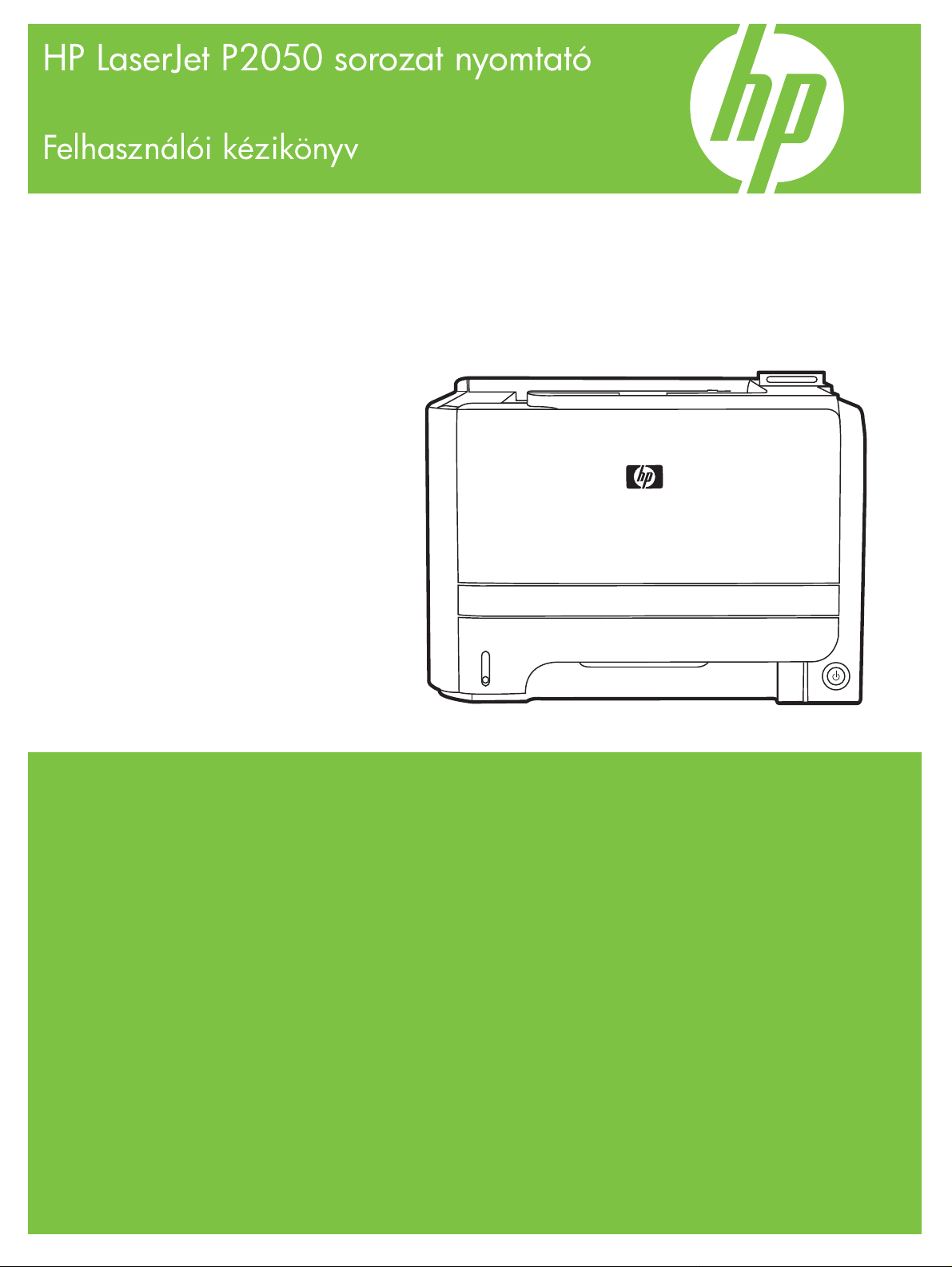
Page 2
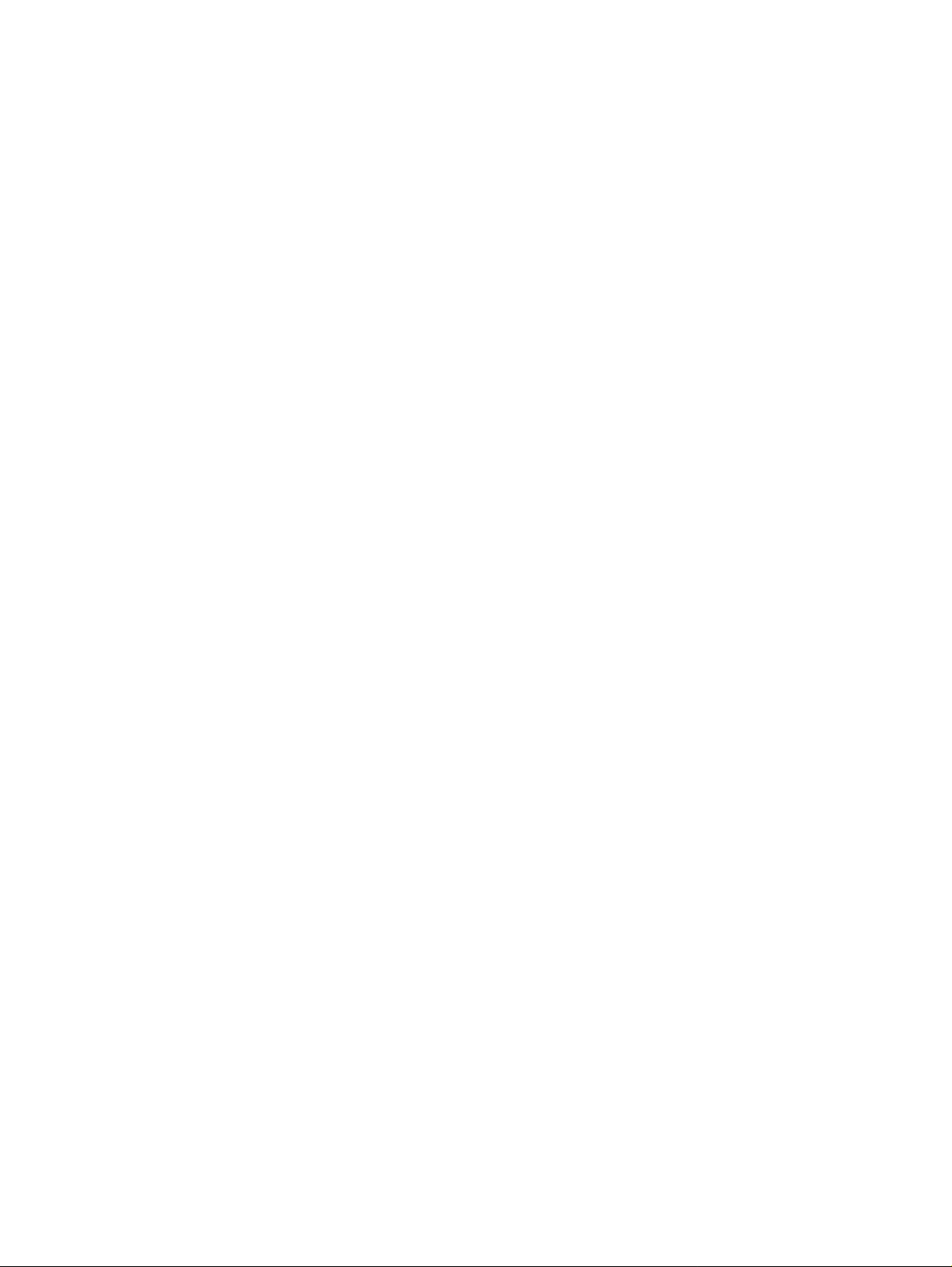
Page 3
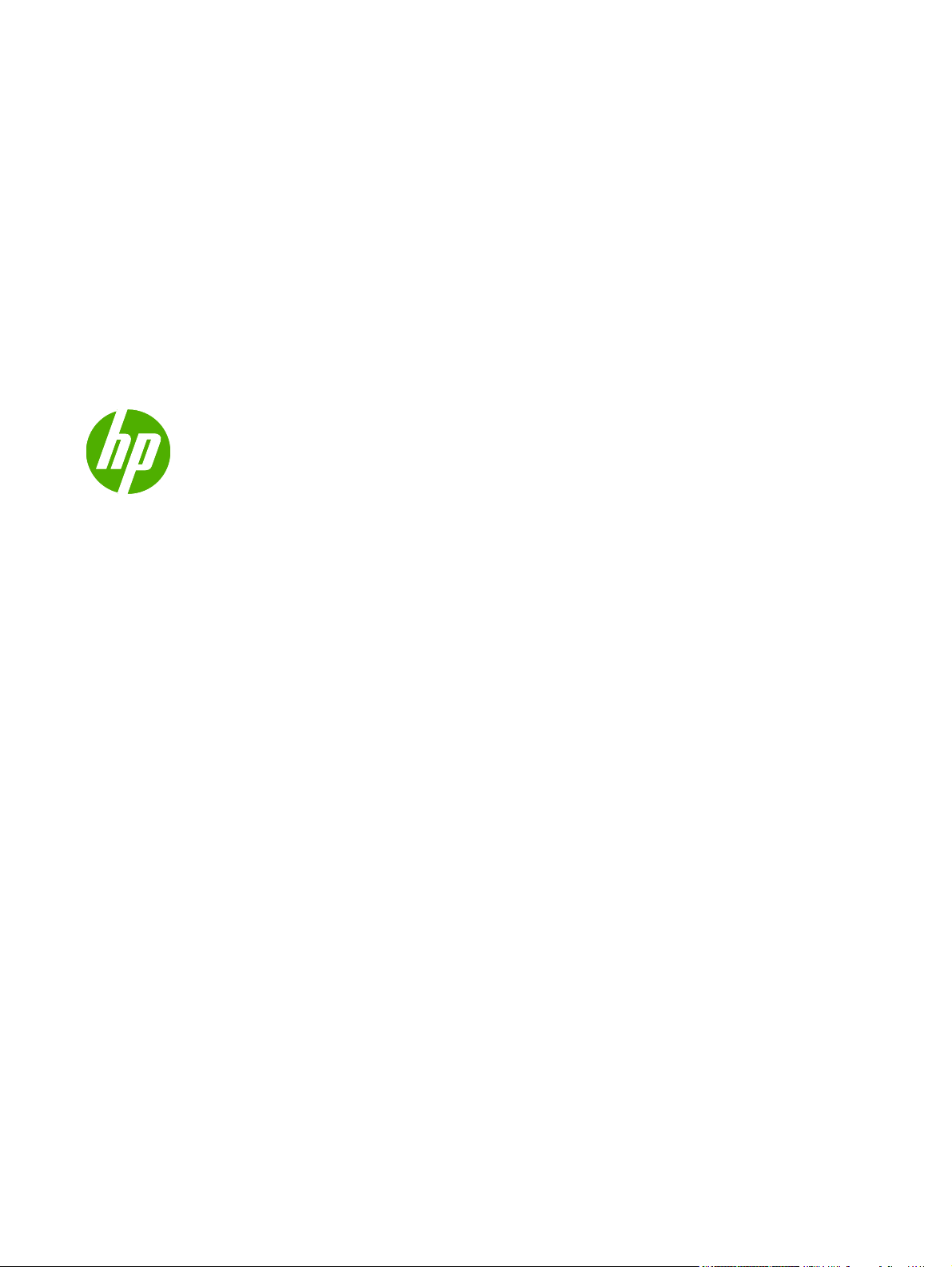
HP LaserJet P2050 sorozat nyomtató
Felhasználói kézikönyv
Page 4
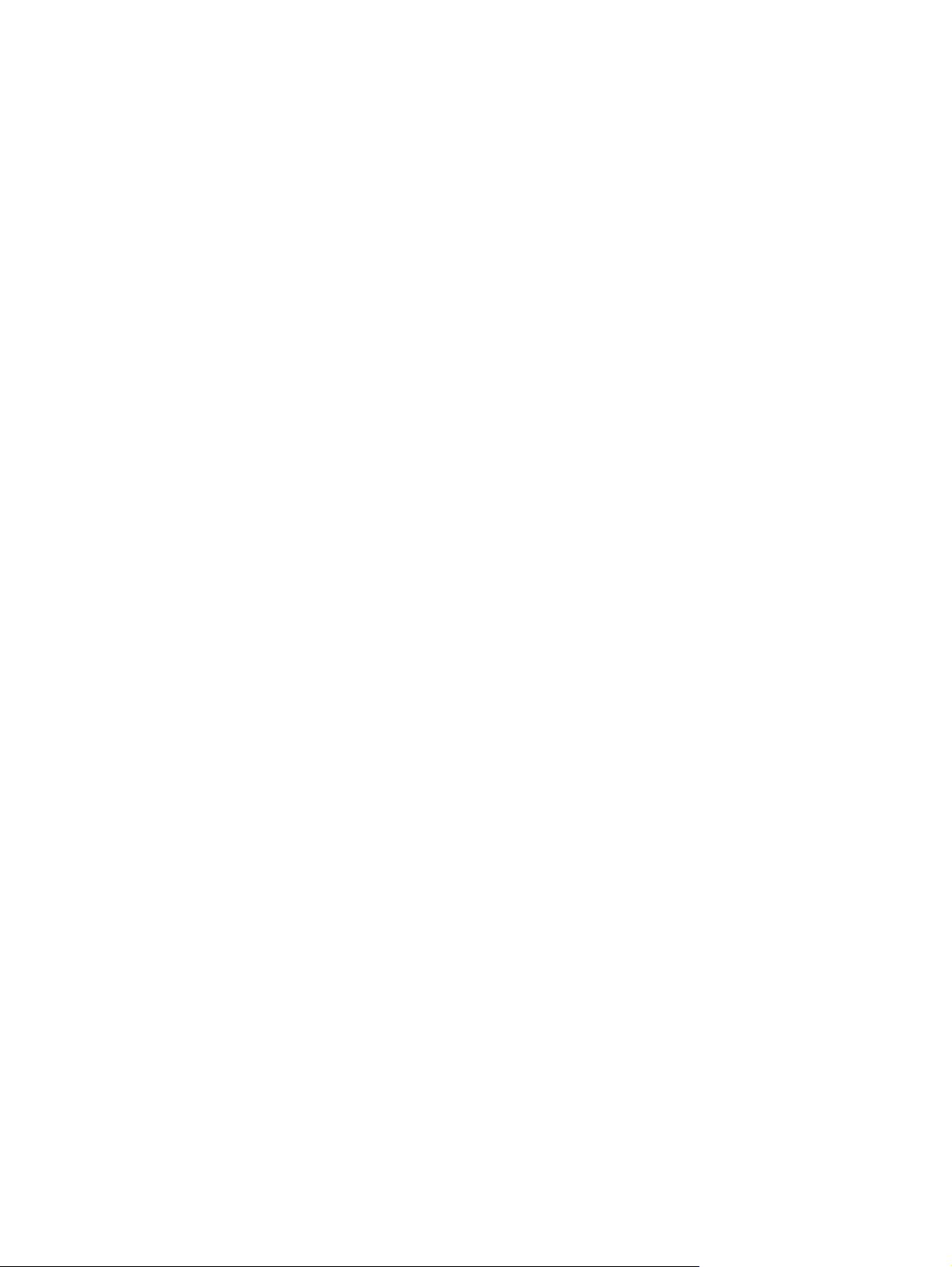
Copyright és licenc
© 2009 Copyright Hewlett-Packard
Development Company, L.P.
Előzetes írásbeli engedély nélküli
reprodukálása, adaptálása vagy fordítása
tilos, kivéve ahol ezt a szerzői jogi
rendelkezések megengedik.
Védjegyek
®
Az Adobe
, az Acrobat® és a PostScript® az
Adobe Systems Incorporated bejegyzett
védjegye.
Az Intel® Core™ az Intel Corporation
védjegye az Egyesült Államokban és egyéb
országokban/térségekben.
A jelen kézikönyvben megadott információk
előzetes bejelentés nélkül
megváltozhatnak.
A HP termékekre és szolgáltatásokra
vonatkozó kizárólagos garanciák az adott
termékhez és szolgáltatáshoz mellékelt
garancianyilatkozatokban találhatók. Az
ebben az útmutatóban foglaltak nem
tekinthetők további garanciavállalásnak. A
HP nem vállal felelősséget a jelen
útmutatóban előforduló műszaki vagy
szerkesztési hibákért, illetve kihagyásokért.
Cikkszám: CE457-90916
Edition 3, 11/2009
A Microsoft®, a Windows® és a Windows®
XP a Microsoft Corporation Egyesült
Államokban bejegyzett védjegyei.
A Windows Vista™ a Microsoft Corporation
Egyesült Államokban és/vagy egyéb
országokban/térségekben bejegyzett
védjegye vagy védjegye.
®
A UNIX
az Open Group bejegyzett
védjegye.
Az ENERGY STAR és az ENERGY STAR
jel az Egyesült Államokban bejegyzett
jelzés.
Page 5
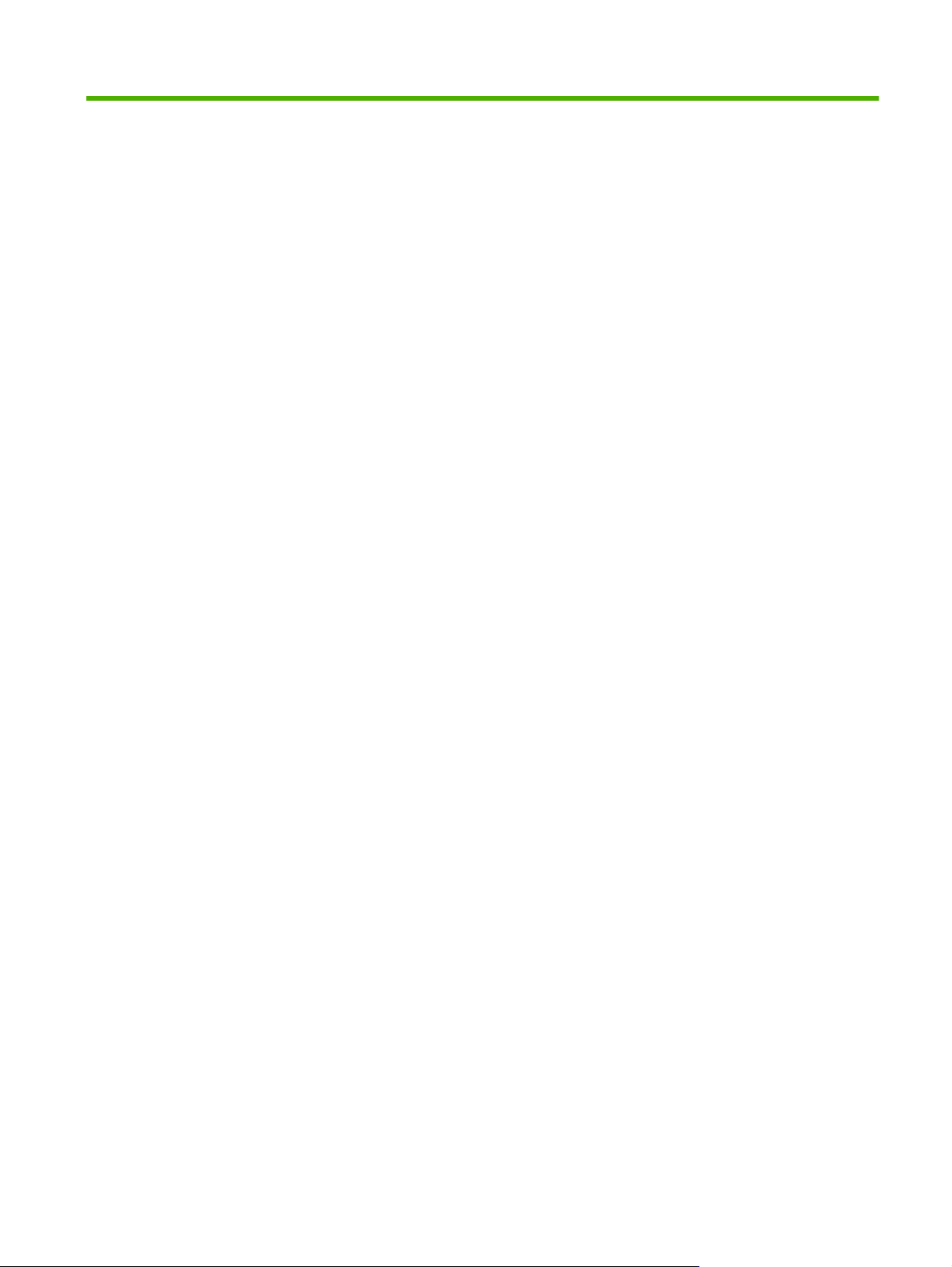
Tartalomjegyzék
1 A készülékkel kapcsolatos alapvető tudnivalók .......................................................................................... 1
Termékek összehasonlítása ................................................................................................................. 2
HP LaserJet P2050 sorozat típusok .................................................................................... 2
Készülékfunkciók .................................................................................................................................. 3
A készülék részeinek áttekintése ......................................................................................................... 5
Elölnézet .............................................................................................................................. 5
Hátulnézet ............................................................................................................................ 6
Illesztőportok ........................................................................................................................ 6
A típust és a sorozatszámot feltüntető címke helye ............................................................ 6
2 Kezelőpanel ..................................................................................................................................................... 9
A vezérlőpult elrendezése .................................................................................................................. 10
A kezelőpanel-menük használata ...................................................................................................... 11
A menük használata .......................................................................................................... 11
Jelentések menü ................................................................................................................................ 12
Rendszer beállítása menü .................................................................................................................. 13
Szerviz menü ...................................................................................................................................... 15
Hálózati konfig. menü ......................................................................................................................... 16
3 Szoftver Windows rendszerhez ................................................................................................................... 19
Támogatott Windows operációs rendszerek ...................................................................................... 20
Támogatott nyomtató-illesztőprogramok Windows operációs rendszerhez ....................................... 21
HP univerzális nyomtató-illesztőprogram (UPD) ................................................................................ 22
UPD telepítési módok ........................................................................................................ 22
A nyomtatási beállítások fontossági sorrendje ................................................................................... 23
A nyomtató-illesztőprogram beállításainak módosítása, Windows .................................................... 24
Szoftvertelepítési típusok Windows rendszerhez ............................................................................... 25
Szoftver eltávolítása Windows rendszer esetében ............................................................................. 26
Támogatott segédprogramok Windows-rendszerekhez ..................................................................... 27
HP ToolboxFX ................................................................................................................... 27
Támogatott hálózati segédprogramok Windows operációs rendszerhez ........................................... 28
HP Web Jetadmin .............................................................................................................. 28
Beágyazott webszerver ..................................................................................................... 28
Szoftver más operációs rendszerekhez ............................................................................................. 29
HUWW iii
Page 6
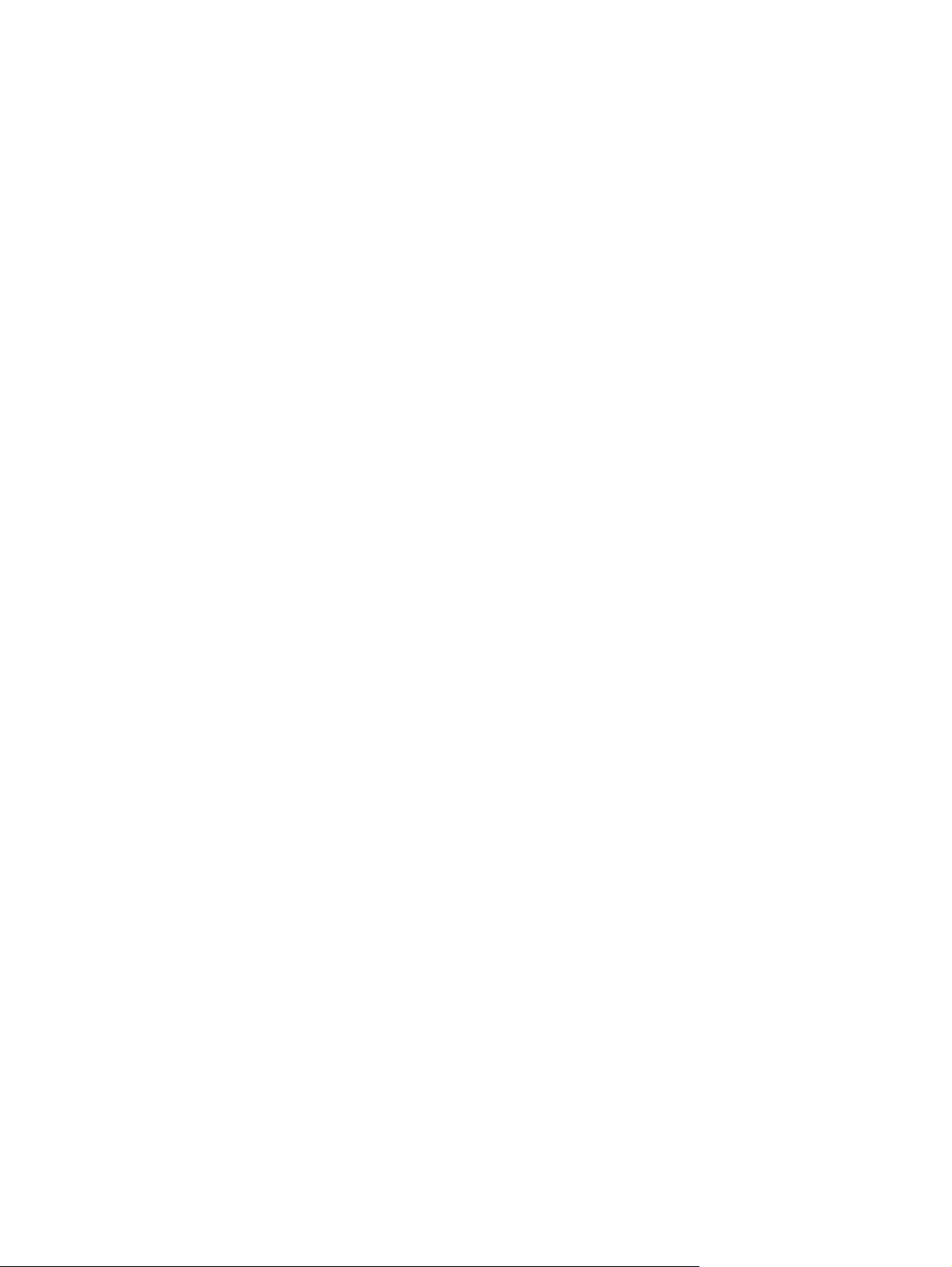
4 A készülék használata Macintosh operációs rendszerrel ......................................................................... 31
Szoftverek Macintosh operációs rendszerhez .................................................................................... 32
Támogatott operációs rendszerek, Macintosh ................................................................... 32
Támogatott nyomtató-illesztőprogramok, Macintosh ......................................................... 32
Szoftver eltávolítása Macintosh operációs rendszerről ..................................................... 32
A nyomtatási beállítások fontossági sorrendje, Macintosh ................................................ 32
A nyomtató-illesztőprogram beállításainak módosítása, Macintosh .................................. 33
Támogatott segédprogramok Macintosh-rendszerekhez .................................................. 33
Beágyazott webszerver ..................................................................................... 33
A Macintosh nyomtató-illesztőprogram funkcióinak használata ......................................................... 34
Nyomtatás .......................................................................................................................... 34
Nyomtatási parancsikonok létrehozása és használata Macintosh operációs
rendszerben ...................................................................................................... 34
Dokumentumok átméretezése vagy nyomtatás egyéni méretű papírra ............ 34
Borítólap nyomtatása ........................................................................................ 34
Vízjelek használata ........................................................................................... 35
Több oldal nyomtatása egyetlen papírlapra Macintosh rendszerben ................ 35
Nyomtatás a papír mindkét oldalára ................................................................. 36
A Szolgáltatások menü használata ................................................................... 37
5 Csatlakoztathatóság ..................................................................................................................................... 39
USB-konfiguráció ............................................................................................................................... 40
Az USB-kábel csatlakoztatása ........................................................................................... 40
Hálózati konfigurációk ........................................................................................................................ 41
Támogatott hálózati protokollok ......................................................................................... 41
A készülék telepítése hálózatra ......................................................................................... 43
A hálózati készülék konfigurálása ...................................................................................... 43
Hálózati beállítások megtekintése és módosítása ............................................ 43
A hálózati jelszó beállítása vagy megváltoztatása ............................................ 44
IP-cím ................................................................................................................ 44
Automatikus beállítás ....................................................................... 44
Kézi beállítás .................................................................................... 44
IPv4 és IPv6 beállítások ................................................................... 45
Kapcsolati sebesség beállítása ......................................................................... 45
6 Papír és nyomtatási média ........................................................................................................................... 47
Papír és nyomtatási média használatának ismertetése ..................................................................... 48
Támogatott papír- és nyomtatási hordozó méretek ............................................................................ 49
Egyéni papírméretek .......................................................................................................................... 51
Támogatott papír- és nyomtatási médiatípusok ................................................................................. 52
Tálcák kapacitása ............................................................................................................................... 53
Speciális papírok és nyomtatási hordozók útmutatója ....................................................................... 54
Tálcák betöltése ................................................................................................................................. 55
iv HUWW
Page 7
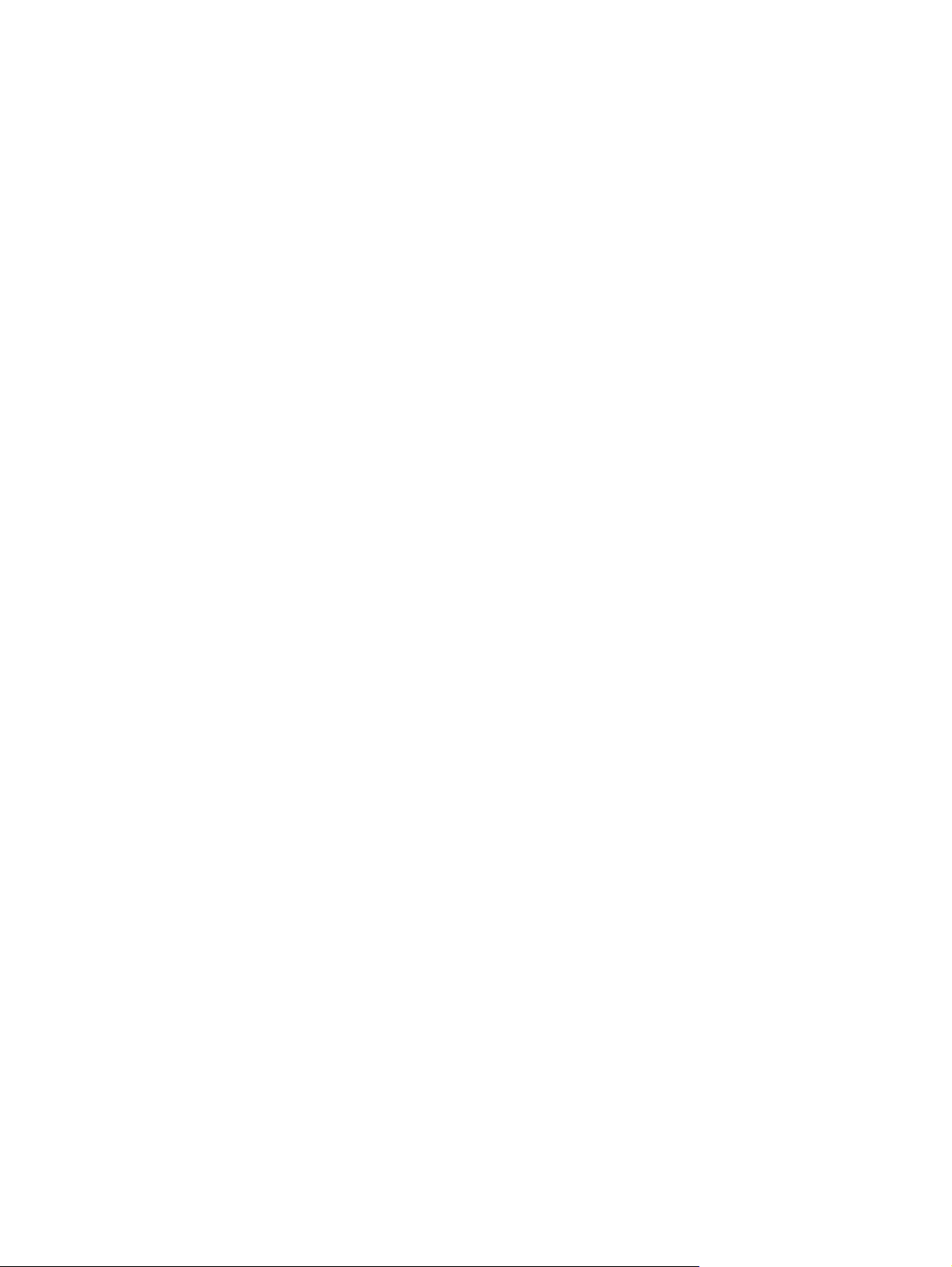
A papír iránya a tálcák feltöltésekor ................................................................................... 55
1. tálca ............................................................................................................................... 55
A 2. tálca és az opcionális 3. tálca ..................................................................................... 56
A6 méretű papír betöltése ................................................................................. 56
Kézi adagolás .................................................................................................................... 57
Tálcák konfigurálása .......................................................................................................................... 58
A papírkimeneti opciók használata ..................................................................................................... 59
Nyomtatás a felső (normál) kimeneti tálcába ..................................................................... 59
Nyomtatás az egyenes papírtovábbítási útra (hátsó kimenet) ........................................... 59
7 A készülék funkcióinak használata ............................................................................................................. 61
EconoMode ........................................................................................................................................ 62
Csendes üzemmód ............................................................................................................................ 63
8 Nyomtatási feladatok .................................................................................................................................... 65
Nyomtatási feladat törlése .................................................................................................................. 66
Az aktuális nyomtatási feladat leállítása a vezérlőpulton keresztül ................................... 66
Az aktuális nyomtatási feladat leállítása a szoftveralkalmazás segítségével .................... 66
A Windows nyomtató-illesztőprogram funkcióinak használata ........................................................... 67
A nyomtató-illesztőprogram megnyitása. ........................................................................... 67
A nyomtatási parancsikonok használata ........................................................................... 67
Papírral és minőséggel kapcsolatos opciók beállítása ...................................................... 67
Effektusok beállítása dokumentumokhoz .......................................................................... 68
Kivitelezési opciók beállítása a dokumentumhoz .............................................................. 68
Támogatással és termékállapottal kapcsolatos információk beszerzése .......................... 70
Speciális nyomtatási opciók beállítása .............................................................................. 70
9 A készülék kezelése és karbantartása ........................................................................................................ 73
Az információs oldalak kinyomtatása ................................................................................................. 74
A HP ToolboxFX szoftver használata ................................................................................................. 75
HP ToolboxFX megtekintése ............................................................................................. 75
Állapot ................................................................................................................................ 75
Eseménynapló .................................................................................................. 75
Riasztások ......................................................................................................................... 76
Állapotriasztások beállítása ............................................................................... 76
E-mail riasztások beállítása .............................................................................. 76
Súgó .................................................................................................................................. 76
Eszközbeállítások .............................................................................................................. 77
Eszközadatok .................................................................................................... 77
Papírkezelés ..................................................................................................... 77
Nyomtatás ......................................................................................................... 78
PCL5c ............................................................................................................... 78
PostScript .......................................................................................................... 78
HUWW v
Page 8
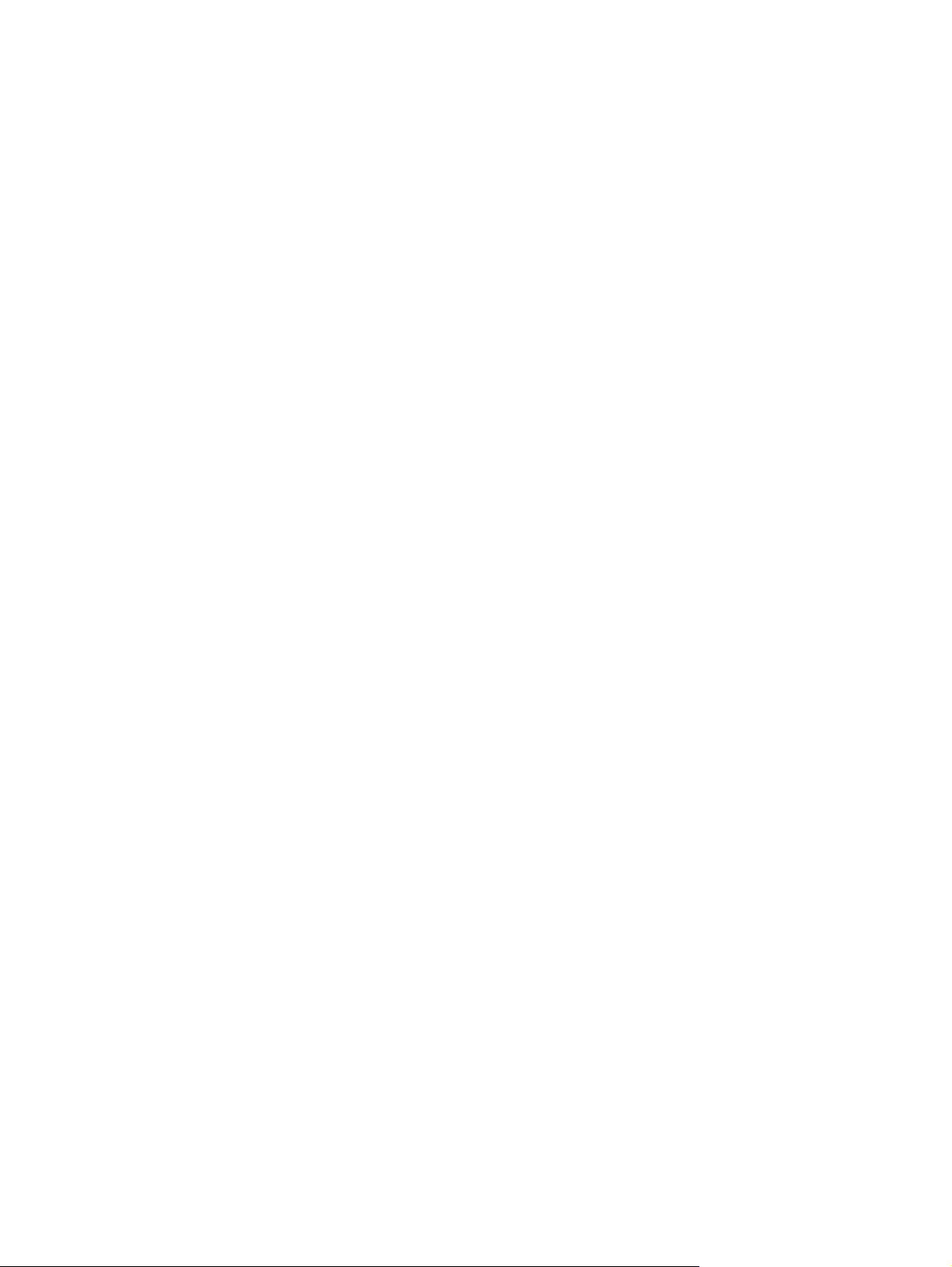
Nyomtatási minőség .......................................................................................... 78
Papírtípusok ...................................................................................................... 79
Rendszerbeállítás ............................................................................................. 79
Hibaelhárítás. .................................................................................................... 79
Hálózati beállítások ............................................................................................................ 79
Kellékek vásárlása ............................................................................................................. 79
Egyéb hivatkozások ........................................................................................................... 79
Hálózati készülék kezelése ................................................................................................................ 81
Beágyazott webszerver ..................................................................................................... 81
A beépített webszerver megnyitása .................................................................. 81
Állapot lap ......................................................................................................... 81
Settigs (Beállítások) lap .................................................................................... 82
Networking (Hálózat) lap ................................................................................... 82
Links (Hivatkozások) ......................................................................................... 82
A HP Web Jetadmin szoftver használata .......................................................................... 82
Biztonsági funkciók használata .......................................................................................... 82
A beágyazott webszerver biztonságának biztosítása ....................................... 83
A készülék zárolása ........................................................................................................................... 84
Kellékek kezelése ............................................................................................................................... 85
A kellékek élettartama ....................................................................................................... 85
A nyomtatópatron kezelése ............................................................................................... 85
A nyomtatópatron tárolása ................................................................................ 85
Eredeti HP nyomtatópatronok használata ......................................................... 85
A HP álláspontja a nem HP által gyártott nyomtatópatronokkal kapcsolatban . 85
Nyomtatópatron hitelesítése ............................................................................. 85
A HP hamisításokkal foglalkozó forródrótja és webhelye ................................. 85
Kellékek és alkatrészek cseréje ......................................................................................................... 87
Általános tanácsok a kellékek cseréjéhez ......................................................................... 87
A festék újraelosztása ........................................................................................................ 87
A nyomtatópatron cseréje .................................................................................................. 88
Memória telepítése ............................................................................................................................. 90
Készülékmemória beszerelése .......................................................................................... 90
DIMM telepítésének ellenőrzése ....................................................................................... 93
Erőforrások mentése (állandó erőforrások) ....................................................................... 93
Memória engedélyezése a Windows számára .................................................................. 94
A készülék tisztítása ........................................................................................................................... 95
A nyomtatókazetta környezetének tisztítása ..................................................................... 95
A papírút tisztítása ............................................................................................................. 96
Az 1. tálca behúzógörgőjének tisztítása ............................................................................ 97
A 2. tálca behúzógörgőjének tisztítása ............................................................................ 100
10 Problémamegoldás ................................................................................................................................... 103
Általános problémák megoldása ...................................................................................................... 104
vi HUWW
Page 9
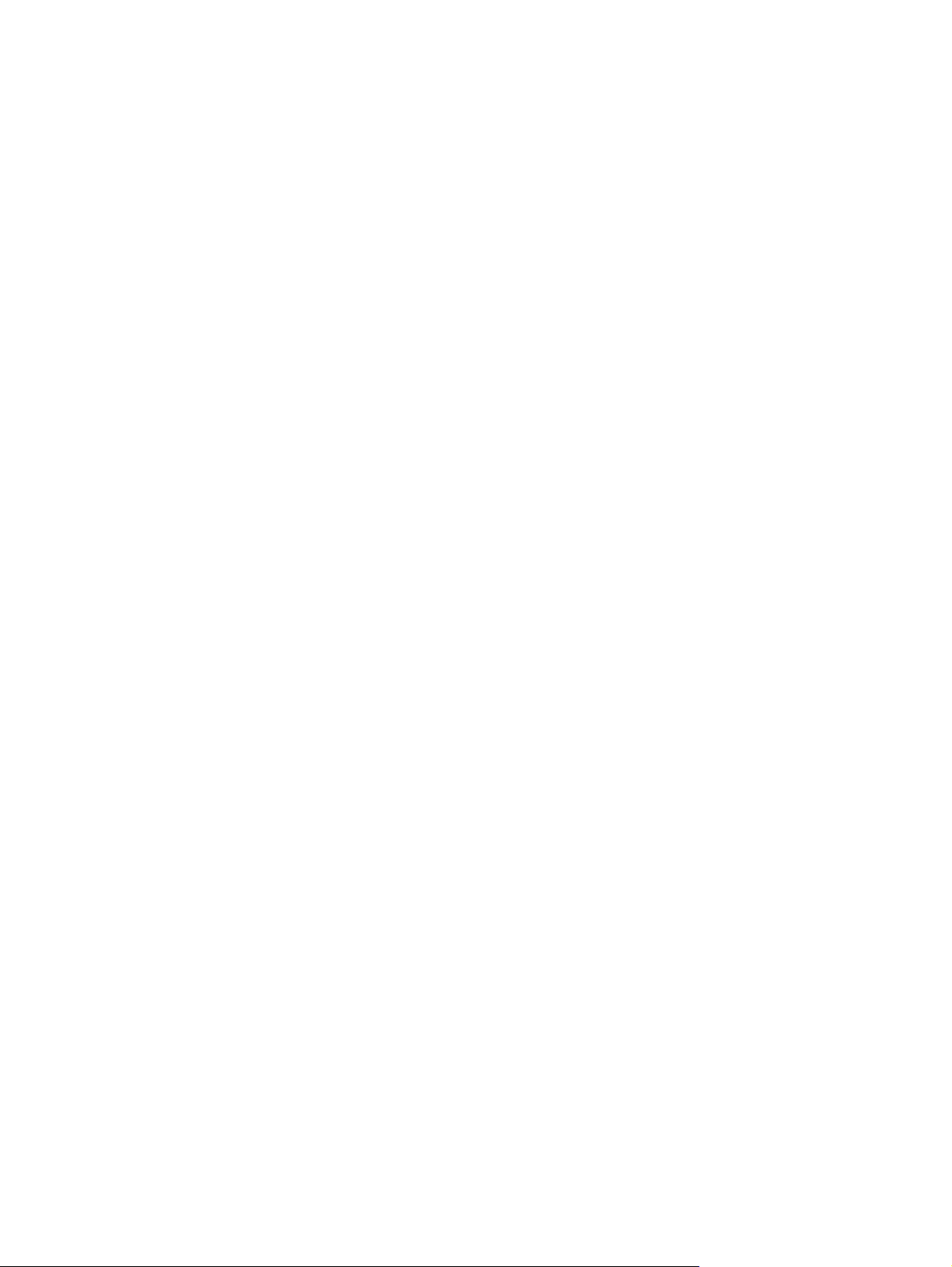
Hibaelhárítási ellenőrzőlista ............................................................................................. 104
A készülék teljesítményét befolyásoló tényezők .............................................................. 105
Gyári alapbeállítások visszaállítása ................................................................................................. 106
A kezelőpanel-üzenetek értelmezése .............................................................................................. 107
A kezelőpanelen megjelenő üzenetek ............................................................................. 107
Elakadások ....................................................................................................................................... 112
Az elakadások leggyakoribb okai .................................................................................... 112
Elakadási helyek .............................................................................................................. 113
Elakadások megszüntetése ............................................................................................. 113
Belső területek ................................................................................................ 114
Nyomtatókazetta területe és papírút ............................................... 114
Duplex papírút (csak duplexelő modellek esetében) ...................... 116
Adagolótálcák .................................................................................................. 118
1. tálca ............................................................................................ 118
2. tálca ............................................................................................ 119
3. tálca ............................................................................................ 121
Kimeneti tálcák ................................................................................................ 123
Nyomtatás minőségével kapcsolatos problémák megoldása ........................................................... 124
A papírral kapcsolatos nyomtatási minőségproblémák ................................................... 124
A környezettel összefüggő nyomtatásminőségi problémák ............................................. 124
Az elakadásokkal összefüggő nyomtatásminőségi problémák ........................................ 124
Képhibákra vonatkozó példák .......................................................................................... 125
Halvány vagy elmosódott nyomat ................................................................... 125
Tonerszemcsék ............................................................................................... 125
Kihagyások ...................................................................................................... 125
Függőleges vonalak ........................................................................................ 126
Szürke háttér ................................................................................................... 126
Elkenődő toner ................................................................................................ 126
Nedves toner ................................................................................................... 126
Függőlegesen ismétlődő hibák ....................................................................... 127
Hibás karakterek ............................................................................................. 127
Ferde oldal ...................................................................................................... 127
Pöndörödés vagy hullámok ............................................................................. 128
Ráncok vagy gyűrődések ................................................................................ 128
Tonerszóródás a körvonalak mentén .............................................................. 128
Működési problémák megoldása ...................................................................................................... 129
Csatlakoztatási problémák megoldása ............................................................................................. 130
Közvetlen csatlakoztatási problémák megoldása ............................................................ 130
Hálózati problémák megoldása ....................................................................................... 130
Általános Windows problémák megoldása ...................................................................................... 132
Általános Macintosh problémák megoldása ..................................................................................... 133
Linux rendszerben tapasztalható problémák megoldása ................................................................. 136
HUWW vii
Page 10
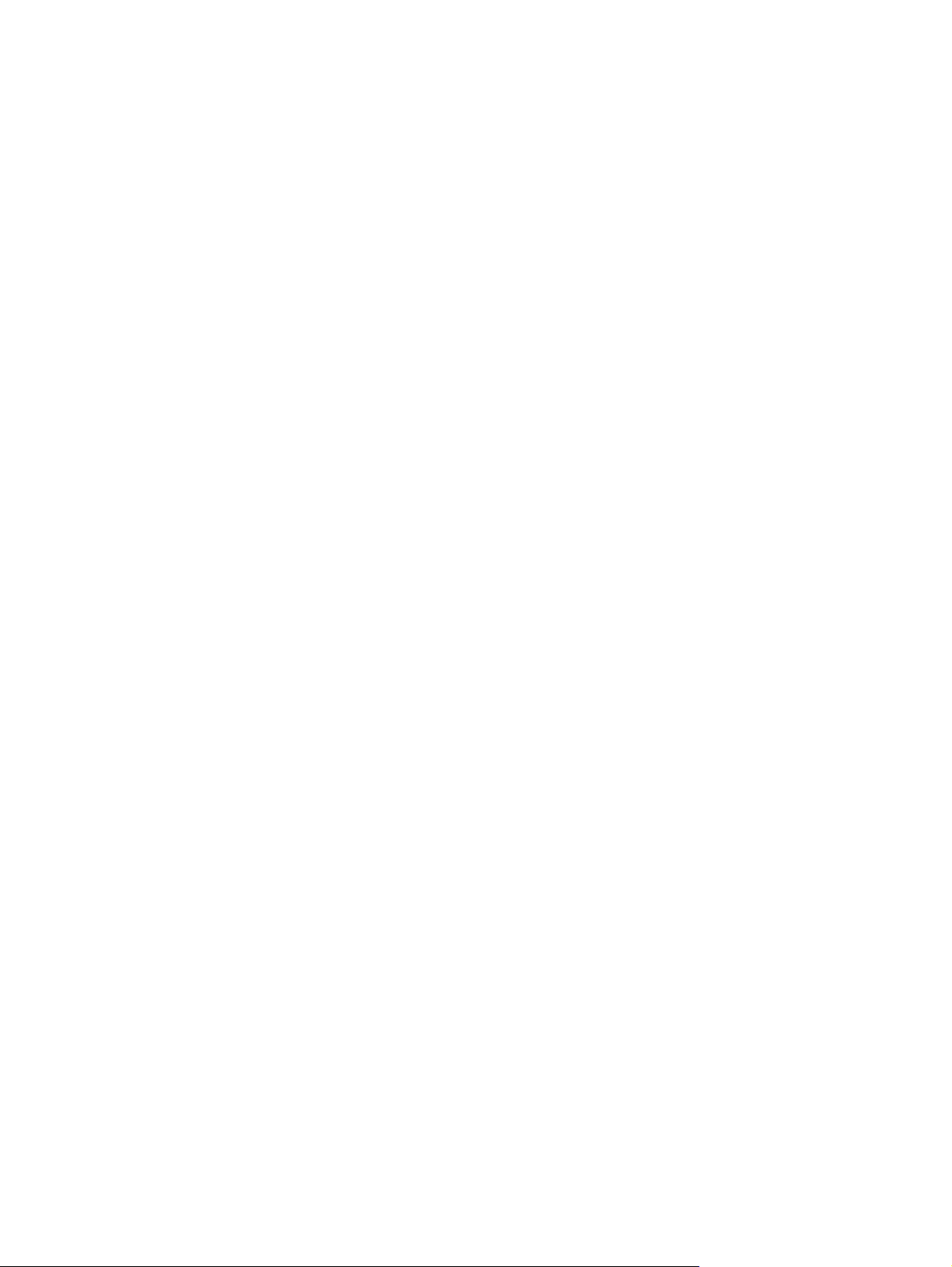
A függelék Kellékek és tartozékok ............................................................................................................... 137
Alkatrészek, tartozékok és kellékek rendelése ................................................................................. 138
Rendelés közvetlenül a HP-tól ......................................................................................... 138
Rendelés szervizen vagy partnereken keresztül ............................................................. 138
Közvetlen rendelés a HP ToolboxFX szoftveren keresztül .............................................. 138
Cikkszámok ...................................................................................................................................... 139
Papírkezelő tartozékok .................................................................................................... 139
Festékkazetták ................................................................................................................. 139
Memória ........................................................................................................................... 139
Kábelek és illesztők ......................................................................................................... 139
B függelék Szerviz és támogatás ................................................................................................................. 141
A Hewlett-Packard korlátozott garancia nyilatkozata ....................................................................... 142
Nyomtatópatron korlátozott garancianyilatkozat .............................................................................. 144
Végfelhasználói licencszerződés ..................................................................................................... 145
A fogyasztó által végzett javításra vonatkozó garanciális szolgáltatás ............................................ 148
Ügyfélszolgálat ................................................................................................................................. 149
HP karbantartási szerződések ......................................................................................................... 150
Helyszíni javítási szerződések ......................................................................................... 150
Másnapi helyszíni javítás ................................................................................ 150
Hetenkénti (nagybani) helyszíni javítás ........................................................... 150
A termék visszacsomagolása .......................................................................................... 150
Bővített garancia .............................................................................................................. 151
C függelék Műszaki adatok ........................................................................................................................... 153
Fizikai specifikációk .......................................................................................................................... 154
Teljesítményfelvétel, elektromos jellemzők és zajkibocsátás ........................................................... 155
Működési környezet ......................................................................................................................... 156
D függelék Az előírásokra vonatkozó információk ..................................................................................... 157
FCC-előírások .................................................................................................................................. 158
Környezetbarát termékgazdálkodási program .................................................................................. 159
Környezetvédelem ........................................................................................................... 159
Ózonkibocsátás ............................................................................................................... 159
Energiafogyasztás ........................................................................................................... 159
Festékfelhasználás .......................................................................................................... 159
Papírfelhasználás ............................................................................................................ 159
Műanyagok ...................................................................................................................... 159
HP LaserJet nyomtatási kellékek ..................................................................................... 159
Visszajuttatási és újrahasznosítási tudnivalók ................................................................. 160
Egyesült Államok és Puerto Rico .................................................................... 160
Többszörös visszajuttatás (több kazetta) ....................................... 160
Egy termék visszajuttatása ............................................................. 160
viii HUWW
Page 11
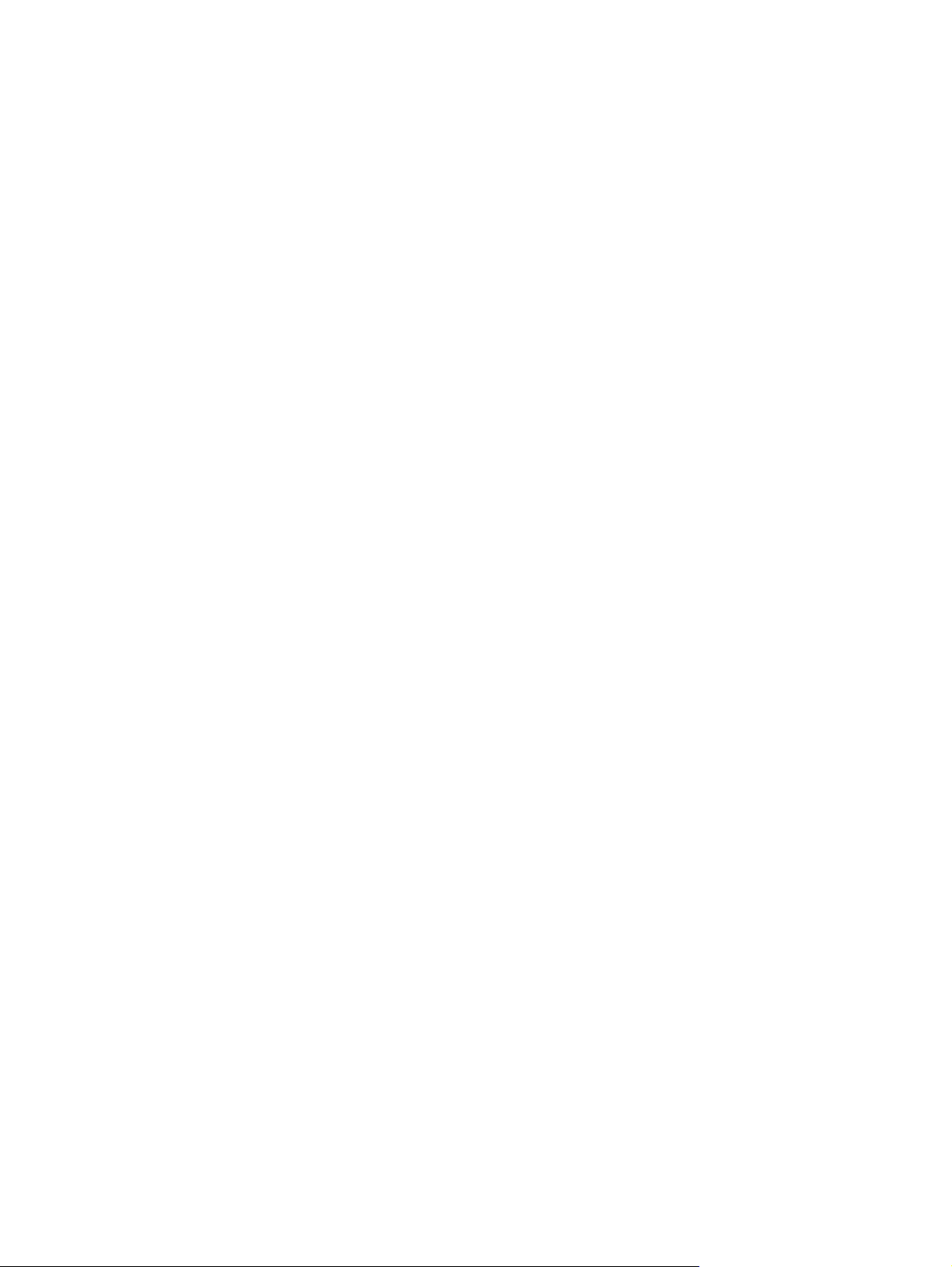
Szállítás .......................................................................................... 160
Visszajuttatás az Egyesült Államokon kívül .................................................... 161
Papír ................................................................................................................................ 161
Anyagkorlátozások .......................................................................................................... 161
Otthoni felhasználók által kidobott használt berendezések elhelyezése az Európai
Unióban ........................................................................................................................... 161
Anyagbiztonsági adatlap (Material Safety Data Sheet – MSDS) ..................................... 161
További információk ......................................................................................................... 161
Declaration of conformity .................................................................................................................. 162
Declaration of conformity ................................................................................................. 162
Biztonságtechnikai nyilatkozatok ...................................................................................................... 163
Lézerbiztonsági nyilatkozat .............................................................................................. 163
Kanadai DOC-szabályozás .............................................................................................. 163
VCCI statement (Japan) .................................................................................................. 163
Power cord statement (Japan) ......................................................................................... 163
EMC-nyilatkozat (Korea) .................................................................................................. 163
Lézerbiztonsági nyilatkozat Finnország számára ............................................................ 163
Anyagtáblázat (Kína) ....................................................................................................... 165
Tárgymutató .................................................................................................................................................... 167
HUWW ix
Page 12
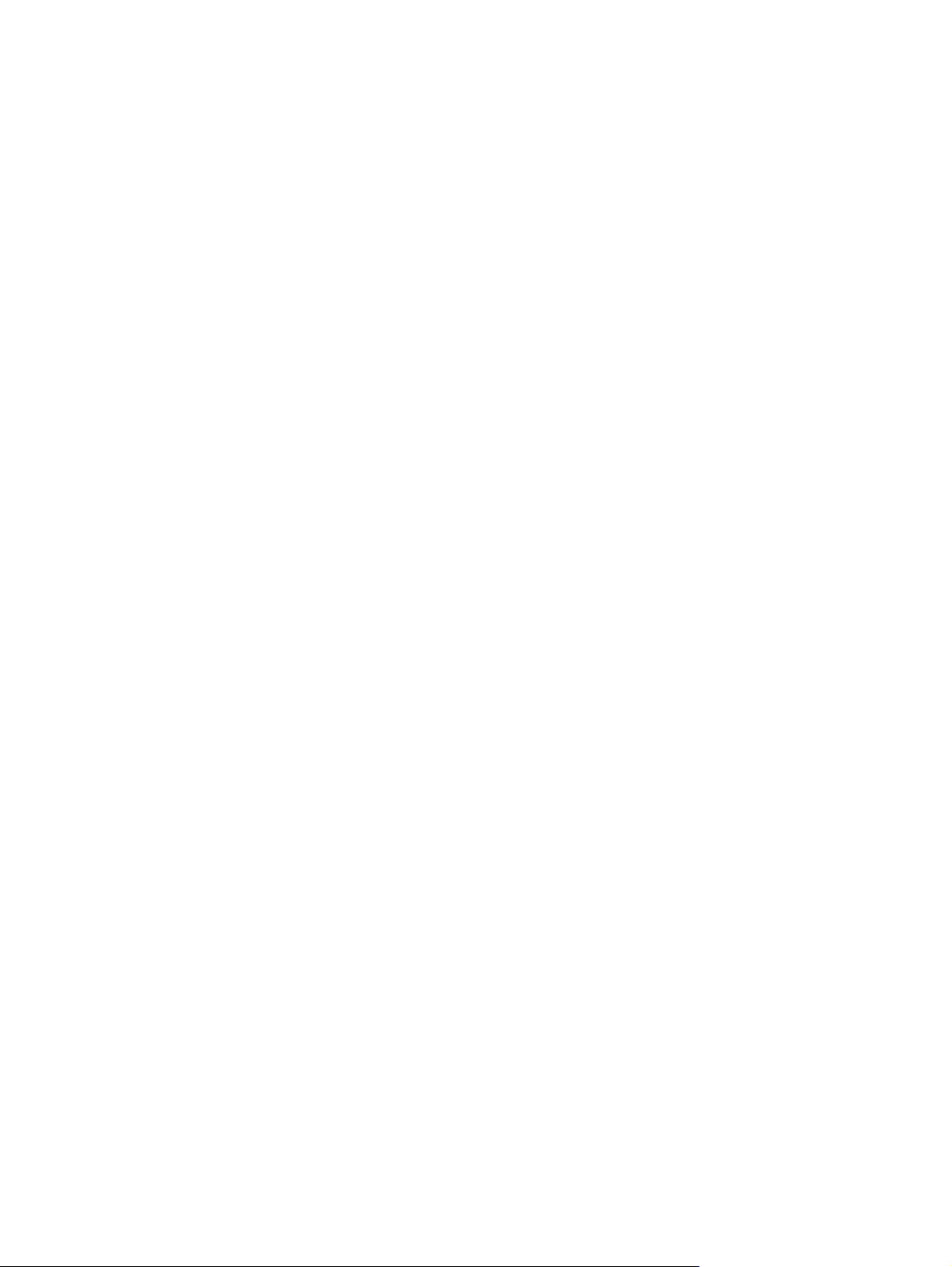
x HUWW
Page 13
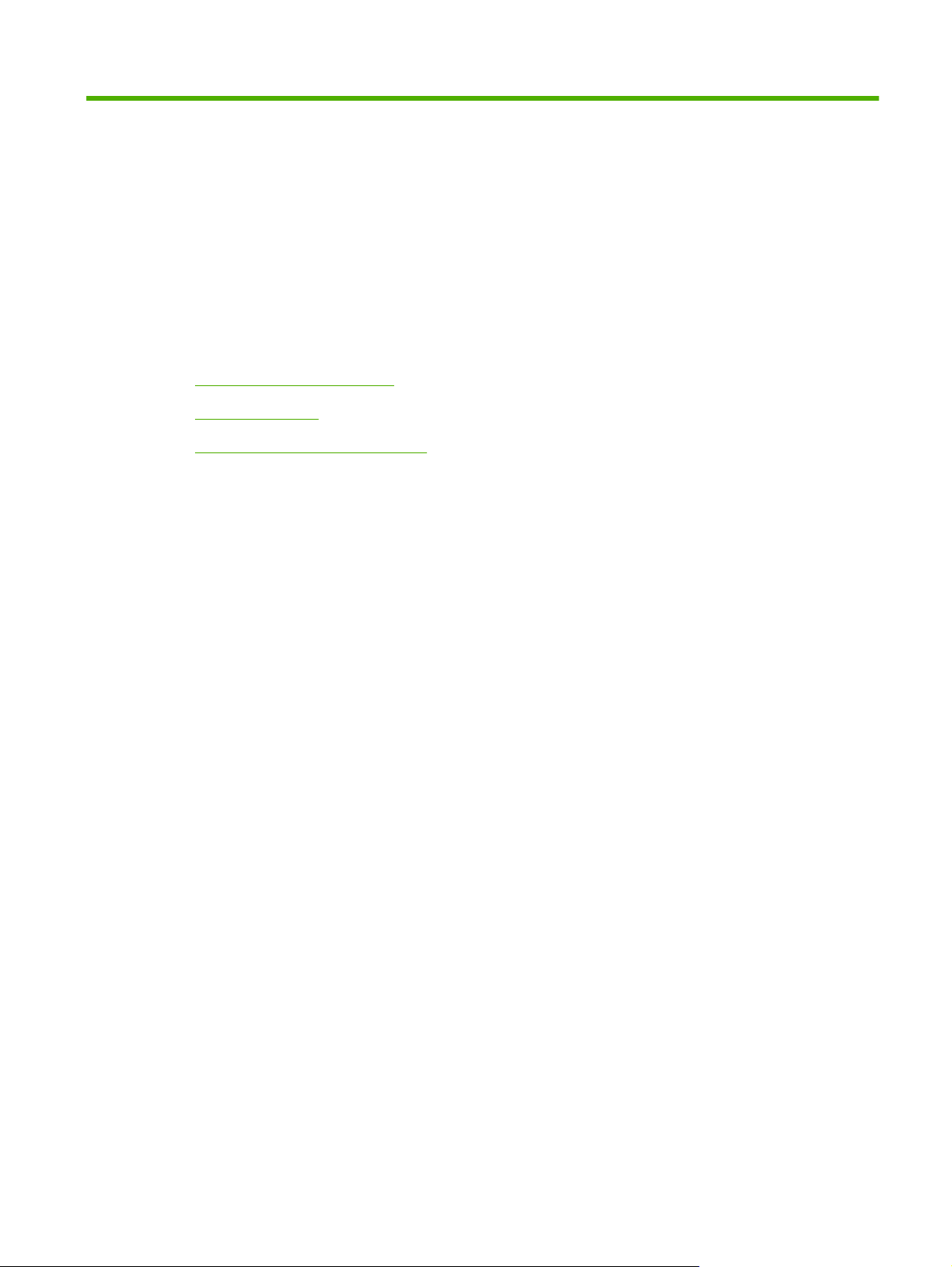
1 A készülékkel kapcsolatos alapvető
tudnivalók
Termékek összehasonlítása
●
Készülékfunkciók
●
A készülék részeinek áttekintése
●
HUWW 1
Page 14
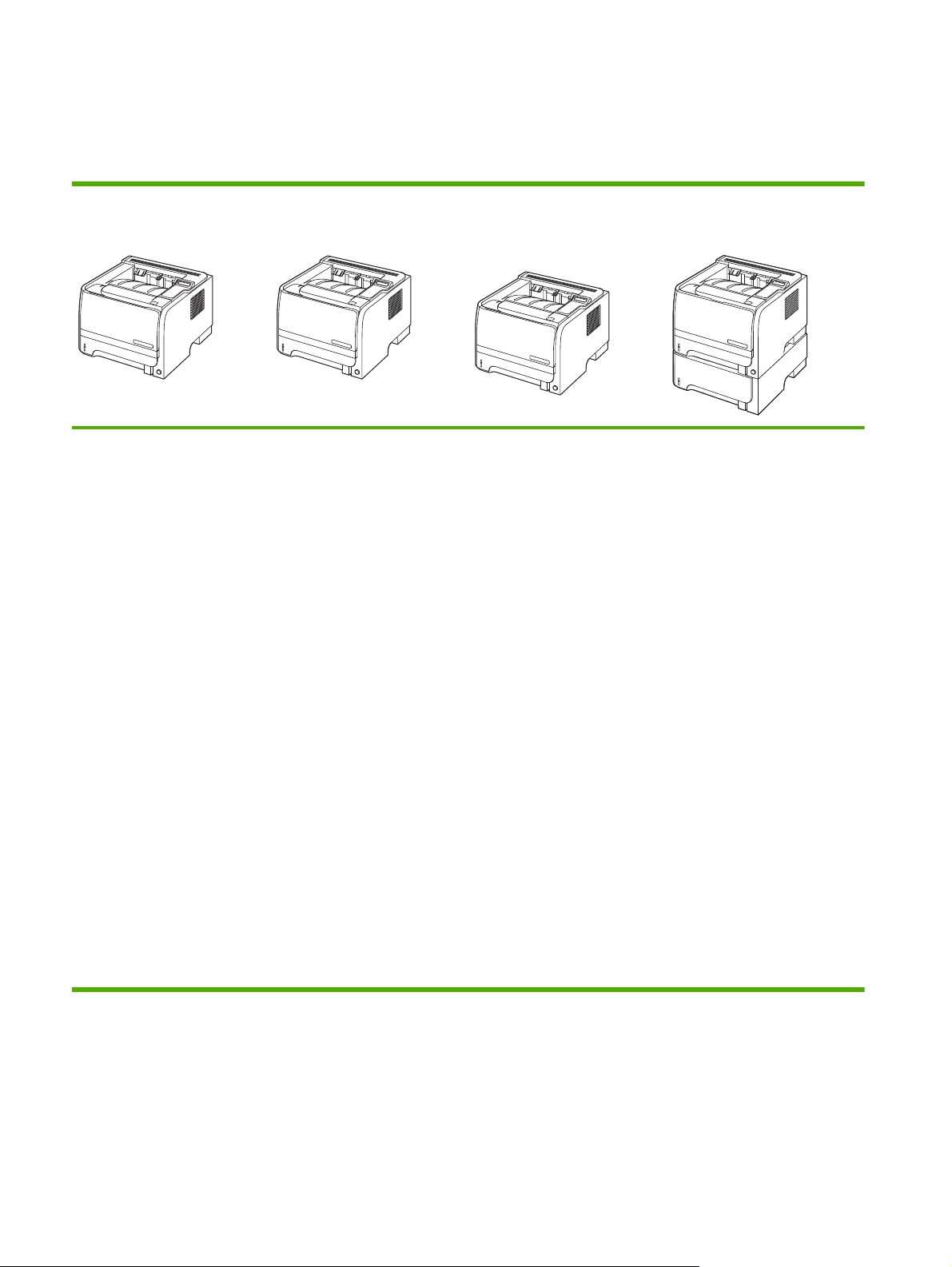
Termékek összehasonlítása
HP LaserJet P2050 sorozat típusok
HP LaserJet P2055 nyomtató
CE456A
● Percenként akár 35 oldalt
nyomtat ki Letter méretű,
illetve akár 33 oldalt A4
méretű papír esetében.
● 64 megabájt (MB)
közvetlen elérésű memóriát
(RAM) tartalmaz, és 320
MB méretig bővíthető.
● HP nyomtatókazetta,
névleges kapacitása
legfeljebb 2300 oldal
● Az 1. tálca legfeljebb 50
lapot képes befogadni
HP LaserJet P2055d nyomtató
CE457A
Ugyanazokkal a
tulajdonságokkal rendelkezik,
mint a HP LaserJet P2055
típusú nyomtató, ezenkívül a
következőkkel:
Kétoldalas (duplexing)
●
másolás
HP LaserJet P2055dn
nyomtató
CE459A
Rendelkezik a HP LaserJet
P2055d típusú nyomtató összes
funkciójával, és ezenkívül a
következőkkel:
● HP Jetdirect Standard
Gigabit Ethernet
beágyazott
nyomtatószerver
● 128 MB RAM memóriát
tartalmaz, és 384 MB
méretig bővíthető.
HP LaserJet P2055x nyomtató
CE460A
Ugyanazokkal a
tulajdonságokkal rendelkezik,
mint a HP LaserJet P2055dn
típusú nyomtató, ezenkívül a
következőkkel:
Kiegészítő 500 lapos tálca
●
(3. tálca)
● A 2. tálca legfeljebb 250
lapot képes befogadni
125 lapos kimeneti tálca, a
●
lapok nyomtatott oldallal
lefelé néznek
● Egyenes hordozókimenet
● 2 soros vezérlőpult-kijelző
Nagy sebességű (Hi-
●
Speed) USB 2.0 port
● Egy darab nyitott, két
érintkezősoros
memóriamodul (DIMM)
bővítőhely
2 1. fejezet A készülékkel kapcsolatos alapvető tudnivalók HUWW
Page 15
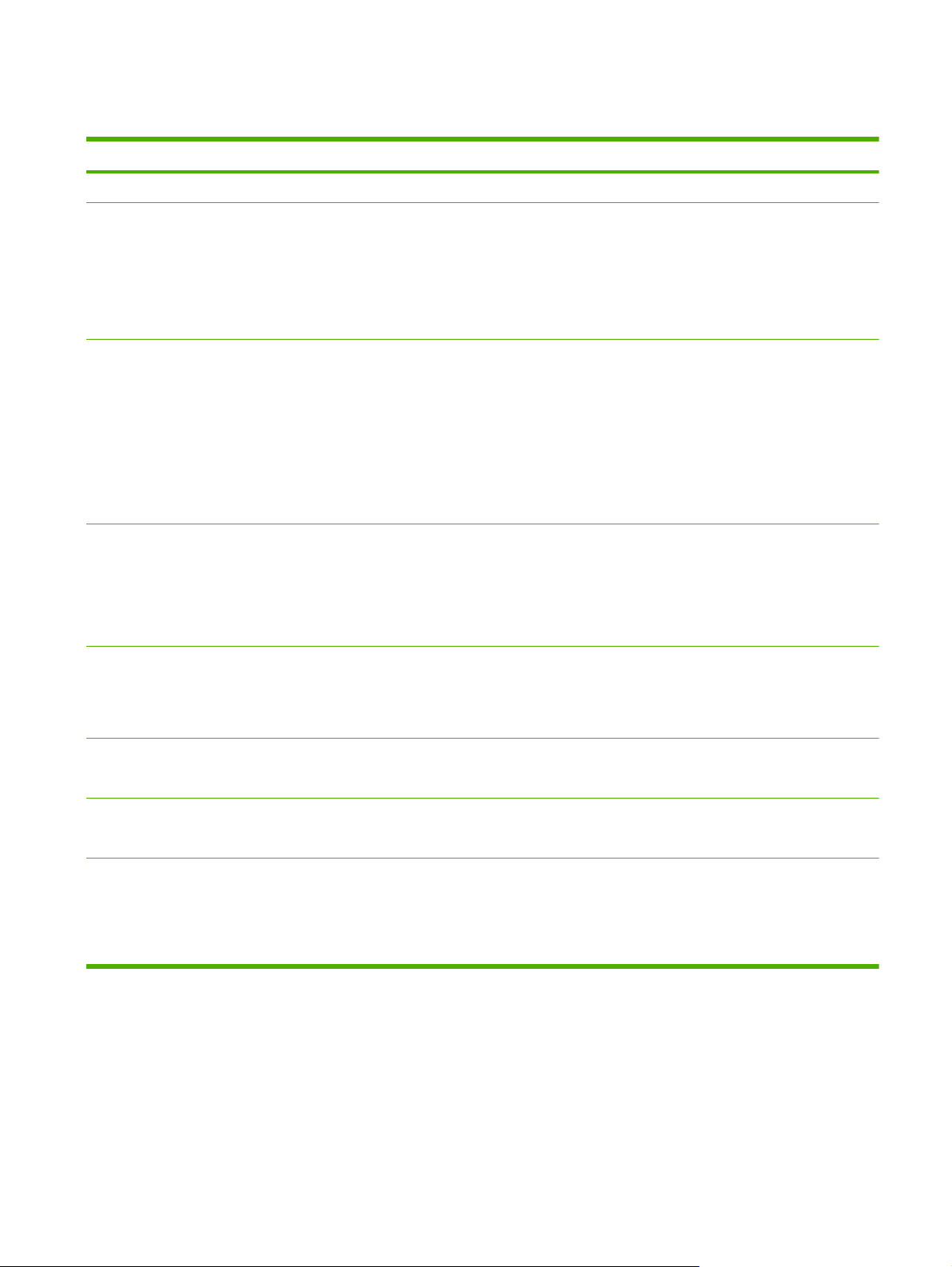
Készülékfunkciók
Funkció Leírás
Teljesítmény
Felhasználói felület ● 2 soros kijelző
Nyomtató-illesztőprogramok ● HP PCL 5 Universal Print Driver for Windows (univerzális nyomtató-illesztőprogram
Felbontás ● FastRes 1200: felbontása 1200 dpi, amely gyors és kiváló minőségű nyomtatást biztosít az
600 MHz-es processzor
●
● HP ToolboxFX szoftver (egy webalapú állapotjelző és problémamegoldó eszköz)
Windows® és Macintosh nyomtató-illesztőprogramok
●
● Beágyazott webszerver a támogatás eléréséhez és a kellékek rendeléséhez (csak
hálózatba kapcsolt modellek esetében)
Windows operációs rendszerhez) (HP UPD PCL 5) (az internetről letölthető)
● HP PCL 6
HP postscript emulation Universal Print Driver for Windows (postscript-emuláló univerzális
●
nyomtató-illesztőprogram Windows operációs rendszerhez) (HP UPD PS) (az internetről
letölthető)
● XPS (XML Paper Specification – XML papírspecifikáció) illesztőprogram (az internetről
letölthető)
üzleti szövegekhez és grafikákhoz
ProRes 1200: felbontása 1200 dpi, amely a legmegfelelőbb minőség a vonalrajzokhoz és a
●
grafikus képekhez
● 600 dpi - a leggyorsabb nyomtatást nyújtja
Fontok ● 45 beépített méretezhető betűtípus áll rendelkezésre a PCL-nyelvhez, 35 pedig a HP UPD
Tartozékok
Csatlakoztathatóság ● Hi-Speed USB 2.0 csatlakozó
Kellékek
postscript-emulációhoz
● 80, az eszközzel egyező képernyőfont érhető el, TrueType formátumban, a
szoftvermegoldással
HP 500 lapos bemeneti tálca
●
● HP Jetdirect külső nyomtatószerver
● RJ.45 hálózati kapcsolat (kizárólag hálózati típusok esetén)
llékállapot oldal a festékszintről, a lapszámláló állásáról és a becsült hátralévő
ke
A
●
oldalszámról tudósít.
● A készülék telepítéskor ellenőrzi, hogy a nyomtatókazetta eredeti HP gyártmányú-e.
A cserekazetták egyszerű utánrendelését biztosító integráció a HP Sure Supply weboldallal
●
HUWW Készülékfunkciók 3
Page 16
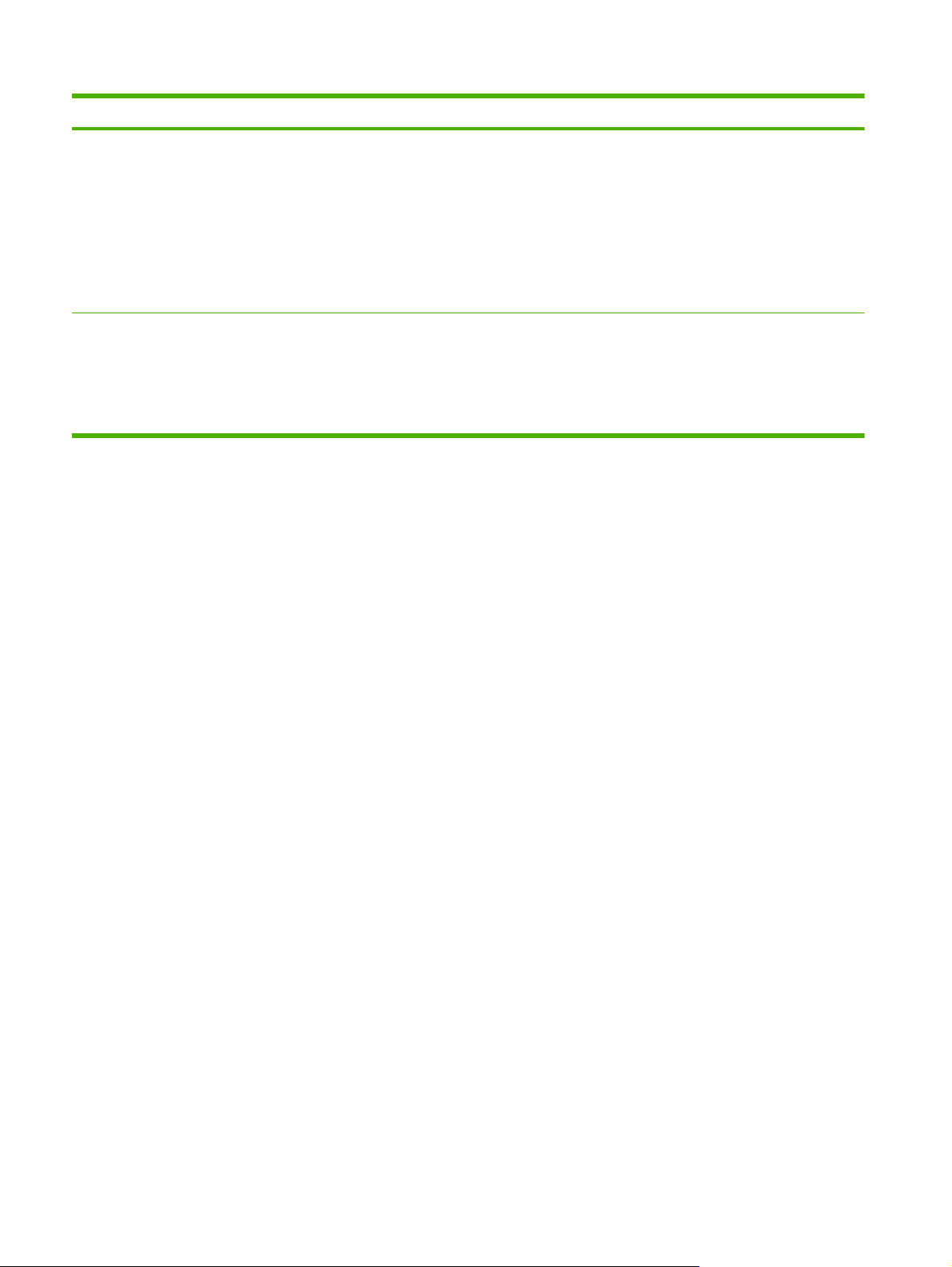
Funkció Leírás
Támogatott operációs rendszerek
●
Microsoft
®
Windows® 2000, Windows® Server 2003, Windows® XP és Windows Vista™
● Macintosh OS X V10.3, V10.4, V10.5 vagy újabb verzió
● Novell NetWare
Unix
Linux
®
●
●
● Citrix
Kisegítő lehetőségek ● A szöveges képernyőolvasókkal kompatibilis online felhasználói kézikönyv.
● A nyomtatópatron egy kézzel is behelyezhető és eltávolítható.
● Minden ajtó és fedél egy kézzel is kinyitható.
● A papír az 1. tálcába félkézzel is behelyezhető.
4 1. fejezet A készülékkel kapcsolatos alapvető tudnivalók HUWW
Page 17
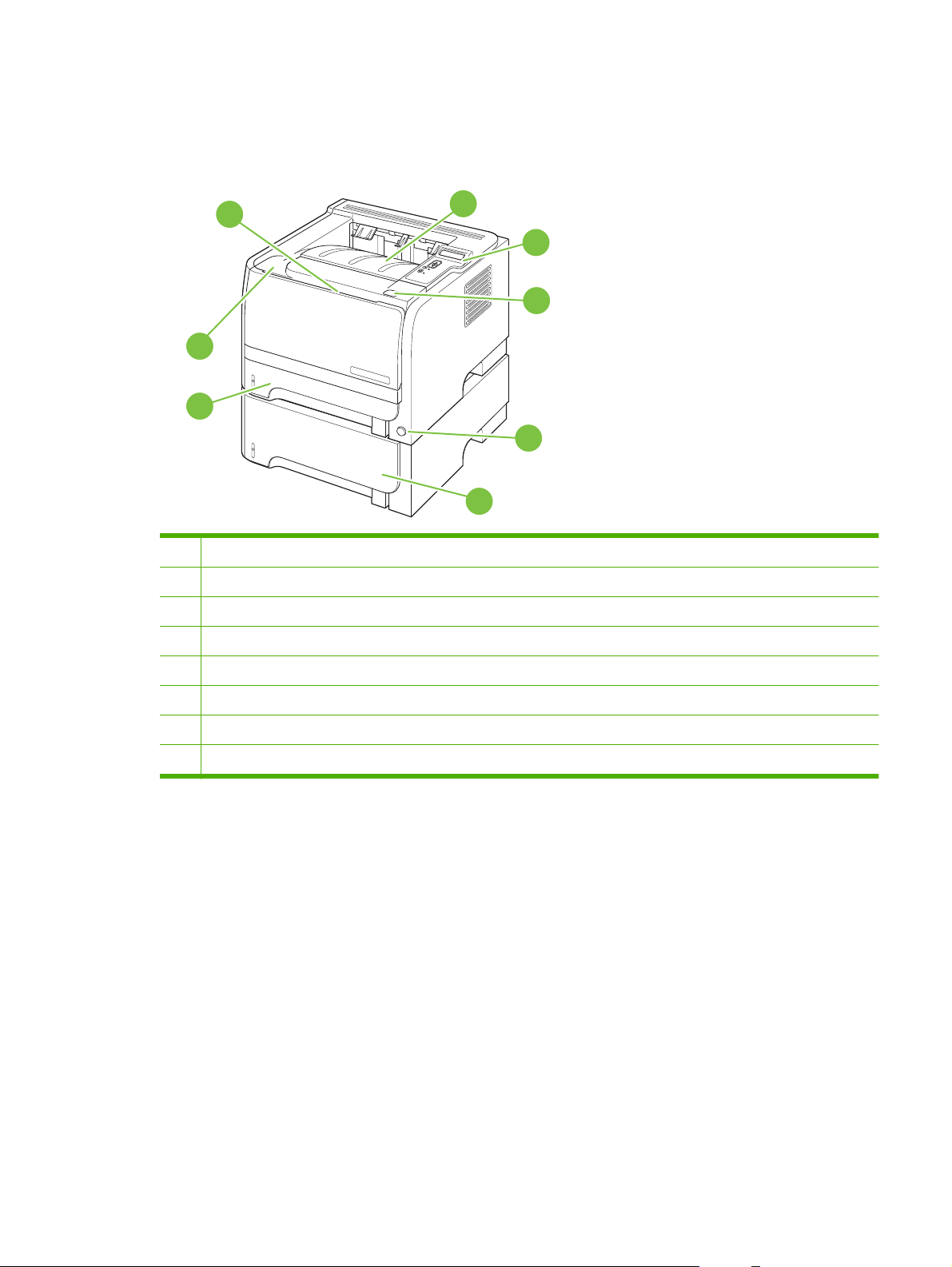
A készülék részeinek áttekintése
Elölnézet
1
8
7
1 1. tálca (kihúzva nyitható)
2Felső kimeneti tálca
3 Vezérlőpult
4 Nyomtatókazetta-fedél kioldógombja
5 Be-/kikapcsoló
2
3
4
5
6
6 Opcionális 3. tálca (a HP LaserJet P2055x nyomtató tartozéka)
72. tálca
8 Nyomtatókazetta-tartó ajtaja
HUWW A készülék részeinek áttekintése 5
Page 18
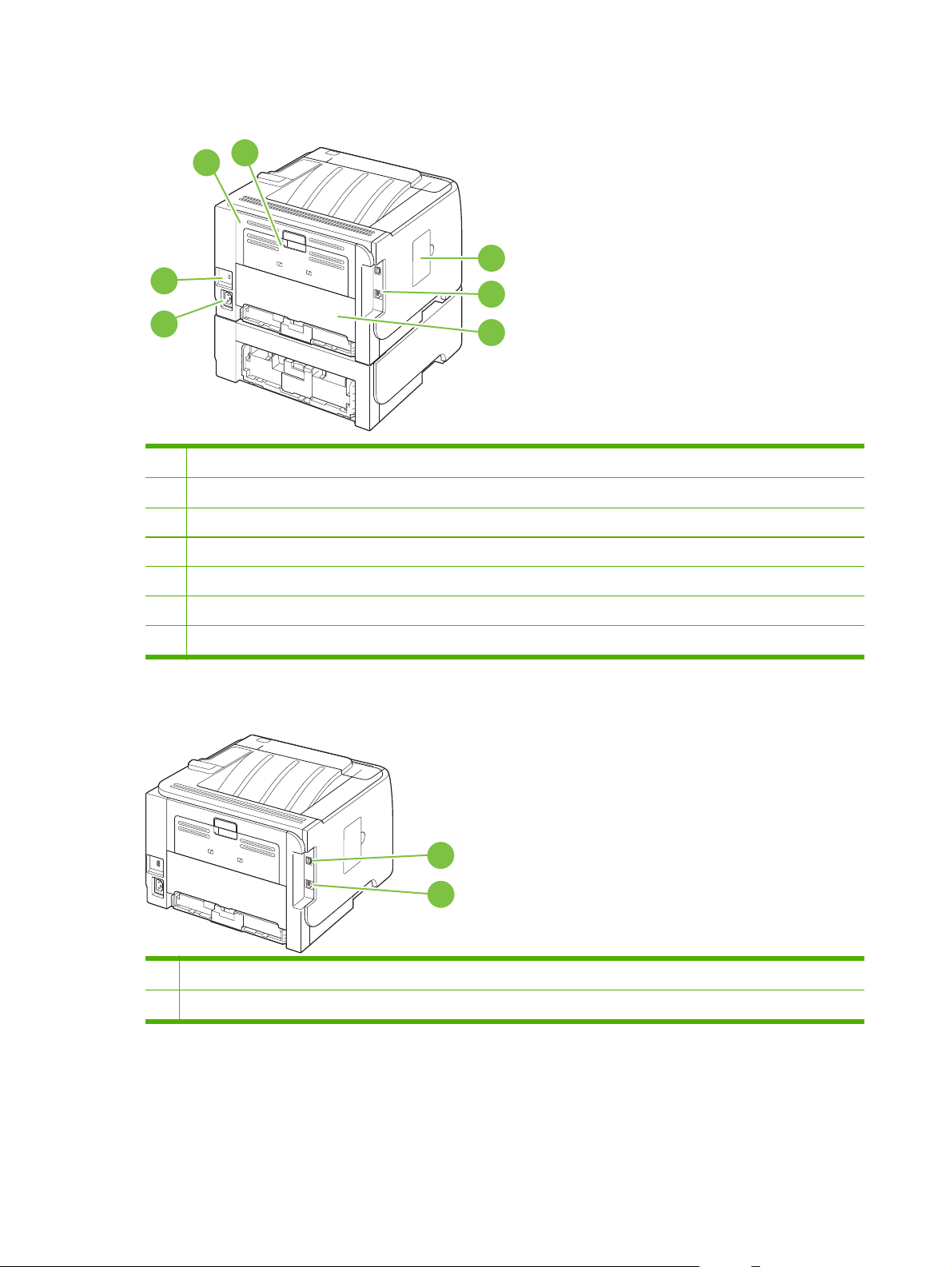
Hátulnézet
7
1
2
3
4
6
1 Elakadás-elhárítási ajtó (a zöld fogantyút húzva nyitható)
2 Egyenes papírtovábbítási út (kihúzva nyitható)
3 DIMM fedél (hozzáférést biztosít a DIMM-kártyahelyhez)
4 Illesztőportok
5 Hátsó duplex elakadás-elhárítási ajtó (csak duplexelő modellek esetében)
6 Tápcsatlakozó
7 Rés kábel típusú biztonsági zár számára
Illesztőportok
5
1
2
1 Hi-speed USB 2.0 csatlakozás, számítógéphez történő közvetlen csatlakozáshoz
2 RJ.45 hálózati kapcsolat (kizárólag hálózati típusok esetén)
A típust és a sorozatszámot feltüntető címke helye
A hátsó kimeneti hely külső részén található az a címke, amely tartalmazza a típus megjelölését és a
sorozatszámot (egyenes papírtovábbítási út).
6 1. fejezet A készülékkel kapcsolatos alapvető tudnivalók HUWW
Page 19
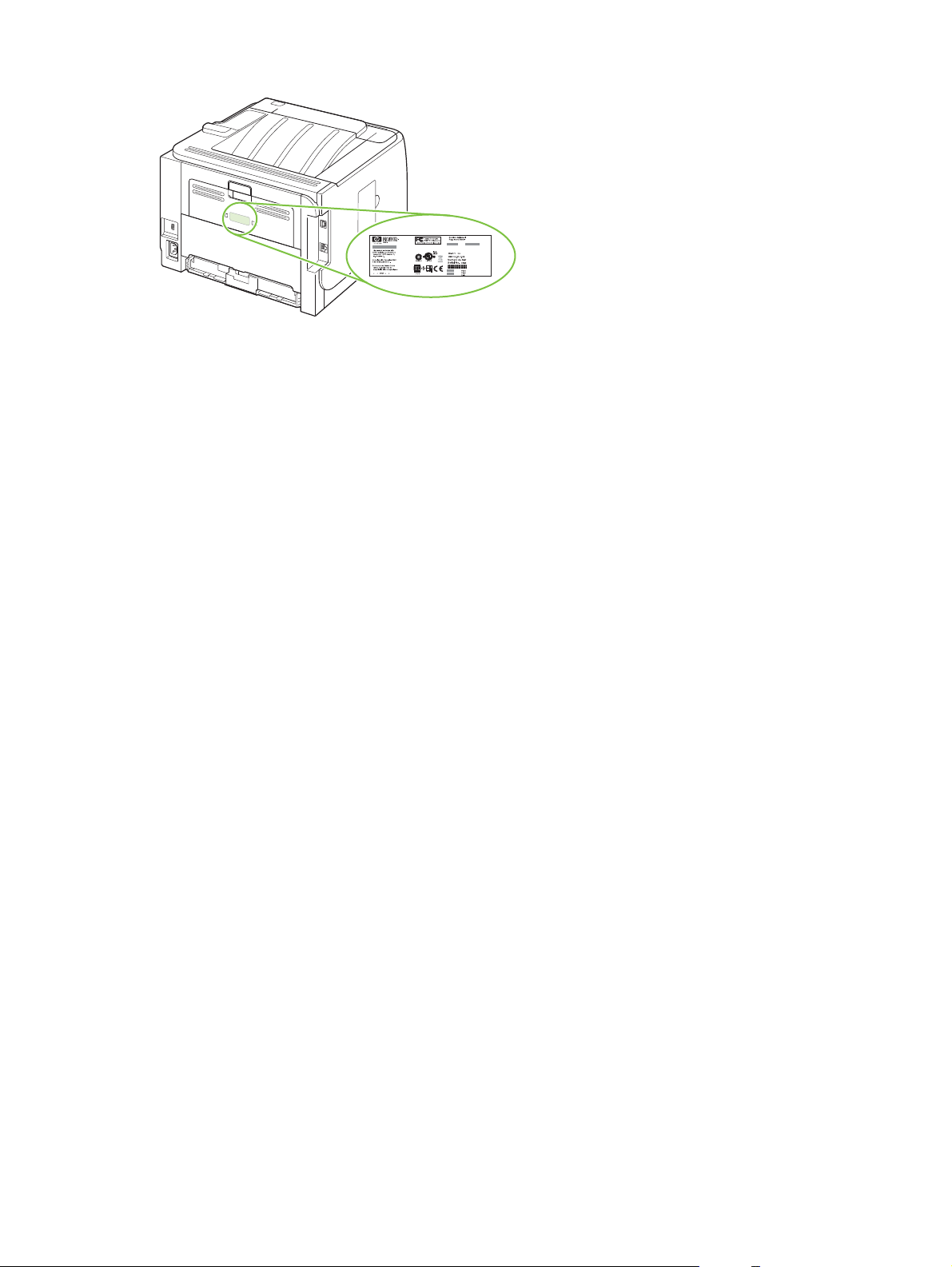
HUWW A készülék részeinek áttekintése 7
Page 20
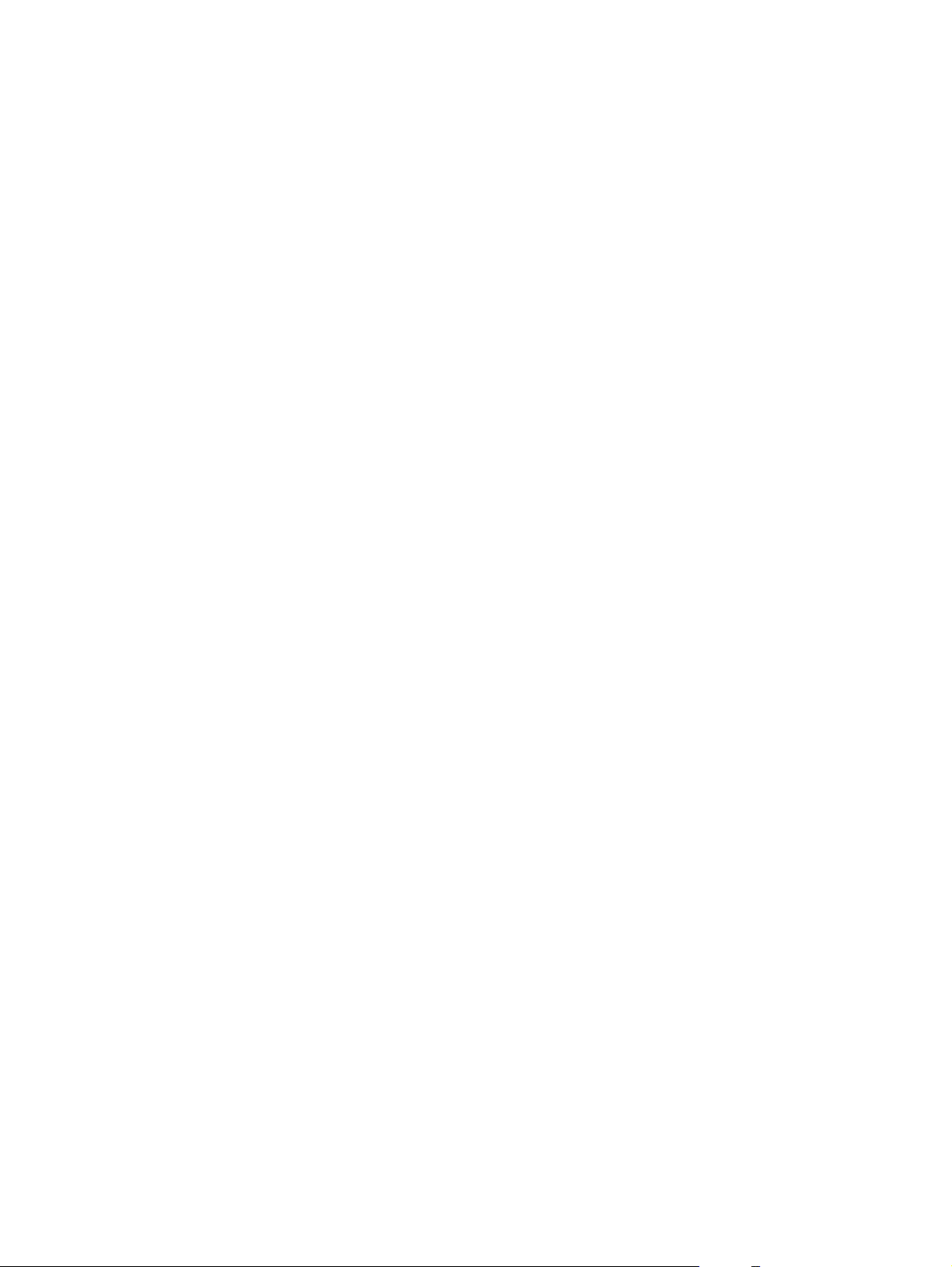
8 1. fejezet A készülékkel kapcsolatos alapvető tudnivalók HUWW
Page 21
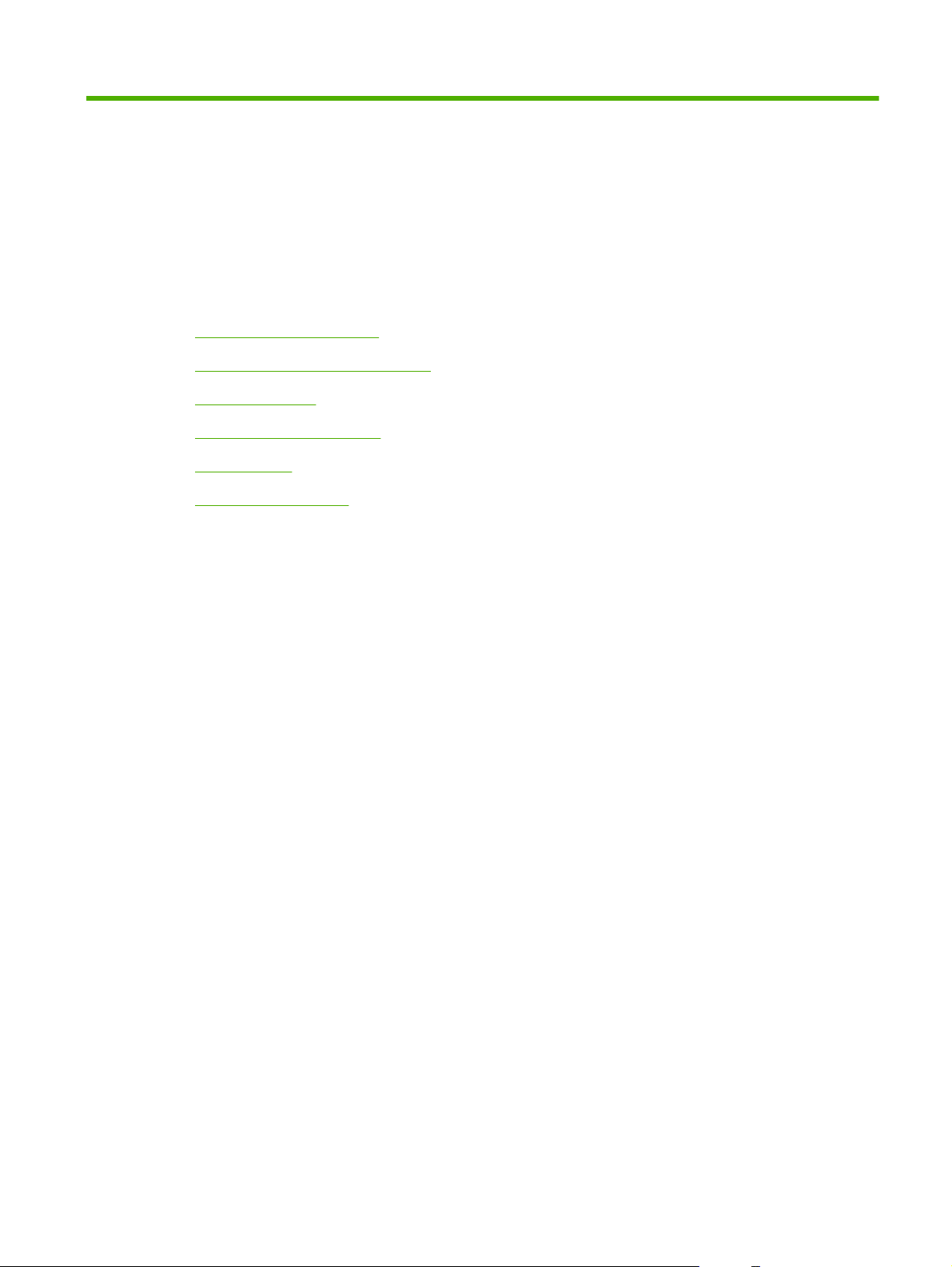
2Kezelőpanel
● A vezérlőpult elrendezése
A kezelőpanel-menük használata
●
Jelentések menü
●
Rendszer beállítása menü
●
Szerviz menü
●
Hálózati konfig. menü
●
HUWW 9
Page 22

A vezérlőpult elrendezése
A kezelőpanel segítségével hozzáférhet a készülék- és feladatállapotokhoz, és konfigurálhatja a
készüléket.
1
2
3
4
OK
5
6
7
8
Szám Gomb vagy jelzőfény Funkció
1 Kezelőpanel kijelző Állapotinformációkat, menüket és hibaüzeneteket jelenít meg.
2
3 OK gomb ● Menti az adott elemhez kiválasztott értéket
4
5(
6 Üzemkész jelzőfény ● Be: A készülék üzemkész állapotban van, felkészült a nyomtatandó
„Fel” nyíl A menükijelölési listában a következő almenüre vagy a következő értékre lép,
egy pozícióval előre lépteti a kurzort, számértékek esetében pedig növeli az
értéket
Végrehajtja a kezelőpanel kijelzőn kijelölt elemhez tartozó műveletet
●
● Törli a hibaállapotot, ha az törölhető
„Le” nyíl A lista következő elemére lép, számértékek esetében pedig csökkenti az
) Vissza gomb Egyet visszalép a menüfán, vagy töröl egy számbejegyzést
értéket
adatok fogadására.
● Ki: A készülék nem képes adatok fogadására, mert offline (szünet)
üzemmódban van vagy hiba történt.
● Villog: A készülék éppen egy feladat feldolgozását végzi.
7
8 Hiba jelzőfény ● Ki: A készülék problémamentesen üzemel.
Mégse gomb
Törli az aktuális nyomtatási feladatot
● Villog: Beavatkozásra van szükség. Olvassa el a kezelőpanelen
megjelenő üzenetet.
10 2. fejezet Kezelőpanel HUWW
Page 23
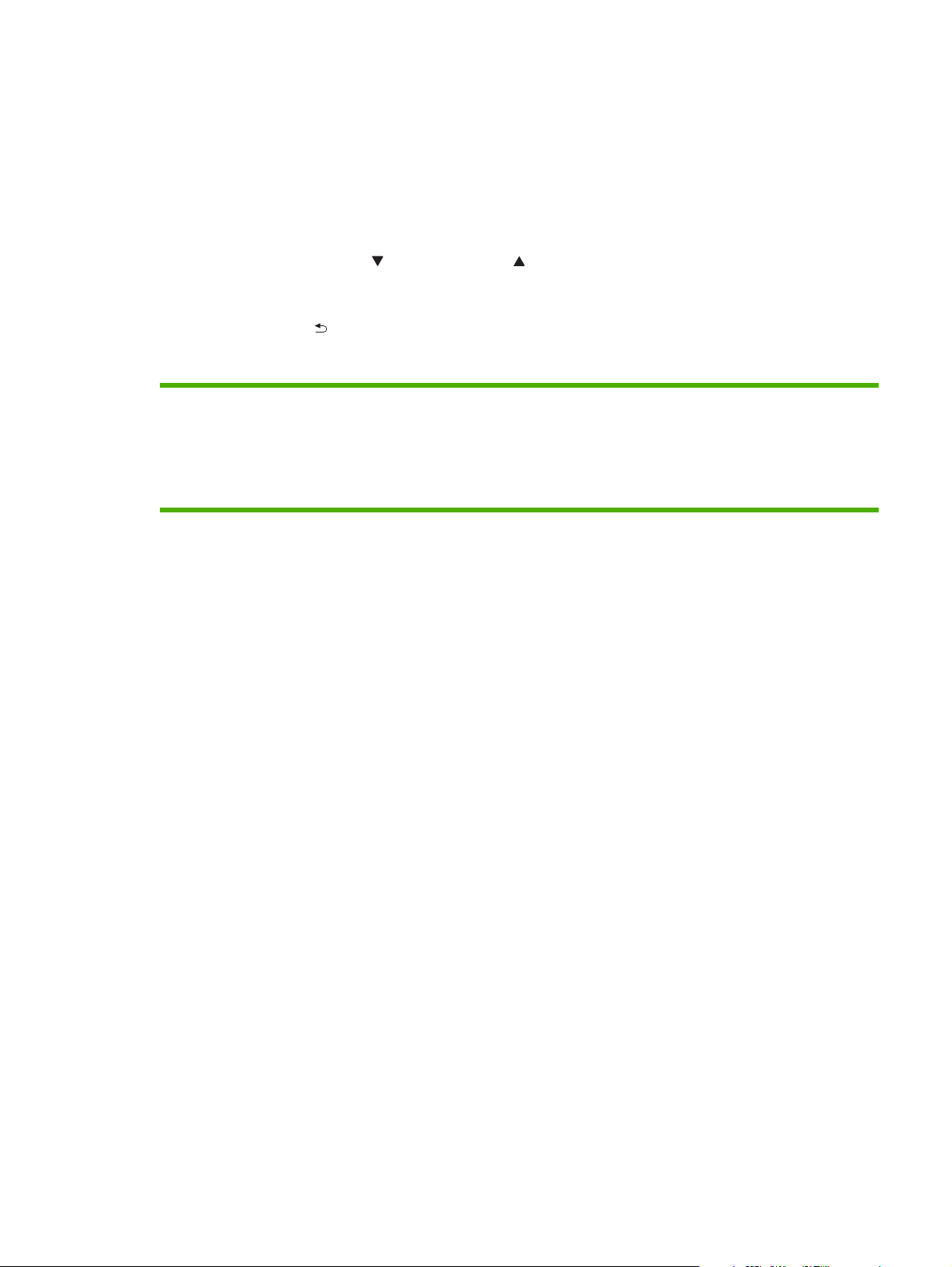
A kezelőpanel-menük használata
A vezérlőpult menük megnyitásához hajtsa végre az alábbi lépéseket.
A menük használata
1. Nyomja meg az OK gombot.
2. Nyomja meg a „le” nyilat
3. A kívánt lehetőség a OK gomb megnyomásával választható ki.
4. A „vissza” gomb
Az alábbi felsorolás mutatja a főmenüket.
Főmenük Jelentések
megnyomásával visszatérhet az előző szintre.
vagy a „fel” nyilat ha a listák között navigálni akar.
Rendszer beállítása
Szerviz
Hálózati konfig.
HUWW A kezelőpanel-menük használata 11
Page 24
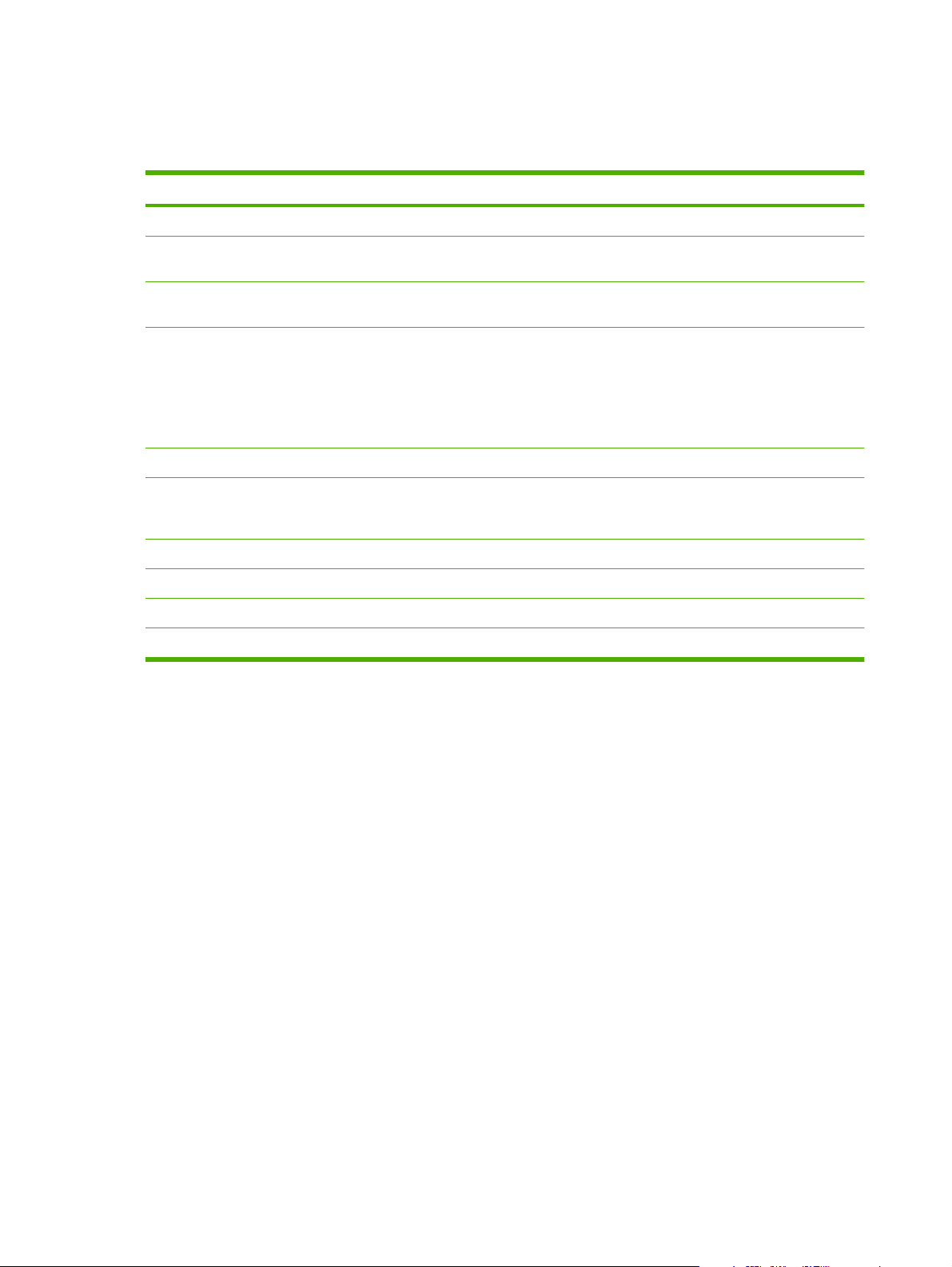
Jelentések menü
A Jelentések menü segítségével kinyomtathatja a termékre vonatkozó jelentéseket.
Menüelem Leírás
Demóoldal Kinyomtat egy oldalt a nyomtatási minőség bemutatásához.
Menüszerkezet Kinyomtat egy menütérképet a vezérlőpult menüinek elrendezéséről. A listában
Konfigurációs jelentés Kinyomtat egy listát a termék összes beállításáról. A lista tartalmazza a hálózati
Kellékállapot Kinyomtatja a nyomtatókazetta állapotát, az alábbi adatokkal együtt:
Hálózati jelentés Kinyomtat egy listát a termék hálózati beállításairól.
Használati oldal Kinyomtat egy oldalt, amely tartalmazza a PCL 5 lapokat, a PCL 6 lapokat, a PS
PCL betűkészletlista Kinyomtat egy listát az összes telepített PCL 5 betűkészletről
PS-betűkészletlista Kinyomtat egy listát az összes telepített PostScript (PS) betűkészletről
PCL 6 betűkészletlista Kinyomtat egy listát az összes telepített PCL6 betűkészletről
Szervizoldal Szervizjelentés nyomtatása
láthatóak az aktív beállítások az egyes menükhöz.
adatokat is, ha a termék csatlakozik a hálózatra.
● Becsült hátralévő oldalak
Termékszám
●
● A kinyomtatott lapok száma
lapokat, a készülékben elakadt vagy hibásan behúzott lapokat, és mutatja az
oldalszámláló állását
12 2. fejezet Kezelőpanel HUWW
Page 25
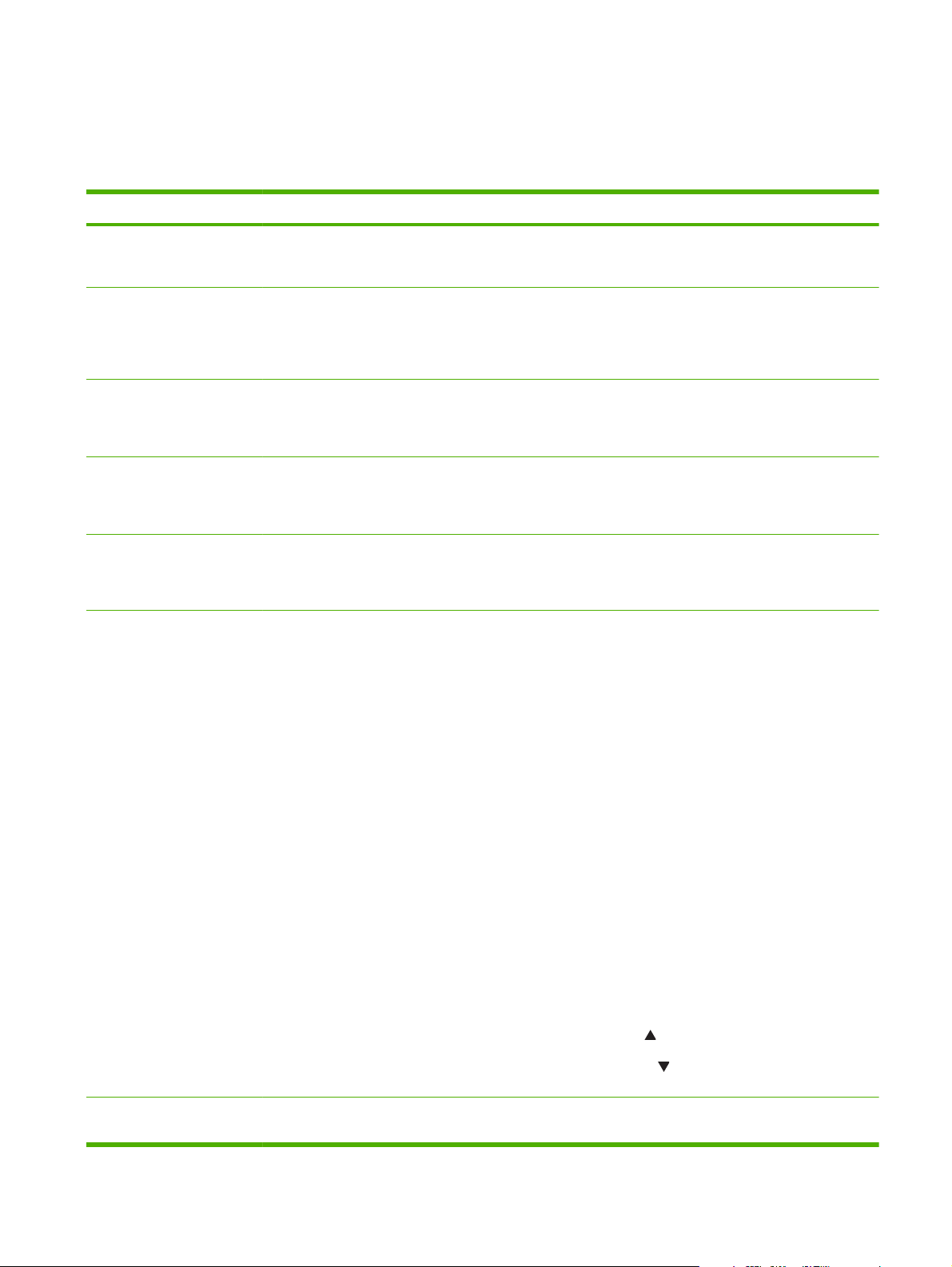
Rendszer beállítása menü
Ezt a menüt használva megadhatja a termék alapbeállításait. A Rendszer beállítása menüben több
almenü található. Az alábbi táblázat mutatja az egyes almenüket.
Menüelem Almenüpont Almenüpont Leírás
Nyelv Válassza ki a nyelvet a kezelőpanel
kijelzőjén megjelenő üzenetekhez és a
termékre vonatkozó jelentésekhez.
Csendes üzemmód Be
Ki
Papírbeállítás Alapért. papírméret Megjelenik a választható
papírméretek listája.
Alapért. papírtípus Megjelenik a választható
n. tálca
MEGJEGYZÉS: n = 1, 2
vagy 3
Papírkifogyási művelet Várakozás folyamatosan
papírtípusok listája.
Papírtípus
Papírméret
Hatálytalanítás
Visszavonás
Csendes üzemmód engedélyezése vagy
letiltása. Bekapcsolt csendes üzemmód
mellett a termék lassabban nyomtat.
Az alapértelmezett beállítás: Ki.
Jelölje ki a méretet a belső jelentések
nyomtatásához, illetve minden olyan
nyomtatási feladathoz, amelyhez nincs
megadva méret.
Jelölje ki a médiatípust a belső jelentések
nyomtatásához, illetve minden olyan
nyomtatási feladathoz, amelyhez nincs
megadva típus.
A választható méretek és típusok listájából
jelölje ki az alapértelmezett méretet és
típust a tálcához.
Válassza ki, hogy a termék milyen
művelettel jelezze azt, ha egy nyomtatási
feladathoz olyan méretre vagy típusra van
szükség, amely nem elérhető, vagy ha a
kiválasztott tálca üres.
Válassza a Várakozás folyamatosan
lehetőséget, ha azt szeretné, hogy a
készülék várakozzon addig, amíg betölti a
megfelelő hordozót és megnyomja az OK
gombot. Ez az alapértelmezett beállítás.
A Hatálytalanítás lehetőséget kiválasztva a
megadott várakozási idő letelte után
nyomtathat másik méretű vagy típusú
hordozóra.
A Visszavonás lehetőség kiválasztásával a
program automatikusan törli a nyomtatási
feladatot a megadott várakozási idő letelte
után.
Ha a Hatálytalanítás vagy a Visszavonás
lehetőséget választja, a vezérlőpulton
egjelenő üzenet
m
meg a várakozási időt másodpercben. A fel
nyíl
lenyomásával növelheti az
időtartamot, egészen 3600 másodpercig. A
le nyíl
időtartamot.
Nyomtatási minőség Festékszint alacsony (1-20) A százalékküszöb azt jelenti, hogy mikor
jelezzen a készülék, ha fogy a festék.
lenyomásával csökkentheti az
kérni fogja, hogy adja
HUWW Rendszer beállítása menü 13
Page 26
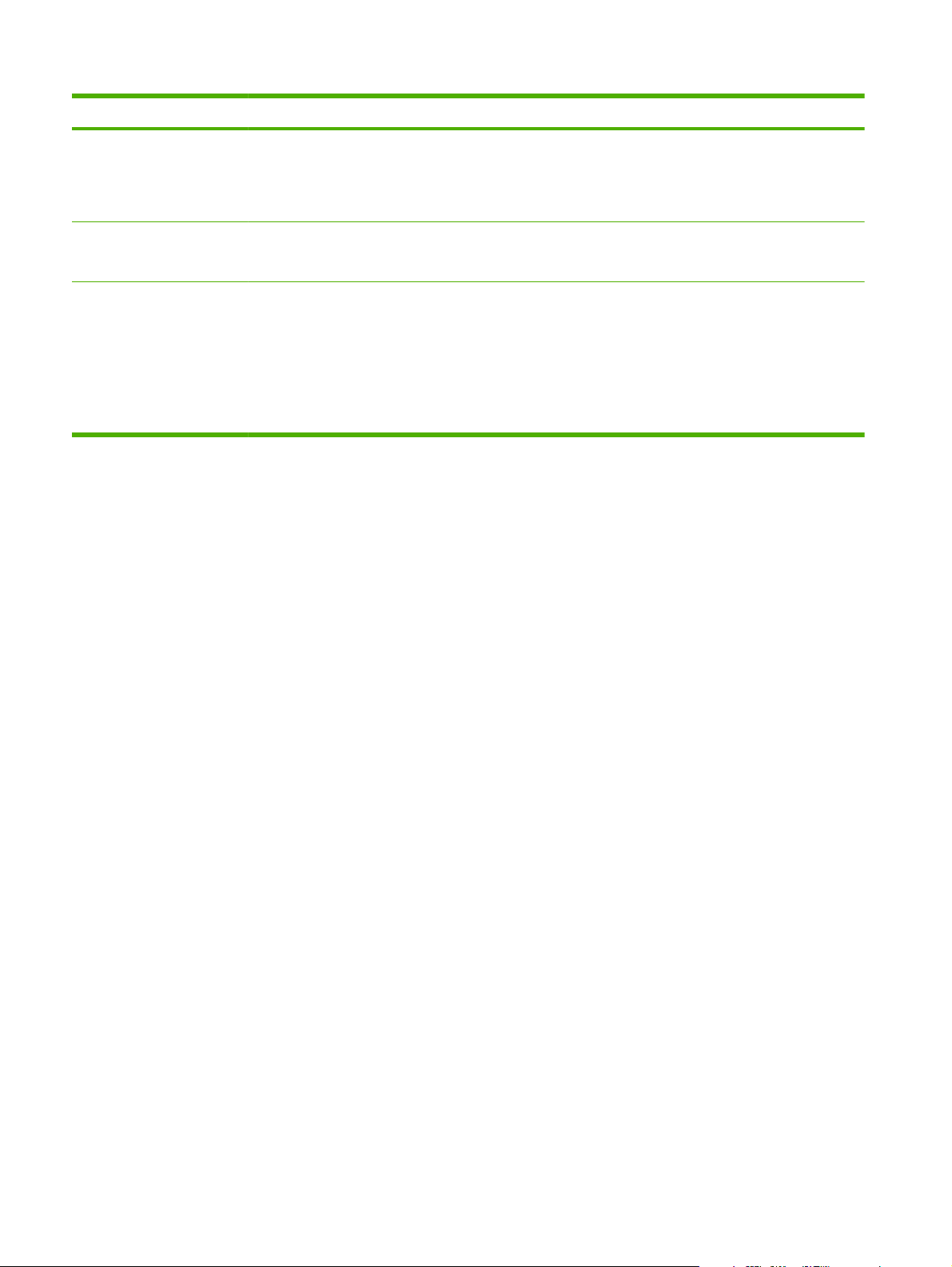
Menüelem Almenüpont Almenüpont Leírás
Nyomtatási sűrűség (1–5) Adja meg, hogy a készülék mennyi festéket
használjon a szélek és vonalak
megvastagításához.
Az alapértelmezett beállítás: 3.
Courier betűkészlet Normál
Sötét
Kijelző-kontraszt Közepes
Sötétebb
Legsötétebb
Legvilágosabb
Világosabb
Válassza ki a Courier betűtípus változatát.
Az alapértelmezett érték a Normál.
Állítsa be az LCD kontrasztját.
14 2. fejezet Kezelőpanel HUWW
Page 27
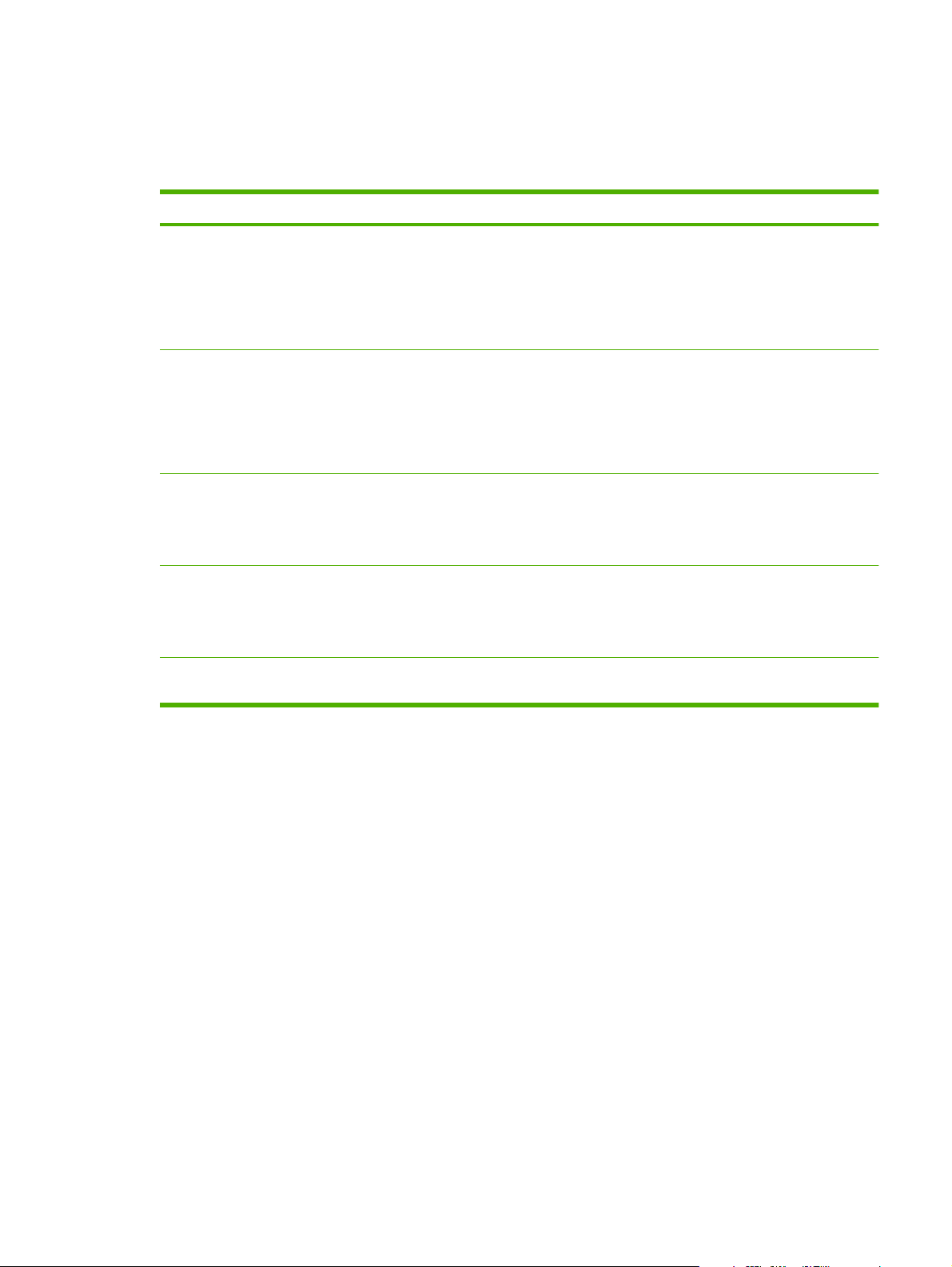
Szerviz menü
Ezt a menüt használva visszaállíthatja az alapértelmezett beállításokat, elvégezheti a termék
tisztítását, és aktiválhatja a speciális üzemmódokat, amelyek kihatnak a nyomtatási kimenetre.
Menüelem Leírás
Tisztítási üzemmód Ezt az opciót használva elvégezheti a készülék tisztítását, ha festékfoltokat vagy
egyéb hibákat talál a nyomtatott anyagon. A tisztítási művelet eltávolítja a
lerakódott port és a kiszóródott festéket a papírútról.
Ha kijelöli ezt az elemet, a készülék kérni fogja, hogy helyezzen be sima papírt az
1. tálcába, majd nyomja meg az OK gombot a tisztítási folyamat elindításához.
Várjon, amíg a folyamat befejeződik. Dobja ki a kinyomtatott lapot.
USB-sebesség Az USB sebességét Nagy vagy Teljes értékre állítja be. Ahhoz, hogy egy termék
Kevesebb papírhullámosodás Ha a kinyomtatott oldalak mind hullámosodnak, ezt az opciót használva olyan
Archív nyomtatás Ha olyan oldalakat nyomtat, amelyeket hosszabb ideig szeretne tárolni, ezt az
Alapértelmezések visszaállítása Az összes egyénileg megadott beállítást visszaállítja az alapértelmezett gyári
ténylegesen nagy sebességgel működjön, erre a sebességre engedélyezni kell,
és olyan EHCI gazdavezérlőhöz kell csatlakoznia, amely ugyancsak nagy
sebességgel működik. Ez a menüelem sem tükrözi a termék jelenlegi működési
sebességét.
Az alapértelmezett beállítás a Nagy.
üzemmódba állíthatja a terméket, amelyben csökkenthető a hullámosodás
mértéke.
Az alapértelmezett beállítás: Ki.
opciót használva olyan üzemmódba állíthatja a terméket, amelyben csökkenthető
a festékelkenődés és a festékelszóródás.
Az alapértelmezett beállítás: Ki.
értékre.
HUWW Szerviz menü 15
Page 28
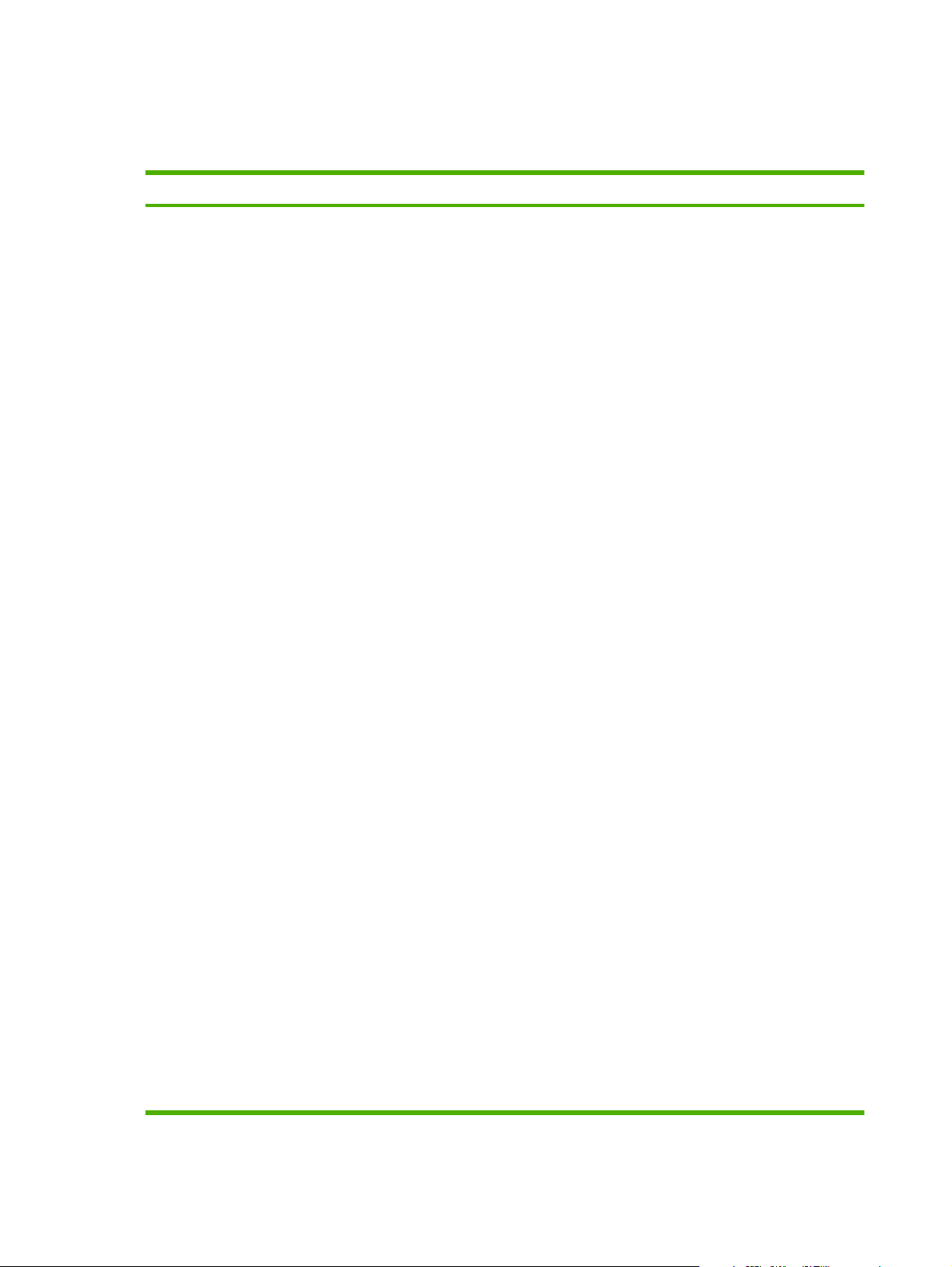
Hálózati konfig. menü
Ezt a menüt használva megadhatja a hálózati konfigurációs beállításokat.
Menüelem Leírás
CFG TCP/IP A TCP/IP menüjének elérése és a TCP/IP protokoll paramétereinek beállítása.
● BOOTP=IGEN* Az IPv4 BOOTP-szerver általi konfigurálásának engedélyezése
● DHCP=IGEN* Az IPv4 DHCP-szerver általi konfigurálásának engedélyezése
Ha DHCP=IGEN* és a nyomtatószerver rendelkezik DHCP kölcsönzéssel, a következő DHCP
beállítások konfigurálása lehetséges:
● ELDOBÁS: Válassza a jelenlegi kölcsönzés eldobásához (IGEN) vagy tárolásához (NEM).
MEGÚJÍTÁS: válassza a kölcsönzés megújításához (IGEN vagy NEM).
●
AUTO IP=IGEN* Helyi szintű IPv4 cím kiosztása a következő alakban: 169.254.x.x.
Ha a BOOTP=NEM*, DHCP=NEM* és AUTO IP=NEM* értékeket adja meg, a kezelőpanelen a
következő TCP/IPv4 paramétereket állíthatja be kézzel:
● Az IPv4 cím minden egyes bájtja (IP)
● Alhálózati maszk (SM)
Syslog-szerver (LG)
●
● Alapértelmezett átjáró (GW)
● Inaktív időkorlát (az alapértelmezett érték 270 másodperc, a 0 érték letiltja az időkorlátot)
CFG 1. DNS: Egy elsődleges DNS kiszolgáló IPv4 címe (bájtonként).
CFG 2. DNS: Egy másodlagos DNS kiszolgáló IPv4 címe (bájtonként).
IPV6 = IGEN*: Az IPv6 működésének engedélyezése. Válassza a NEM elemet az IPv6 protokoll
letiltásához.
HÁZIREND=RTR_AV/RTR_UN/MINDIG: Állítsa be a következő címzési házirendek egyikét az
IPv6 protokollon:
● RTR_AV: (alapértelmezés) az állapotnyilvántartó automatikus konfiguráló módszert egy
útválasztó határozza meg. Az útválasztó határozza meg azt, hogy a nyomtatószerver
címét, konfigurációs információját, vagy mindkettőt egy DHCPv6-szerverről kérje-e le.
RTR_UN: Megpróbálja lekérni az állapot-nyilvántartó beállításokat egy DHCPv6 szerverről
●
(ha nem érhető el útválasztó).
● MINDIG: Mindig megpróbálja lekérni az állapot-nyilvántartó beállításokat egy DHCPv6
szerverről (függetlenül attól, hogy elérhető-e
KÉ
ZI= TARTÁS/LETILTÁS: Kézzel konfigurált, a nyomtatószerveren észlelt IPv6 cím
viselkedésének beállítása.
● TARTÁS (alapértelmezett) A cím aktív állapotú karbantartása.
● LETILTÁS: A cím inaktív állapotú karbantartása.
útválasztó).
HP Jetdirect konfigurációs oldal nyomtatása a beállítások ellenőrzése érdekében. (A
nyomtatószerver felülírja a kiválasztott paramétereket a megfelelő működést biztosító
értékekkel.)
16 2. fejezet Kezelőpanel HUWW
Page 29
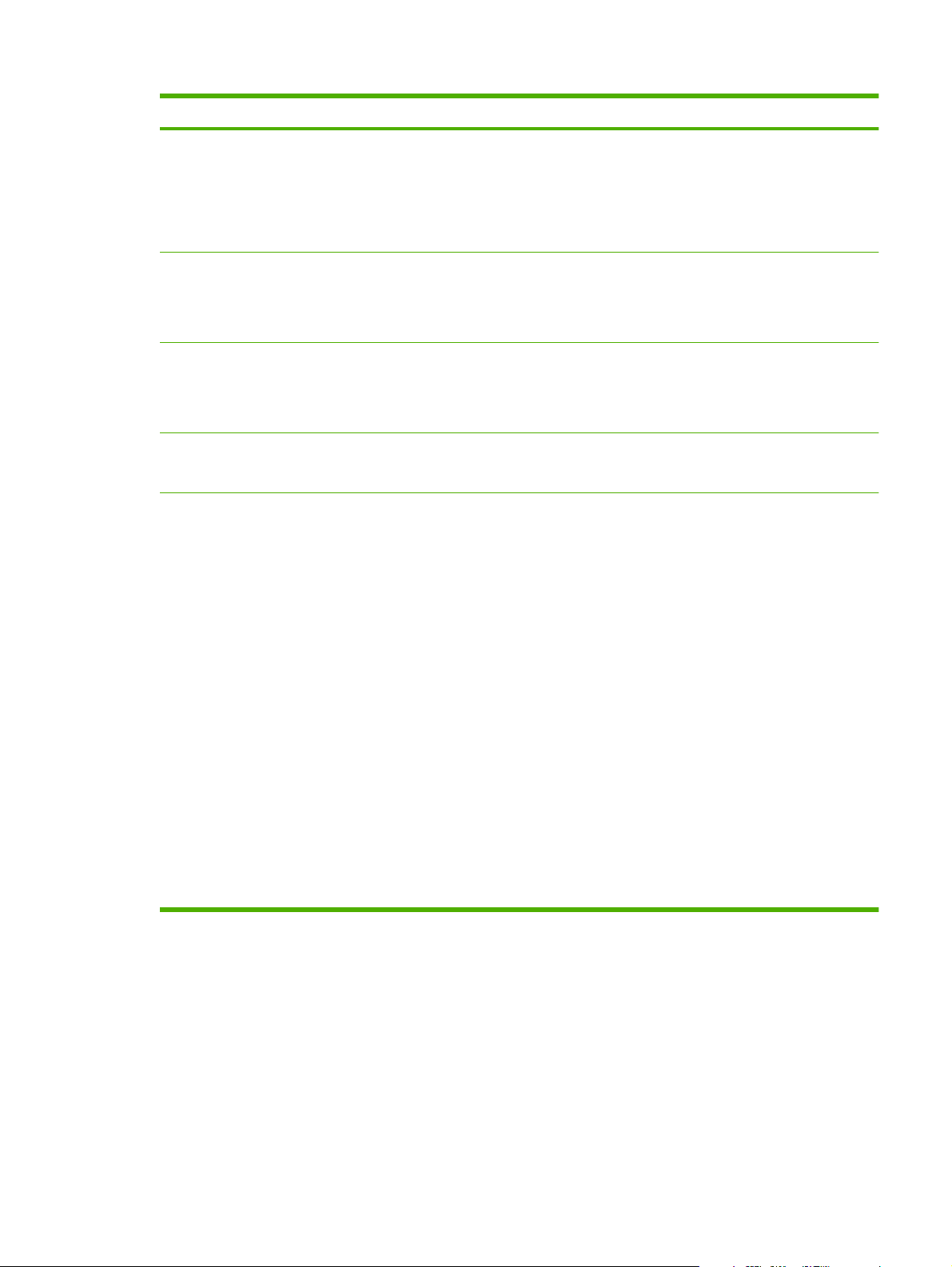
Menüelem Leírás
WEB A beágyazott webszerver kizárólag HTTPS (biztonságos HTTP), vagy HTTP és HTTPS
protokollt használó kapcsolatokat fogad.
● HTTPS: Kizárólag HTTPS protokoll fogadása (a nyomtatószerver biztonságos helyként
jelenik meg).
● HTTP/HTTPS: HTTP vagy HTTPS protokoll fogadása
BIZTONSÁG A jelenlegi biztonsági beállítások visszaállítása gyári alapértékekre.
● TARTÁS (alapértelmezett) Jelenlegi biztonsági beállítások megtartása.
● VISSZAÁLLÍTÁS: A biztonsági beállítások visszaállítása gyári alapértékekre.
TŰZFAL Tűzfal letiltása.
● TARTÁS (alapértelmezett) A tűzfal konfigurált működésének megtartása.
LETILTÁS: A tűzfal működésének letiltása
●
NYOMTATÁS Konfigurációs oldal nyomtatása a kiválasztott elemhez.
BIZTONSÁG: Jelenlegi biztonsági beállítások nyomtatása.
CFG LINK A HP Jetdirect nyomtatószerver hálózati kapcsolatának kézi konfigurálása
A kapcsolati sebesség és a kommunikációs mód beállítása. Ezeknek illeszkedniük kell a
hálózathoz. Az elérhető beállítások a nyomtatószerver típusától függnek.
VIGYÁZAT! A kapcsolat beállításainak megváltoztatása miatt megszakadhat a hálózati
kommunikáció a nyomtatószerverrel.
● AUTOMATIKUS (alapértelmezett): A legnagyobb megengedett kapcsolati sebesség és
kommunikációs mód beállításához válassza az automatikus egyeztetés lehetőségét. Ha az
automatikus egyeztetés nem sikerül, a készülék a hub/kapcsoló-port észlelt kapcsolati
sebességétől függően beállítja a 100TX HALF vagy a 10TX HALF opciót. (Az 1000T félduplex lehetőség nem támogatott.)
10T FÉL 10 Mbps, félduplex működés.
●
● 10T TELJES 10 Mbps, teljes-duplex művelet.
100TX FÉL 100 Mbps, félduplex működés.
●
100TX TELJES 100 Mbps, teljes duplex működés
●
● 100TX AUTO: Korlátozza az automatikus egyeztetés lehetőséget maximum 100 Mbps
kapcsolati sebességre.
● 1000TX TELJES 1000 Mbps, teljes duplex működé
s.
HUWW Hálózati konfig. menü 17
Page 30
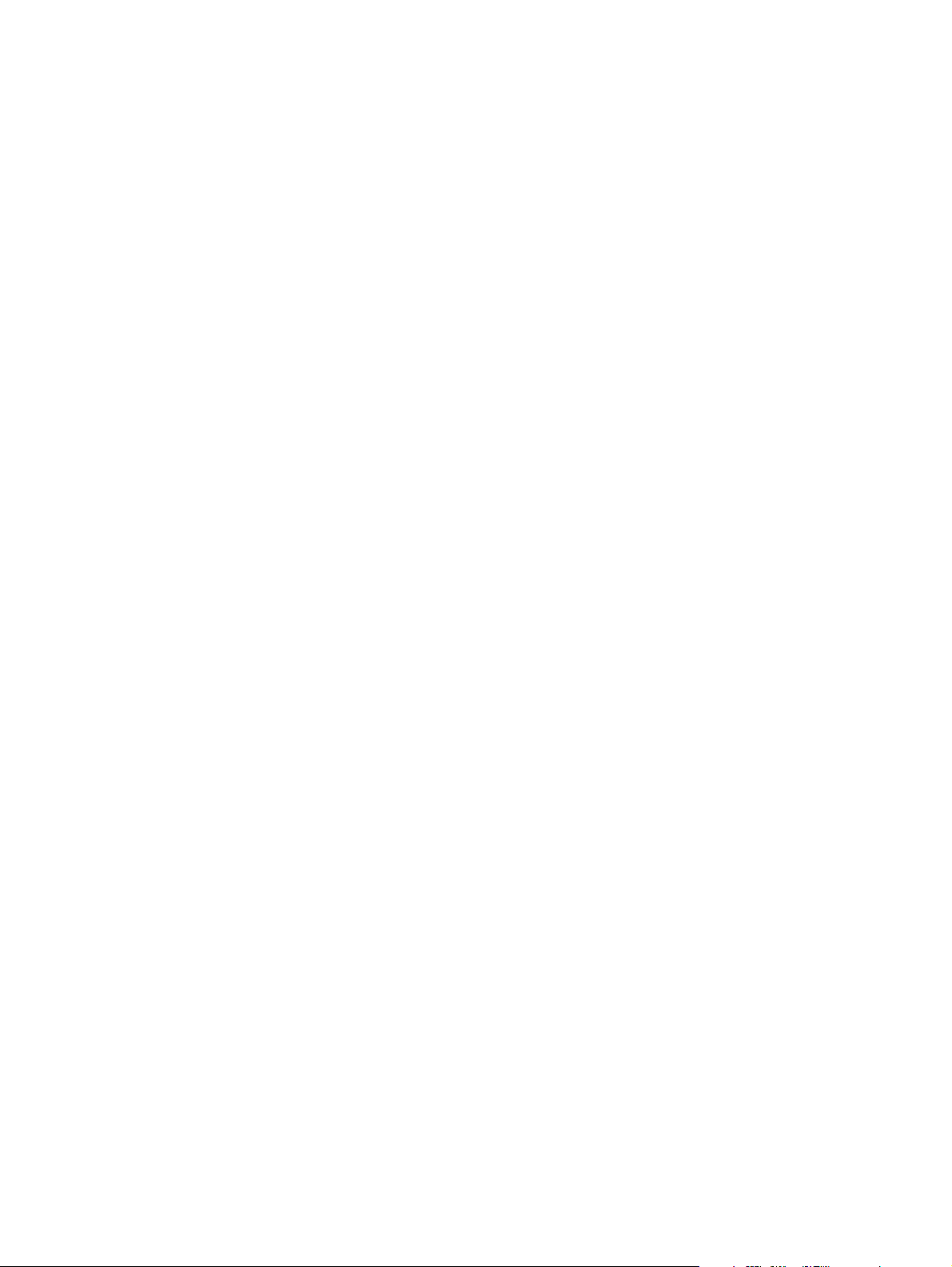
18 2. fejezet Kezelőpanel HUWW
Page 31

3 Szoftver Windows rendszerhez
● Támogatott Windows operációs rendszerek
Támogatott nyomtató-illesztőprogramok Windows operációs rendszerhez
●
HP univerzális nyomtató-illesztőprogram (UPD)
●
A nyomtatási beállítások fontossági sorrendje
●
A nyomtató-illesztőprogram beállításainak módosítása, Windows
●
Szoftvertelepítési típusok Windows rendszerhez
●
Szoftver eltávolítása Windows rendszer esetében
●
Támogatott segédprogramok Windows-rendszerekhez
●
Támogatott hálózati segédprogramok Windows operációs rendszerhez
●
Szoftver más operációs rendszerekhez
●
HUWW 19
Page 32

Támogatott Windows operációs rendszerek
A termék az alábbi Windows operációs rendszereket támogatja:
Windows XP (32 bites és 64 bites)
●
● Windows Server 2003 (32 bites és 64 bites)
● Windows 2000 (csak illesztőprogram)
● Windows Vista (32 és 64 bites)
20 3. fejezet Szoftver Windows rendszerhez HUWW
Page 33

Támogatott nyomtató-illesztőprogramok Windows operációs rendszerhez
HP PCL 5 Universal Print Driver (univerzális nyomtató-illesztőprogram) (HP UPD PCL 5) (az
●
internetről letölthető)
HP PCL 6 (a készülék CD-lemezén)
●
HP postscript emulation Universal Print Driver (postscript-emuláló univerzális nyomtató-
●
illesztőprogram) (HP UPD PS) (az internetről letölthető)
XPS (XML Paper Specification) (papírspecifikáció) illesztőprogram (az internetről letölthető)
●
A nyomtató-illesztőprogram online súgója útmutatást nyújt a hétköznapi nyomtatási feladatokhoz,
valamint ismerteti a nyomató-illesztőprogramban megtalálható gombokat, jelölőnégyzeteket és
legördülő menüket.
MEGJEGYZÉS: Az UPD programmal kapcsolatos további tudnivalókat a következő webhelyen
találja:
www.hp.com/go/upd.
HUWW Támogatott nyomtató-illesztőprogramok Windows operációs rendszerhez 21
Page 34

HP univerzális nyomtató-illesztőprogram (UPD)
A HP univerzális nyomtató-illesztőprogram (UPD) Windows rendszerhez egy olyan illesztőprogram,
amely tetszőleges helyszínről azonnali hozzáférést biztosít gyakorlatilag bármelyik HP LaserJet
termékhez anélkül, hogy különálló illesztőprogramok letöltésére lenne szükség. Jól bevált
HP nyomtató-illesztőprogram technológián alapul, többszörösen tesztelték és több
szoftverprogrammal használták. Hatékony, hosszabb idő elteltével is egységes teljesítményt biztosító
megoldás.
A HP UPD program közvetlenül kommunikál az egyes HP termékekkel, információkat gyűjt a
konfigurációval kapcsolatban, majd testreszabja a felhasználói felületet, hogy láthatóak legyenek a
termék egyedi, rendelkezésre álló funkciói. Automatikusan bekapcsolja a termékhez rendelkezésre
álló funkciókat, például a kétoldalas nyomtatás és tűzés funkciót, így ezeket nem kell manuálisan
bekapcsolni.
További tudnivalók:
www.hp.com/go/upd.
UPD telepítési módok
Hagyományos mód ● Ezt a módot használja, ha az illesztőprogramot CD-ről telepíti, egyetlen
Dinamikus mód ● Ezt a módot használja, ha az illesztőprogramot hordozható számítógépre
számítógépre.
● Ha a programot ezzel a móddal telepítik, az UPD a hagyományos nyomtató-
illesztőprogramokhoz hasonlóan működik.
Ha ezt a módot használja, mindegyik számítógépre külön telepítenie kell az
●
UPD programot.
telepíti, így tetszőleges helyszínen megtalálhatja, és használhatja a
HP termékek nyomtatási funkcióját.
● Ezt a módot használja, ha az UPD programot munkacsoport számára
telepíti.
● A mód használatához töltse le az UPD programot az internetről. Lásd:
www.hp.com/go/upd.
22 3. fejezet Szoftver Windows rendszerhez HUWW
Page 35

A nyomtatási beállítások fontossági sorrendje
A nyomtatási beállítások módosításának prioritása attól függ, hol történt a módosítás:
MEGJEGYZÉS: A parancs- és párbeszédpanel nevek a használt szoftveralkalmazástól függően
eltérőek lehetnek.
Oldalbeállítás párbeszédpanel: Ez a párbeszédpanel a használt program Fájl menüjének
●
Oldalbeállítás vagy hasonló parancsára kattintva nyitható meg. Az itt megadott beállítások
elnyomják a máshol megadottakat.
Nyomtatás párbeszédpanel: Ez a párbeszédpanel a használt program Fájl menüjének
●
Nyomtatás vagy Nyomtatóbeállítás vagy hasonló parancsára kattintva nyitható meg. A
Nyomtatás párbeszédpanelen megadott beállítások prioritása kisebb, így azok nem nyomják el
az Oldalbeállítás párbeszédpanelen megadott beállításokat.
Nyomtató tulajdonságai párbeszédpanel (nyomtató-illesztőprogram): A nyomtató-
●
illesztőprogram megnyitásához kattintson a Nyomtatás párbeszédpanel Tulajdonságok
pontjára. A Nyomtató tulajdonságai párbeszédpanelen megadott beállítások nem nyomják el a
nyomtatási szoftverben másutt megadott beállításokat.
A nyomtató-illesztőprogram alapértelmezett beállításai: A nyomtató automatikusan az
●
illesztőprogram alapértelmezett beállításaival nyomtat, kivéve az Oldalbeállítás, a Nyomtatás
vagy a Nyomtató tulajdonságai párbeszédpanelen módosított beállításokat.
A nyomtató vezérlőpultjának beállításai: A nyomtató vezérlőpultján tett beállításmódosítások
●
súlya kisebb, mint a bárhol máshol tett változtatásoké.
HUWW A nyomtatási beállítások fontossági sorrendje 23
Page 36

A nyomtató-illesztőprogram beállításainak módosítása, Windows
Az összes nyomtatási feladat
beállításának módosítása a
szoftverprogram bezárásáig
1. Kattintson a Fájl menüben a
Nyomtatás parancsra.
2. Jelölje ki az illesztőprogramot,
majd kattintson a Tulajdonságok
vagy Beállítások elemre.
Bár az egyes lépések eltérőek lehetnek,
az eljárás alapjában véve egységes.
Alapértelmezett beállítások
módosítása az összes nyomtatási
feladathoz
1. Windows XP és Windows Server
2003 (az alapértelmezett Start
menü nézet használatával):
Kattintson a Start gombra, majd a
Nyomtatók és faxok menüpontra.
VAGY
Windows 2000, Windows XP és
Windows Server 2003 (a
klasszikus Start menü nézet
használatával): Kattintson a Start
gombra, a Beállítások, majd a
Nyomtatók menüpontra.
VAGY
Windows Vista: Kattintson a
Start, majd a Vezérlőpult, végül a
Hardver és hang kategóriában a
Nyomtató elemre.
2. Kattintson az egér jobb oldali
gombjával az illesztőprogram
ikonjára, majd válassza a
Nyomtatási beállítások
parancsot.
A termék konfigurációs
beállításainak módosítása
1. Windows XP és Windows Server
2003 (az alapértelmezett Start
menü nézet használatával):
Kattintson a Start gombra, majd a
Nyomtatók és faxok menüpontra.
VAGY
Windows 2000, Windows XP és
Windows Server 2003 (a
klasszikus Start menü nézet
használatával): Kattintson a Start
gombra, a Beállítások, majd a
Nyomtatók menüpontra.
VAGY
Windows Vista: Kattintson a
Start, majd a Vezérlőpult, végül a
Hardver és hang kategóriában a
Nyomtató elemre.
2. Kattintson az egér jobb oldali
gombjáv
ikonjára, majd válassza a
Tulajdonságok parancsot.
3. Kattintson az Eszközbeállítások
fülre.
al az illesztőprogram
24 3. fejezet Szoftver Windows rendszerhez HUWW
Page 37

Szoftvertelepítési típusok Windows rendszerhez
A szoftvertelepítések alábbi típusai közül választhat:
Alap telepítés (ajánlott). Ezzel a módszerrel telepítheti a minimális illesztőprogram- és
●
szoftvercsomagot. Ez a telepítési mód hálózati telepítéshez ajánlott.
Teljes telepítés. Ezzel a módszerrel telepítheti a teljes illesztőprogram- és szoftvercsomagot,
●
amely tartalmazza az állapotinformációt, a riasztási beállításokat, illetve a hibaelhárítási
eszközöket. Ez a telepítési mód közvetlen csatlakoztatást alkalmazó telepítéshez ajánlott.
● Egyéni telepítés. Ezzel a módszerrel megadhatja, mely illesztőprogramokat kívánja telepíteni,
illetve hogy telepítve legyenek-e belső betűkészletek. Ez a telepítési mód gyakorlott
felhasználók és rendszergazdák számára ajánlott.
HUWW Szoftvertelepítési típusok Windows rendszerhez 25
Page 38

Szoftver eltávolítása Windows rendszer esetében
1. Kattintson a Start, majd a Programok lehetőségre.
2. Kattintson a HP feliratra, majd a készülék nevére.
3. Kattintson a készülék eltávolításának lehetőségére, majd kövesse a képernyőn megjelenő
utasításokat, hogy eltávolítsa a szoftvert.
26 3. fejezet Szoftver Windows rendszerhez HUWW
Page 39

Támogatott segédprogramok Windows-rendszerekhez
HP ToolboxFX
A HP ToolboxFX program a következő feladatokra használható:
A termék állapotának ellenőrzése
●
Kellékállapot ellenőrzése, és kellékek online rendelése
●
Riasztások beállítása
●
E-mailes riasztások beállítása a különböző termék- és kellékeseményekről
●
A termék beállításainak megtekintése és módosítása
●
A termék dokumentációjának megtekintése
●
Hozzáférés hibaelhárítási és karbantartási eszközökhöz.
●
A HP ToolboxFX közvetlenül számítógéphez csatlakoztatott és hálózathoz csatlakoztatott termékhez
egyaránt használható. A HP ToolboxFX használatához a javasolt szoftvertelepítést kell végrehajtani.
HUWW Támogatott segédprogramok Windows-rendszerekhez 27
Page 40

Támogatott hálózati segédprogramok Windows operációs rendszerhez
HP Web Jetadmin
A HP Web Jetadmin böngészőalapú kezelőeszköz az intraneten belül a HP Jetdirecthez
csatlakoztatott nyomtatókhoz, melyet csak a hálózati rendszergazda számítógépére kell telepíteni.
A HP Web Jetadmin aktuális verziójának letöltéséhez, valamint a támogatott gazdagéprendszerek
legfrissebb listájának megtekintéséhez látogasson el a
A gazdaszerverre telepített HP Web Jetadmin szoftvert a HP Web Jetadmin gazdához tallózva a
Windows-ügyfél elérheti egy támogatott webböngészővel (ilyen például a Microsoft Internet Explorer
4.x, a Netscape Navigator 4.x és ezek újabb verziói).
Beágyazott webszerver
A készülék beágyazott webszerverének segítségével a készülék és a hálózat működésével
kapcsolatos információk érhetők el. Ezek az információk a webböngészőben tekinthetők meg, pl.
Microsoft Internet Explorer, Netscape Navigator, Apple Safari vagy Firefox böngészőben.
A beágyazott webszerver a készüléken található. Nem a hálózati szerverre van betöltve.
A beágyazott webszerver olyan illesztőfelületet biztosít a készülékhez, amelyet a hálózatban részt
vevő bármely számítógépről szabványos webböngészővel el lehet érni. Nem kell semmilyen
különleges szoftvert telepíteni és konfigurálni, csak a számítógépen kell lennie egy támogatott
webböngészőnek. A beágyazott webszerver megnyitásához írja be a készülék IP-címét a böngésző
címsorába. (Az IP-cím megállapításához nyomtasson ki egy konfigurációs oldalt. További tudnivalók
a konfigurációs oldal nyomtatásával kapcsolatban:
www.hp.com/go/webjetadmin webhelyre.
Az információs oldalak kinyomtatása, 74. oldal .)
A beágyazott webszerver funkcióinak és működésének teljes leírása itt található:
webszerver, 81. oldal .
Beágyazott
28 3. fejezet Szoftver Windows rendszerhez HUWW
Page 41

Szoftver más operációs rendszerekhez
Operációs rendszer Szoftver
UNIX A HP UNIX modellszkriptek letöltéséhez kövesse az alábbi lépéseket.
1. Látogasson el a
Download (szoftverek és illesztőprogramok letöltése) lehetőségre
2. Írja be a készülék nevét a készüléknév mezőbe.
3. Az operációs rendszerek listájában kattintson a UNIX lehetőségre.
4. Töltse le a megfelelő fájl(oka)t.
Linux További tudnivalók:
www.hp.com oldalra, és kattintson a Software & Driver
www.hp.com/go/linuxprinting.
HUWW Szoftver más operációs rendszerekhez 29
Page 42

30 3. fejezet Szoftver Windows rendszerhez HUWW
Page 43

4 A készülék használata Macintosh
operációs rendszerrel
Szoftverek Macintosh operációs rendszerhez
●
A Macintosh nyomtató-illesztőprogram funkcióinak használata
●
HUWW 31
Page 44

Szoftverek Macintosh operációs rendszerhez
Támogatott operációs rendszerek, Macintosh
A termék az alábbi Macintosh operációs rendszereket támogatja:
Mac OS X V10.3, V10.4, V10.5 vagy újabb verzió
●
MEGJEGYZÉS: Mac OS X 10.4-es és újabb rendszerhez a PPC és Intel® Core™ Processor Macs
támogatottak.
Támogatott nyomtató-illesztőprogramok, Macintosh
A HP telepítő PostScript® nyomtatóleíró (PPD) fájlokat, Printer Dialog bővítményeket (PDE) és a
HP Printer Utility (Nyomtatósegéd) programot teszi elérhetővé a Macintosh számítógépekkel való
használathoz.
A PPD-k az Apple PostScript nyomtatóillesztő programokkal együttesen használva biztosítanak
hozzáférést a készülékfunkciókhoz. Használja a számítógéphez mellékelt Apple PostScript
nyomtatóillesztő programot.
Szoftver eltávolítása Macintosh operációs rendszerről
A szoftver eltávolításához a Macintosh számítógépről húzza a PPD-fájlokat a kukára.
A nyomtatási beállítások fontossági sorrendje, Macintosh
A nyomtatási beállítások módosításának prioritása attól függ, hol történt a módosítás:
MEGJEGYZÉS: A parancs- és párbeszédpanel nevek a használt szoftveralkalmazástól függően
eltérőek lehetnek.
Oldalbeállítás párbeszédpanel: Ez a párbeszédpanel a használt program Fájl menüjének
●
Oldalbeállítás vagy hasonló parancsára kattintva nyitható meg. Előfordulhat, hogy az itt
megadott beállítások felülírják a máshol megadottakat.
● Nyomtatás párbeszédpanel: Ez a párbeszédpanel a használt program Fájl menüjének
Nyomtatás vagy Nyomtatóbeállítás vagy hasonló parancsára kattintva nyitható meg. A
Nyomtatás párbeszédpanelen megadott beállítások prioritása kisebb, így azok nem nyomják el
az Oldalbeállítás párbeszédpanelen megadott beállításokat.
A nyomtató-illesztőprogram alapértelmezett beállításai: A nyomtató automatikusan az
●
illesztőprogram alapértelmezett beállításaival nyomtat, kivéve az Oldalbeállítás, a Nyomtatás
vagy a Nyomtató tulajdonságai párbeszédpanelen módosított beállításokat.
● A nyomtató vezérlőpultjának beállításai: A nyomtató vezérlőpultján tett beállításmódosítások
súlya kisebb, mint a bárhol máshol tett változtatásoké.
32 4. fejezet A készülék használata Macintosh operációs rendszerrel HUWW
Page 45

A nyomtató-illesztőprogram beállításainak módosítása, Macintosh
Az összes nyomtatási feladat
beállításának módosítása a
szoftverprogram bezárásáig
1. Kattintson a File (Fájl) menü Print
(Nyomtass) parancsára.
2. A különböző menük segítségével
módosíthatja a kívánt
beállításokat.
Alapértelmezett beállítások
módosítása az összes nyomtatási
feladathoz
1. Kattintson a File (Fájl) menü Print
(Nyomtass) parancsára.
2. A különböző menük segítségével
módosíthatja a kívánt
beállításokat.
3. A Presets (Előzetes beállítások)
menüben kattintson a Save as
(Mentsd mint) parancsra, és adjon
nevet az előzetes beállításnak.
A beállításokat a Presets (Előzetes
beállítások) menübe menti a program.
Ha ezeket az új beállításokat szeretné
használni, a program megnyitásakor és
nyomtatáskor minden alkalommal ki kell
választania a mentett előzetes
beállításokhoz tartozó lehetőséget.
A termék konfigurációs
beállításainak módosítása
Mac OS X 10.3 vagy Mac OS X 10.4
1. Az Apple menüben kattintson a
System Preferences
(Rendszerbeállítás), majd a Print
& Fax (Nyomtatás és faxolás)
elemre.
2. Kattintson a Printer
Setup(Nyomtatóbeállítás) elemre.
3. Kattintson az Installable Options
(Telepíthető beállítások) menüre.
Mac OS X 10.5
1. Az Apple menüben kattintson a
System Preferences
(Rendszerbeállítás), majd a Print
& Fax (Nyomtatás és faxolás)
elemre.
2. Kattintson az Options & Supplies
(Beállítások és kellékek) elemre.
3. Kattintson a Driver
(Illesztőprogram) menüre.
4. Válassza ki az illesztőprogramot a
Támogatott segédprogramok Macintosh-rendszerekhez
Beágyazott webszerver
A készülék beágyazott webszerverének segítségével a készülék és a hálózat működésével
kapcsolatos információk érhetők el. Ezek az információk a webböngészőben tekinthetők meg, pl.
Microsoft Internet Explorer, Netscape Navigator, Apple Safari vagy Firefox böngészőben.
A beágyazott webszerver a készüléken található. Nem a hálózati szerverre van betöltve.
A beágyazott webszerver olyan illesztőfelületet biztosít a készülékhez, amelyet a hálózatban részt
vevő bármely számítógépről szabványos webböngészővel el lehet érni. Nem kell semmilyen
különleges szoftvert telepíteni és konfigurálni, csak a számítógépen kell lennie egy támogatott
webböngészőnek. A beágyazott webszerver megnyitásához írja be a készülék IP-címét a böngésző
címsorába. (Az IP-cím megállapításához nyomtasson ki egy konfigurációs oldalt. További tudnivalók
a konfigurációs oldal nyomtatásával kapcsolatban:
A beágyazott webszerver funkcióinak és működésének teljes leírása itt található:
webszerver, 81. oldal .
Az információs oldalak kinyomtatása, 74. oldal .)
listából, és konfigurálja a telepített
beállításokat.
Beágyazott
HUWW Szoftverek Macintosh operációs rendszerhez 33
Page 46

A Macintosh nyomtató-illesztőprogram funkcióinak használata
Nyomtatás
Nyomtatási parancsikonok létrehozása és használata Macintosh operációs rendszerben
Előzetes nyomtatási beállítások használatával mentheti a nyomtatóillesztő program aktuális
beállításait későbbi felhasználásra.
Előzetes nyomtatási beállítás létrehozása
1. Kattintson a File (Fájl) menü Print (Nyomtatás) parancsára.
2. Válassza ki a meghajtót.
3. Válassza ki a nyomtatási beállítások lehetőséget.
4. A Presets (Előzetes beállítások) mezőben kattintson a Save As... (Mentsd mint) parancsra, és
adjon nevet az előzetes beállításnak.
5. Kattintson az OK gombra.
Az előzetes nyomtatási beállítások használata
1. Kattintson a File (Fájl) menü Print (Nyomtatás) parancsára.
2. Válassza ki a meghajtót.
3. A Presets (Előzetes beállítások) mezőben válassza ki a használni kívánt előzetes beállítást.
MEGJEGYZÉS: A nyomtató-illesztőprogram alapértelmezett beállításainak használatához válassza
ki a Standard (Szabványos) opciót.
Dokumentumok átméretezése vagy nyomtatás egyéni méretű papírra
Átméretezheti a dokumentumot, hogy illeszkedjen az eltérő méretű papírhoz.
1. Kattintson a File (Fájl) menü Print (Nyomtatás) parancsára.
2. Nyissa meg a Paper Handling (Papírkezelés) menüt.
3. A Destination Paper Size (Célpapír mérete) területen válassza a Scale to fit paper size
(Méretezés a papírméret szerint) lehetőséget, majd válassza ki a méretet a legördülő listáról.
4. Ha csak a dokumentumnál kisebb papírt szeretne használni, válassza a Scale down only (Csak
lefelé méretezés) lehetőséget.
Borítólap nyomtatása
Lehetőség van külön borítólap nyomtatására olyan dokumentumokhoz, amelyek tartalmaznak
valamilyen üzenetet (mint például „Bizalmas”).
1. Kattintson a File (Fájl) menü Print (Nyomtatás) parancsára.
2. Válassza ki a meghajtót.
34 4. fejezet A készülék használata Macintosh operációs rendszerrel HUWW
Page 47

3. Nyissa meg a Cover Page (Borítólap) menüt, majd válassza ki, hogy a borítólap nyomtatása
Before Document (A dokumentum előtt) vagy After Document (A dokumentum után) történjen.
4. A Cover Page Type (Borítólap típus) menüben válassza ki a borítólapra nyomtatni kívánt
üzenetet.
MEGJEGYZÉS: Üres borítólap nyomtatásához válassza a Standard (Szokásos) lehetőséget a
Cover Page Type (Borítólap típus) alatt.
Vízjelek használata
A vízjel olyan felirat (például „Bizalmas”), amely a dokumentum minden egyes lapjának háttereként
kerül kinyomtatásra.
1. Kattintson a File (Fájl) menü Print (Nyomtatás) parancsára.
2. Nyissa meg a Watermarks (Vízjelek) menüt.
3. A Mode (Mód) mellett válassza ki a használni kívánt vízjel típusát. A Watermark (Vízjel)
kiválasztásával félig átlátszó üzenetet nyomtathat. Az Overlay (Átfedés) kiválasztásával nem
lesz átlátszó a nyomtatás.
4. A Pages (Oldalak) mellett válassza ki, hogy az összes vagy csak az első oldalra szeretne
vízjelet nyomtatni.
5. A Text (Szöveg) mellett válassza ki valamelyik szabványos üzenetet, vagy a Custom (Egyéni)
lehetőséget, és írja be az új üzenetet a szövegdobozba.
6. Válassza ki a fennmaradó beállításokat.
Több oldal nyomtatása egyetlen papírlapra Macintosh rendszerben
Egy lapra akár több oldalt is nyomtathat. Ez a funkció költséghatékony módot biztosít a vázlatoldalak
nyomtatásához.
1. Kattintson a File (Fájl) menü Print (Nyomtatás) parancsára.
2. Válassza ki a meghajtót.
3. Nyissa meg a Layout (Elrendezés) menüt.
4. A Pages per Sheet (Oldalak száma laponként) rész mellett adja meg az egyes lapokra
nyomtatandó oldalak számát (1, 2, 4, 6, 9 vagy 16).
HUWW A Macintosh nyomtató-illesztőprogram funkcióinak használata 35
Page 48

5. A Layout Direction (Elrendezés iránya) rész mellett adja meg az oldalak sorrendjét és
elrendezését a lapon.
6. A Borders (Szegélyek) rész mellett adja meg a lapon az egyes oldalak köré nyomtatandó
szegély típusát.
Nyomtatás a papír mindkét oldalára
Automatikus kétoldalas nyomtatás használata (csak duplexelő modellek esetében)
1. Állítsa be a készüléket a használni kívánt papírszélességnek megfelelően. A készülék hátulján
emelje fel a duplex elakadás-elhárítási ajtót, és keresse meg a kék színű papírszélesség-beállító
kart.
● Letter és Legal méretű papír: Tolja be a kart.
● A4 méretű papír: Húzza ki a kart.
2. Helyezzen a nyomtatási feladathoz elegendő papírt a tálcák egyikébe. Speciális, például fejléces
papírt a következőképpen tölthet be:
● Az 1. tálca esetén a fejléces papírt a nyomtatandó oldalával felfelé, és felső élével a
készülék felé helyezze a tálcára.
● A többi tálcába a nyomtatandó oldalával lefelé és a lap felső szélével a tálca elülső része
felé helyezheti be a fejléces lapokat.
3. Kattintson a File (Fájl) menü Print (Nyomtatás) parancsára.
4. Nyissa meg a Layout (Elrendezés) menüt.
5. A Two-Sided (Kétoldalas) elem mellett válassza a Long-Edge Binding (Kötés a hosszabb él
mentén) vagy a Short-Edge Binding (Kötés a rövidebb él mentén) lehetőséget.
6. Kattintson a Print (Nyomtass) elemre.
Nyomtatás mindkét oldalra kézi átfordítással
1. Helyezzen a nyomtatási feladathoz elegendő papírt a tálcák egyikébe. Speciális, például fejléces
papírt a következőképpen tölthet be:
● Az 1. tálca esetén a fejléces papírt a nyomtatandó oldalával felfelé, és felső élével a
készülék felé helyezze a tálcára.
● A többi tálcába a nyomtatandó oldalával lefelé és a lap felső szélével a tálca elülső része
felé helyezheti be a fejléces lapokat.
2. Kattintson a File (Fájl) menü Print (Nyomtatás) parancsára.
36 4. fejezet A készülék használata Macintosh operációs rendszerrel HUWW
Page 49

3. A Finishing (Kivitelezés) menüben válassza ki a Manually Print on 2nd Side (Kézi nyomtatás
a hátoldalra) opciót.
4. Válassza a Nyomtatás parancsot. Mielőtt visszahelyezné az 1. tálcába a nyomtatott köteget a
második oldalak nyomtatásához, a számítógép képernyőjén megjelenik egy felbukkanó ablak;
kövesse az ezen olvasható utasításokat.
5. Menjen a készülékhez, és távolítsa el az 1. tálcában lévő üres papírt.
6. Helyezze a nyomtatott köteget az 1. tálcába úgy, hogy a nyomtatott oldalak felfelé nézzenek, és
a lapok felső széle kerüljön először a készülékbe. A második oldalt mindenképpen az 1. tálcából
kell nyomtatni.
7. Ha a rendszer arra kéri, a folytatáshoz nyomja meg a megfelelő gombot a vezérlőpulton
A Szolgáltatások menü használata
Ha a termék hálózathoz van csatlakoztatva, a Services (Szolgáltatások) menü segítségével termékés kellékállapotra vonatkozó információkhoz juthat.
1. Kattintson a File (Fájl) menü Print (Nyomtatás) parancsára.
2. Nyissa meg a Services (Szolgáltatások) menüt.
3. A beágyazott webszerver megnyitásához és karbantartási feladat végrehajtásához a következőt
kell tennie:
a. Válassza ki a Device Maintenance (Eszközkarbantartás) opciót.
b. Válasszon ki egy feladatot a legördülő listáról.
c. Kattintson a Launch (Indítás) opcióra.
4. Az eszközhöz tartozó különböző támogatási weboldalakra történő eljutáshoz a következőt kell
tennie:
a. Válassza ki a Services on the Web (Szolgáltatások a weben) opciót.
b. Válassza ki az Internet Services (Internetes szolgáltatások) elemet, majd válasszon ki egy
opciót a legördülő listából.
c. Kattintson a Go! (Indítás) elemre.
HUWW A Macintosh nyomtató-illesztőprogram funkcióinak használata 37
Page 50

38 4. fejezet A készülék használata Macintosh operációs rendszerrel HUWW
Page 51

5 Csatlakoztathatóság
● USB-konfiguráció
Hálózati konfigurációk
●
HUWW 39
Page 52

USB-konfiguráció
A készülék rendelkezik egy Hi-Speed USB 2.0 porttal. Az USB-kábel legfeljebb 2 méter hosszú lehet.
Az USB-kábel csatlakoztatása
Csatlakoztassa az USB-kábelt a készülékhez. Csatlakoztassa az USB-kábel másik végét a
számítógéphez.
1 B típusú USB-port
2 B típusú USB-csatlakozó
40 5. fejezet Csatlakoztathatóság HUWW
Page 53

Hálózati konfigurációk
Szükség lehet bizonyos hálózati paraméterek megadására a készüléken. A paraméterek beállíthatók
a készülék kezelőpanelén, a beágyazott webszerveren, vagy a legtöbb hálózat esetében a HP Web
Jetadmin szoftverből is.
Támogatott hálózati protokollok
A készülék támogatja a TCP/IP hálózati protokollt. Ez a legelterjedtebb és legelfogadottabb hálózati
protokoll. Számos hálózatkezelési szolgáltatás használja ezt a protokollt. A készülék támogatja az
IPv4 és IPv6 protokollt is. Az alábbi táblázatban a készülék által támogatott hálózati szolgáltatásokat
és protokollokat találja.
5-1 táblázat Nyomtatás
Szolgáltatás neve Leírás
port9100 (közvetlen mód) Az alapértelmezett TCP/IP nyomtatási port a HP Jetdirect
Sornyomtató démon (LPD) Az LPD a TCP/IP-rendszerek esetén nyomtatásisor-
WS-nyomtatás Használja a HP Jetdirect nyomtatószerver által támogatott
nyomtatószerveren, amelyet pl. a HP Standard Port szoftver
is használ
szolgáltatásokat biztosít a sornyomtató számára. Használja
az LPD szolgáltatásokat a HP Jetdirect nyomtatószerveren.
Microsoft Web Services for Devices (WSD) (webes
szolgáltatások készülékek számára) nyomtatási
szolgáltatást.
5-2 táblázat Hálózatitermék-felfedező
Szolgáltatás neve Leírás
SLP (Service Location Protocol) A Készülékfelismerési protokoll (Device Discovery Protocol –
mDNS (csoportcímes tartománynév-szolgáltatás –
„Rendezvous” vagy „Bonjour” néven is ismert)
WS-felfedezés Engedélyezi a Microsoft WS-felfedezési protokollokat a
DDP) segítségével lehet megtalálni és beállítani a hálózati
eszközöket. Elsősorban Microsoft-alapú programok
használják.
A Készülékfelisméresi protokoll (Device Discovery Protocol –
DDP) segítségével lehet megtalálni és beállítani a hálózati
eszközöket. Elsősorban Apple Macintosh-alapú programok
használják.
nyomtatószerveren.
LLMNR (TCP/IP v6) Jelzi, hogy a kapcsolati szintű csoportneves névfeloldási
NetBIOS TCP/IP protokollkészleten keresztül Lehetővé teszi a kommunikációt a helyi hálózaton belüli
DNS-kliens A DNS tartománynév, amelyben a HP Jetdirect
(LLMNR – link local multicast name resolution) kérelmeket
megválaszolja-e a készülék IPv6 protokollon keresztül.
számítógépeken található alkalmazások között. Mivel a
programozási illesztőfelület TCP/IP (NBT) protokollkészleten
keresztül fut, a hálózatban található számítógépek
mindegyike rendelkezik NetBIOS-névvel és IP-címmel is, a
gazdagép nevének megfelelően (annak ellenére, hogy a két
név nem feltétlenül egyezik).
nyomtatószerver található (például: support.hp.com).
HUWW Hálózati konfigurációk 41
Page 54

5-3 táblázat Üzenetküldés és kezelés
Szolgáltatás neve Leírás
HTTP (hypertext transfer protocol) Segítségével a webböngészők kommunikálhatnak a
Beágyazott webszerver (EWS) Lehetővé teszi a felhasználó számára, hogy webböngésző
SNMP (simple network management protocol) A hálózati programok a készülék kezelésére használják. A
Web Jetadmin (WJA) Kezelőalkalmazás, amely vezérelhető hozzáférést biztosít a
EPC A HP Easy Printer Care Software 2.0 (EPC 2.0) szoftver
beépített webszerverrel.
segítségével kezelje a készüléket.
készülék SNMP V3 és a szabványos MIB-II (Management
Information Base, kezelési információbázis) objektumok
használatát támogatja.
HP Jetdirect és a nyomtatási szolgáltatásokhoz.
HP Web Jetadmin típusú funkciókat tesz elérhetővé a
maximum 15 HP LaserJet készülékkel rendelkező kis- és
mikrovállalkozások számára. Az EPC 2.0 szoftver
használatával biztosítható a lézernyomtató könnyű
karbantartása, a nyomtatási eszközök gazdaságossága,
valamint a kellékek egyszerű, együttes feltöltése.
5-4 táblázat IP-címzés
Szolgáltatás neve Leírás
DHCP (dynamic host configuration protocol) Automatikus IP-címkiosztáshoz. A DHCP-szerver
hozzárendel a készülékhez egy IP-címet. Általában nem
szükséges a felhasználó beavatkozása ahhoz, hogy a
készülék IP-címet kérjen a DHCP-szervertől.
BOOTP (bootstrap protocol) Automatikus IP-címkiosztáshoz. A BOOTP-szerver
Auto IP Automatikus IP-címkiosztáshoz. Ha sem DHCP-, sem
Kézi IP A nyomtató vezérlőpultját vagy a beágyazott webszervert
Telnet Állítsa be a konfigurációs paramétereket, úgy, hogy az
hozzárendel a készülékhez egy IP-címet. Ahhoz, hogy a
készülék IP-címet kérhessen a BOOTP-szervertől, az
adminisztrátornak meg kell adnia a BOOTP-szerveren a
készülék MAC hardvercímét.
BOOTP-szerver nem érhető el, akkor ez a szolgáltatás
lehetővé teszi, hogy a készülék egyedi IP-címre konfigurálja
magát.
használva konfigurálja manuálisan a nyomtatószerveren az
IP-címet.
alapértelmezett IP-cím használatával létrehoz egy Telnet
kapcsolatot saját rendszeréről a HP Jetdirect
nyomtatószerver felé. Konfigurálás után a nyomtatószerver
kikapcsoláskor és újbóli bekapcsoláskor elmenti a
konfigurációt.
42 5. fejezet Csatlakoztathatóság HUWW
Page 55

5-4 táblázat IP-címzés (folytatás)
Szolgáltatás neve Leírás
RARP A nyomtatószerver konfigurálható az RARP UNIX és Linux
rendszereken történő használatához. Az RARP protokollt
használva megválaszolhatja a nyomtatószerver RARP
kérelmét, illetve elküldheti a nyomtatószerver számára az IPcímet. Az RARP módszerrel csak az IP-címet tudja
konfigurálni.
ARP/PING A HP Jetdirect nyomtatószerver IP-címe konfigurálható
A készülék telepítése hálózatra
Ebben a konfigurációban a készülék közvetlenül a hálózatra csatlakozik, és konfigurálható úgy, hogy
a hálózaton található összes számítógép közvetlenül nyomtathasson a készülékre.
MEGJEGYZÉS: Ez a mód a készülék ajánlott hálózati konfigurációja.
1. A készülék bekapcsolása előtt csatlakoztassa azt közvetlenül a hálózatra, úgy, hogy
csatlakoztat egy hálózati kábelt a készülék hálózati portjába.
2. Kapcsolja be a terméket, várjon 2 percet, majd a vezérlőpult segítségével nyomtasson ki egy
konfigurációs oldalt.
MEGJEGYZÉS: Mielőtt folytatná a következő lépéssel, ellenőrizze, hogy szerepel-e IP-cím a
konfigurációs oldalon. Ha nem szerepel IP-cím az oldalon, nyomtassa újra a konfigurációs
oldalt.
3. Helyezze be a készülékhez mellékelt CD-lemezt a számítógépbe. Ha a szoftvertelepítő nem
indul el, keresse meg a setup.exe fájlt a CD-n, és kattintson rá duplán.
valamilyen támogatott rendszerből az arp parancs
használatával. A konfiguráció megadásához használt
munkaállomásnak ugyanabban a hálózati szegmensben kell
lennie, mint amelyikben a HP Jetdirect nyomtatószerver van.
4. Kövesse a telepítő utasításait.
MEGJEGYZÉS: Amikor a telepítő kéri a hálózati címet, adja meg a telepítőprogram indítása
előtt kinyomtatott konfigurációs oldalon szereplő IP-címet, vagy keresse meg a készüléket a
hálózaton.
5. Várja meg, amíg befejeződik a telepítési művelet.
A hálózati készülék konfigurálása
Hálózati beállítások megtekintése és módosítása
A beágyazott webszerver segítségével megtekintheti vagy módosíthatja az IP-konfigurációs
beállításokat.
1. Nyomtasson egy konfigurációs oldalt, és keresse meg az IP-címet.
● Ha IPv4 protokollt használ, az IP-cím csak számjegyeket tartalmaz. Ennek ez a formátuma:
xxx.xxx.xxx.xxx
● Ha IPv6 protokollt használ, az IP-cím hexadecimális karakterek és számjegyek
kombinációja. Ennek ez a formátuma:
HUWW Hálózati konfigurációk 43
Page 56

xxxx::xxx:xxxx:xxxx:xxxx
2. A beágyazott webszerver megnyitásához gépelje be a webböngésző címsorába az IP-címet..
3. Kattintson a Hálózatkezelés fülre, hogy hozzájusson a hálózati információhoz. A beállításokat
szükség szerint módosíthatja.
A hálózati jelszó beállítása vagy megváltoztatása
A hálózati jelszó beállításához vagy egy létező jelszó megváltoztatásához használja a beágyazott
webszervert.
1. Nyissa meg a beágyazott webszervert, és kattintson a Hálózatkezelés fülre.
2. A bal oldali táblán kattintson az Engedélyezés elemre.
MEGJEGYZÉS: Ha előzőleg már állítottak be jelszót, felszólítás jelenik meg, hogy adja meg
azt. Írja be a jelszót, majd kattintson az Alkalmaz gombra.
3. Írja be az új jelszót az Jelszó és a Jelszó megerősítése mezőbe.
4. A jelszó mentéséhez az ablak alján kattintson az Alkalmaz gombra.
IP-cím
A készülék IP-címe megadható kézzel, vagy konfigurálható automatikusan is a DHCP, a BootP vagy
az AutoIP segítségével.
Automatikus beállítás
1. Nyomja meg a vezérlőpult OK gombját.
2. A nyílgombok használatával jelölje ki a Hálózati konfig. lehetőséget, majd nyomja meg az OK
gombot.
3. A nyílgombok használatával jelölje ki a BOOTP vagy a DHCP lehetőséget, majd nyomja meg az
OK gombot.
4. A nyílgombok használatával jelölje ki az Igen lehetőséget, majd nyomja meg az OK gombot.
Az automatikus IP-címbeállítás több percig is eltarthat.
5. A Vissza vagy a Mégse gomb használatával kiléphet a Hálózati konfig. menüből.
MEGJEGYZÉS: A speciális automatikus IP-módok (pl. BOOTP, DHCP vagy AutoIP) csak a
beágyazott webszerver vagy a HP ToolboxFX segítségével módosíthatók. Ha az AutoIP le van tiltva,
a HP alapértelmezett IP-címe (192.0.0.192) lép automatikusan életbe.
Kézi beállítás
1. Nyomja meg a vezérlőpult OK gombját.
2. A nyílgombok használatával jelölje ki a Hálózati konfig. lehetőséget, majd nyomja meg az OK
gombot.
3. A nyílgombok használatával jelölje ki a CFG TCP/IP lehetőséget, majd nyomja meg az OK
gombot.
44 5. fejezet Csatlakoztathatóság HUWW
Page 57

4. A nyílgombok használatával jelölje ki a BOOTP lehetőséget, győződjön meg róla, hogy az érték
Nem, majd nyomja meg a OK gombot.
5. A nyílgombok használatával jelölje ki a DHCP lehetőséget, győződjön meg róla, hogy az érték
Nem, majd nyomja meg a OK gombot.
6. A nyílgombok használatával jelölje ki az IP 1. BÁJT lehetőséget, majd nyomja meg a OK
gombot.
7. A nyílgombok használatával módosítsa az IP 1. BÁJT értékét, majd nyomja meg a OK gombot.
8. Ismételje meg a 6. és a 7. lépést az IP 2. BÁJT, IP 3. BÁJT és az IP 4. BÁJT esetében.
Továbbá ismételje meg a 6. és a 7. lépést az alhálózati maszk (AM 1. BÁJT, AM 2. BÁJT, AM
3. BÁJT, AM 4. BÁJT) és az alapértelmezett átjáró esetében (GW 1. BÁJT, GW 2. BÁJT, GW
3. BÁJT, GW 4. BÁJT).
9. A Vissza vagy a Mégse gomb használatával kiléphet a Hálózati konfig. menüből.
IPv4 és IPv6 beállítások
Az IPv4 és az IPv6 protokollok konfigurálása kézzel is elvégezhető. Az IPv4 protokoll beállítható a
HP ToolboxFX segítségével, vagy a termék kezelőpaneljéről. Az IPv6 protokoll a termék
kijelzőpaneljéről, vagy a beágyazott webszerverről állítható be.
Kapcsolati sebesség beállítása
MEGJEGYZÉS: A kapcsolati sebesség beállításaiban megadott hibás módosítások miatt
előfordulhat, hogy a készülék nem tud kommunikálni más hálózati eszközökkel. A legtöbb esetben a
készüléket automatikus módban érdemes hagynia. A módosítások érvényesítéséhez előfordulhat,
hogy a készülék újraindul. Módosításokat csak a készülék üresjárati állapotában végezzen.
1. Nyomja meg a vezérlőpult OK gombját.
2. A nyílgombok használatával jelölje ki a Hálózati konfig. lehetőséget, majd nyomja meg az OK
gombot.
3. A nyílgombok használatával jelölje ki a CFG KAPCSOLAT lehetőséget, majd nyomja meg az
OK gombot.
4. A nyílgombok használatával jelölje ki a KAPCSOLAT lehetőséget, majd nyomja meg az OK
gombot.
5. A nyílgombok használatával jelölje ki az alábbi beállítások egyikét.
● AUTOMATIKUS
● 10T FÉL
● 10T TELJES
● 100TX FÉL
● 100TX TELJES
● 100TX AUTOMAT.
● 1000TX TELJES
HUWW Hálózati konfigurációk 45
Page 58

MEGJEGYZÉS: A beállításnak egyeznie kell annak a hálózati eszköznek a beállításával,
amelyhez a készülék csatlakozik (hálózati hub, átjáró, útválasztó vagy számítógép).
46 5. fejezet Csatlakoztathatóság HUWW
Page 59

6 Papír és nyomtatási média
● Papír és nyomtatási média használatának ismertetése
Támogatott papír- és nyomtatási hordozó méretek
●
Egyéni papírméretek
●
Támogatott papír- és nyomtatási médiatípusok
●
Tálcák kapacitása
●
Speciális papírok és nyomtatási hordozók útmutatója
●
Tálcák betöltése
●
Tálcák konfigurálása
●
A papírkimeneti opciók használata
●
HUWW 47
Page 60

Papír és nyomtatási média használatának ismertetése
Ez a termék lehetővé teszi a különféle papírokra és más hordozóanyagokra történő nyomtatást az
ebben az útmutatóban leírtaknak megfelelően. Azok a papír- és hordozótípusok, amelyek nem
felelnek meg az itt leírt irányelveknek, a következő problémákat okozhatják:
● Gyenge nyomtatási minőség
● Gyakori elakadások
A nyomtató idő előtti, javítást igénylő elhasználódása
●
A legjobb eredmény elérése érdekében kizárólag lézernyomtatókhoz vagy univerzális használatra
tervezett, HP márkájú papírt és nyomtatási médiát használjon Ne használjon tintasugaras
nyomtatókhoz való papírt és nyomtatási médiát. A Hewlett-Packard Company nem ajánlja a más
gyártók által gyártott média használatát, mert a HP nem garantálhatja azok minőségét.
Lehetséges, hogy a nyomtatás a leírásban szereplő összes felsorolt irányelv betartása ellenére sem
lesz kielégítő. Ez a nem megfelelő kezelés, a határértékeken kívül eső hőmérsékleti és/vagy
nedvességértékek vagy olyan más paraméterek eredményeként következhet be, amelyek kívül esnek
a Hewlett-Packard hatáskörén.
VIGYÁZAT! A Hewlett-Packard specifikációinak nem megfelelő papír vagy nyomtatási hordozók
használata akár javítást igénylő problémákat is okozhat a nyomtatóban. Az ilyen javítás nem tartozik
a Hewlett-Packard által vállalt garancia vagy szervizszerződés hatálya alá.
48 6. fejezet Papír és nyomtatási média HUWW
Page 61

Támogatott papír- és nyomtatási hordozó méretek
A készülék számos papírméretet támogat, és különböző hordozókkal használható.
MEGJEGYZÉS: A legjobb nyomtatási eredményhez a nyomtatás előtt a nyomtató-
illesztőprogramban válassza ki a helyes papírméretet és -típust.
6-1 táblázat Támogatott papír- és nyomtatási hordozó méretek
Nagyság és méretek 1. tálca 2. tálca Opcionális 500
lapos 3. tálca
Levél
216 x 279 mm
Legal
216 x 356 mm
A4
210 x 297 mm
A5
148 x 210 mm
A6
105 x 148 mm
B5 (JIS)
182 x 257 mm
Executive
184 x 267 mm
Duplex egység
(csak duplexelő
modellek esetében)
Levelezőlap (JIS)
100 x 148 mm
Nagy levelezőlap, JIS
148 x 200 mm
16K
184 x 260 mm
16K
195 x 270 mm
16K
197 × 273 mm
8,5 x 13
216 x 330 mm
HUWW Támogatott papír- és nyomtatási hordozó méretek 49
Page 62

6-1 táblázat Támogatott papír- és nyomtatási hordozó méretek (folytatás)
Nagyság és méretek 1. tálca 2. tálca Opcionális 500
10. sz. kereskedelmi boríték
105 x 241 mm
B5 ISO boríték
176 x 250 mm
C5 ISO boríték
162 x 229 mm
DL ISO boríték
110 x 220 mm
Monarch boríték
98 x 191 mm
Egyedi
76 x 127 mm - 216 x 356 mm
lapos 3. tálca
Duplex egység
(csak duplexelő
modellek esetében)
50 6. fejezet Papír és nyomtatási média HUWW
Page 63

Egyéni papírméretek
Ez a termék lehetővé teszi többféle egyéni papírméret használatát. A támogatott egyéni papírméretek
olyan méreteket jelölnek, amelyek a termék előírásaiban található minimális és maximális
méreteknek megfelelnek, de nem szerepelnek a támogatott papírméret táblázatban. Támogatott
egyéni papírméret használatakor adja meg az illesztőprogramban az egyéni méretet, majd helyezze
a papírt az egyéni méreteket is támogató tálcára.
HUWW Egyéni papírméretek 51
Page 64

Támogatott papír- és nyomtatási médiatípusok
Az e készülék által támogatott, egyedi, HP-gyártmányú papírok listáját lásd itt: www.hp.com/support/
ljp2050series.
Papírtípus (kezelőpanel) Papírtípus (nyomtató-
illesztőprogram)
SIMA 75-95 g Sima
KÖNNYŰ 60-74 g Könnyű 60-74 g
KÖZÉPNEHÉZ Középnehéz
NEHÉZ 111-130 g Nehéz 111-130 g
EXTRANEHÉZ 131-175 g Extranehéz 131-175 g
ÍRÁSVETÍTŐ FÓLIA Írásvetítő fólia egyszínű
lézerhez
CÍMKÉK Címkék
FEJLÉCES Fejléces
ELŐNYOMOTT Előnyomott
ELŐLYUKASZTOTT Előlyukasztott
SZÍNES Színes
DURVA DURVA
1. tálca 2. tálca Opcionális
500 lapos 3.
tálca
Duplex
egység (csak
duplexelő
modellek
esetében)
BANKPOSTA Bankposta
ÚJRAFELD. Újrahasznosított
BORÍTÉK Boríték
52 6. fejezet Papír és nyomtatási média HUWW
Page 65

Tálcák kapacitása
Tálca vagy kimeneti tálca Papírtípus Műszaki adatok Mennyiség
1. tálca Papír Tartomány:
2
bankposta - 200 g/m
60 g/m
bankposta
Borítékok
Kevesebb mint 60 g/m
2
m
tömegű bankposta-papír
Címkék Legfeljebb 0,23 mm vastag Legnagyobb kötegmagasság:
Írásvetítő-fóliák Legalább 0,13 mm vastag Legnagyobb kötegmagasság:
2. tálca Papír Tartomány:
2
bankposta - 135 g/m
60 g/m
bankposta
Fóliák Legalább 0,13 mm vastag Legnagyobb kötegmagasság:
Opcionális 500 lapos 3. tálca Papír Tartomány:
2
bankpostapapír - 135 g/
60 g/m
2
m
bankpostapapír
Írásvetítő-fólia Legalább 0,13 mm vastag Legnagyobb kötegmagasság:
Normál felső tálca Papír
2
– 90 g/
Legnagyobb kötegmagasság:
5 mm
2
Megfelel 50 lap 75 g/m2 súlyú
bankpostapapírnak
Legfeljebb 10 boríték
5 mm
5 mm
Megfelel 250 lap 75 g/m
bankpostapapírnak
2
Legnagyobb kötegmagasság A6
papír esetében: 15 mm
26 mm
Megfelel 500 lap 75 g/m
bankpostapapírnak
Legnagyobb kötegmagasság A6
papír esetében: 40 mm
54 mm
Legfeljebb 125 lap 75 g/m
bankpostapapír
2
súlyú
2
súlyú
2
súlyú
HUWW Tálcák kapacitása 53
Page 66

Speciális papírok és nyomtatási hordozók útmutatója
Ez a termék támogatja a különleges hordozókra való nyomtatást. A megfelelő nyomtatási
eredmények érdekében olvassa el a következő útmutatót: Speciális papírok vagy hordozók
használata során a legjobb nyomtatási eredmény elérése érdekében ne feledje megadni az
illesztőprogramban a speciális papír vagy hordozó megfelelő méretét és típusát.
VIGYÁZAT! A HP LaserJet nyomtatókban beégetőegységek rögzítik nagy pontossággal a száraz
festékrészecskéket a papírhoz. A HP lézernyomtatókhoz készített papírjai úgy vannak kifejlesztve,
hogy ellenálljanak ennek a nagy hőterhelésnek. A titntasugaras nyomtatókhoz való papírok nem
alkalmasak erre a technológiára, ezért azok használata károsíthatja a nyomtatót.
Hordozóanyag típusa Helyes Tilos
Borítékok ● A borítékokat fekve tárolja.
● Olyan borítékokat használjon,
amelyen a ragasztási sáv
mindenhol eléri a boríték sarkait.
● A lézernyomtatókban való
használatra jóváhagyott, lehúzható
ragasztócsíkkal ellátott borítékokat
használjon.
Címkék ● Csak olyan címkéket használjon,
Írásvetítő-fóliák ● Csak a lézernyomtatókban való
amelyek között nincsen szabad
hordozófelület.
● Simán felfekvő címkéket
használjon.
Csak új, teljes címkelapokat
●
használjon.
használatra jóváhagyott írásvetítő-
fóliákat használjon.
● Helyezze az írásvetítő-fóliákat egy
sima felszínre, miután eltávolította
a nyomtatóból.
● Ne használjon gyűrött, szakadt,
összeragadt vagy más módon
megsérült borítékokat.
● Ne használjon kapoccsal,
patenttel, ablakkal ellátott vagy
valamilyen módon impregnált
borítékokat.
● Ne használjon öntapadós
ragasztókat vagy más szintetikus
anyagot.
● Ne használjon gyűrött, hólyagos
vagy sérült címkéket.
Ne használjon megkezdett
●
címkelapokat.
● Ne használjon olyan átlátszó
nyomtatási hordozót, ami nincs
jóváhagyva lézernyomtatóban való
használatra.
Fejléces papírok és előnyomott űrlapok ● Csak a lézernyomtatókban való
Nehéz papírok ● Csak a lézernyomtatókban való
Fényes vagy bevonatos papírok
használatra jóváhagyott fejléces
papírokat és előnyomott űrlapokat
használjon.
használatra jóváhagyott és a
nyomtató papírsúlyokra vonatkozó
előírásainak megfelelő nehéz
papírokat használjon.
Csak a lézernyomtatókban való
●
használatra jóváhagyott fényes
vagy bevonatos papírt használjon.
● Ne használjon domborított vagy
fém fejléccel rendelkező fejléces
papírokat.
● Ne használjon az ajánlott
hordozóknál nagyobb súllyal
rendelkező hordozót, kivéve ha az
atóban való használatra
t
a nyom
jóváhagyott HP termék.
Ne használjon tintasugaras
●
nyomtatókhoz ajánlott fényes vagy
bevonatos papírt.
54 6. fejezet Papír és nyomtatási média HUWW
Page 67

Tálcák betöltése
A papír iránya a tálcák feltöltésekor
Ha olyan papírt használ, amely egyedi tájolást igényel, töltse be azt a következő táblázatban közölt
információ szerint.
Tálca Egyoldalas nyomtatás Kétoldalas nyomtatás (csak
1. tálca Nyomtatási oldallal felfelé
Felső szél a készülék felé néz
A többi tálca Nyomtatási oldallal lefelé
Felső szél a tálca elülső
oldalánál
duplexelő modellek esetében)
Nyomtatási oldallal felfelé
Felső szél a készülék felé néz
Nyomtatási oldallal lefelé
Felső szél a tálca elülső
oldalánál
Borítéknyomtatás
A boríték eleje felfelé
A bélyeget tartalmazó rövid
oldal a készülék felé néz
Boríték nyomtatásához csak az
1. tálcát használja.
1. tálca
Az 1. tálca a nyomtató előoldaláról érhető el. A nyomtató mindig előbb az 1. tálcából kísérli meg a
nyomtatást, mielőtt megpróbálkozna más tálcákkal is.
A hordozóvezetők biztosítják, hogy a hordozóanyag megfelelően töltődjön be a nyomtatóba, és a
nyomtatás ne legyen ferde. Betöltéskor az adott hordozó szélességének megfelelően állítsa be a
hordozóvezetőket.
HUWW Tálcák betöltése 55
Page 68

A 2. tálca és az opcionális 3. tálca
A hordozóvezetők biztosítják, hogy a hordozó megfelelően töltődjön be a nyomtatóba, és a
nyomtatás ne legyen ferde. A 2. tálca oldalsó és hátsó hordozóvezetőkkel rendelkezik. A hordozó
betöltésekor állítsa be a hordozóvezetőket a használt hordozó hosszának és szélességének
megfelelően.
MEGJEGYZÉS: Új hordozó betöltésekor mindig győződjön meg arról, hogy az összes hordozót
eltávolította az adagolótálcáról, és igazítsa egyenesre az új hordozóköteget. Ezzel megelőzhető,
hogy a nyomtató egyszerre több lapot húzzon be, és így csökken a papírelakadás veszélye.
A6 méretű papír betöltése
A6 méretű papír betöltésekor állítsa be a hosszúságot úgy, hogy a hátsó hordozóvezetőnek csak a
középső panelét csúsztatja előre.
56 6. fejezet Papír és nyomtatási média HUWW
Page 69

Kézi adagolás
A kézi adagolás használható akkor, ha egy feladaton belül többféle hordozóra nyomtat. Például
akkor, ha előbb borítékra nyomtat, aztán levelet nyomtat, majd ezt követően ismét borítékra, és így
tovább. A borítékot töltse be az 1. tálcába, a fejléces papírt a 2. tálcába.
Ha kézi adagolással szeretne nyomtatni, nyissa meg a Nyomtató tulajdonságai vagy a
Nyomtatóbeállítás párbeszédpanelt, és válassza ki a Forrástálca legördülő lista Kézi adagolás (1.
tálca) elemét. A kézi adagolás engedélyezése után az OK gomb megnyomásával indítható a
nyomtatás.
HUWW Tálcák betöltése 57
Page 70

Tálcák konfigurálása
1. Nyomja meg az OK gombot.
2. Nyomja meg a „le” nyilat
gombot.
3. Nyomja meg a „le” nyilat
gombot.
4. Nyomja meg a „le” nyilat
5. Nyomja meg a „le” nyilat
meg az OK gombot.
6. Nyomja meg a „le” nyilat
7. A beállítások mentéséhez nyomja meg az OK gombot.
a Rendszer beállítása elem kijelöléséhez, majd nyomja meg az OK
a Papírbeállítás opció kijelöléséhez, majd nyomja meg az OK
a kívánt tálca kijelöléséhez, majd nyomja meg az OK gombot.
a Papírtípus vagy a Papírméret opció kijelöléséhez, majd nyomja
a méret vagy a típus kijelöléséhez.
58 6. fejezet Papír és nyomtatási média HUWW
Page 71

A papírkimeneti opciók használata
A készüléken két kimeneti hely van: a felső (normál) kimeneti tálca, és az egyenes papírtovábbítási út
(hátsó kimenet).
Nyomtatás a felső (normál) kimeneti tálcába
A felső kimeneti tálca a papírt nyomtatott oldallal lefelé fogadja, a megfelelő sorrendben. A legtöbb
nyomtatási feladathoz – beleértve az írásvetítő-fóliára történő nyomtatást is – a felső kimeneti tálcát
kell használni. Ha a felső kimeneti tálcát kívánja használni, biztosan csukja be a hátsó kimeneti helyet
(egyenes papírtovábbítási út). A papírelakadások elkerülése érdekében nyomtatás közben ne nyissa
ki vagy zárja be a hátsó kimeneti helyet.
Nyomtatás az egyenes papírtovábbítási útra (hátsó kimenet)
A készülék mindig az egyenes papírtovábbítási út kimenetet használja, amennyiben az nyitva van. A
papír a nyomtatott oldalával felfelé jön ki a készülékből, úgy, hogy az utolsó lap lesz legfelül (fordított
sorrend).
Az 1. tálcából a hátsó kimeneti helybe történő nyomtatás biztosítja a legegyenesebb papírutat. Az
egyenes papírtovábbítási út kinyitása javíthatja a teljesítményt az alábbi papírtípusok esetében:
● borítékok,
Címkék
●
egyedi, kisméretű papír,
●
levelezőlapok,
●
●
120 g/m
Az egyenes papírtovábbítási út kinyitásához fogja meg a hátsó ajtó tetején található fogantyút, és
húzza lefelé az ajtót.
MEGJEGYZÉS: Ügyeljen rá, hogy az egyenes papírtovábbítási út ajtaját nyissa ki, ne az elakadás-
elhárítási ajtót.
2
súlyúnál nehezebb papír.
HUWW A papírkimeneti opciók használata 59
Page 72

60 6. fejezet Papír és nyomtatási média HUWW
Page 73

7 A készülék funkcióinak használata
● EconoMode
Csendes üzemmód
●
HUWW 61
Page 74

EconoMode
A dokumentumok piszkozatainak kinyomtatásához e készülék rendelkezik az EconoMode opcióval.
Az EconoMode alkalmazása kevesebb festék használatát, ezáltal az oldalankénti költség
csökkenését eredményezi. Az EconoMode alkalmazása azonban a nyomtatás minőségét is rontja.
A HP nem tanácsolja az EconoMode folyamatos használatát. Az EconoMode állandó használata azt
eredményezheti, hogy a festékkészlet tovább kitarthat, mint a nyomtatókazetta mechanikus
alkatrészei. Ha a nyomtatási minőség ilyen okokból kifolyólag romlik, új nyomtatópatront kell
behelyezni a készülékbe, még akkor is, ha maradt még festék a régi patronban.
Az EconoMode engedélyezése vagy tiltása bármelyik itt következő módon lehetséges:
A beágyazott webszerveren (csak hálózat típusok esetében) nyissa meg a Beállítások lapot, és
●
válassza ki az Eszköz konfigurálása lehetőséget. Lépjen a Nyomtatási minőség almenübe.
● A Windows PCL nyomtatóillesztő programjában nyissa meg a Papír/Minőség fület, és válasza
ki az EconoMode opciót.
62 7. fejezet A készülék funkcióinak használata HUWW
Page 75

Csendes üzemmód
A termék csendes üzemmódban csökkenti a nyomtatás során képződő zajt. Bekapcsolt csendes
üzemmód mellett a termék lassabban nyomtat.
Kövesse az alábbi lépéseket a csendes üzemmód bekapcsolásához.
1. Nyomja meg a kezelőpanel OK gombját.
2. Nyomja meg a „le” nyilat
gombot.
3. Nyomja meg a „le” nyilat
gombot.
4. Nyomja meg a „le” nyilat
az Rendszer beállítása elem kijelöléséhez, majd nyomja meg az OK
a Csendes üzemmód, kiválasztásához, majd nyomja meg az OK
az Be elem kijelöléséhez, majd nyomja meg az OK gombot.
HUWW Csendes üzemmód 63
Page 76

64 7. fejezet A készülék funkcióinak használata HUWW
Page 77

8 Nyomtatási feladatok
● Nyomtatási feladat törlése
A Windows nyomtató-illesztőprogram funkcióinak használata
●
HUWW 65
Page 78

Nyomtatási feladat törlése
A nyomtatási feladat a kezelőpanelről is, a programból is leállítható. Azt, hogy miként kell egy
hálózatba kapcsolt számítógépről érkező nyomtatási kérést leállítani, az adott hálózati szoftver
súgója ismerteti.
MEGJEGYZÉS: A megszakítási parancs kiadása után egy kis időt vehet igénybe a törlés
végrehajtása.
Az aktuális nyomtatási feladat leállítása a vezérlőpulton keresztül
▲ Nyomja meg a Visszavonás gombot a vezérlőpulton.
Az aktuális nyomtatási feladat leállítása a szoftveralkalmazás segítségével
Amikor kiküld egy nyomtatási feladatot, a képernyőn rövid időre párbeszédpanel jelenik meg, hogy
megadja a lehetőséget a nyomtatási feladat visszavonására.
Ha a szoftveren keresztül számos kérelmet küldtek a termékre, lehet, hogy azok egy nyomtatási
sorban várnak (például a Windows Nyomtatáskezelőben). A nyomtatási kérelem számítógépről
történő leállításával kapcsolatos speciális utasításokat a szoftver dokumentációjában olvashatja.
A nyomtatási sorban vagy a nyomtatásisor-kezelőben várakozó nyomtatási feladatokat ott törölje.
1. Windows XP és Windows Server 2003 rendszereknél (az alapbeállítás szerinti Start
menünézet segítségével): Kattintson a Start menüre, ezután a Beállításoklehetőségére, majd
a Nyomtatók és faxokelemre.
VAGY
Windows 2000, Windows XP és Windows Server 2003 rendszereknél (a klasszikus Start
menünézet segítségével): Kattintson a Start gombra, a Beállítások, majd a Nyomtatók
menüpontra.
VAGY
Windows Vista rendszernél: Kattintson a Start, majd a Vezérlőpult, végül a Hardver és hang
kategóriában a Nyomtató elemre.
2. A nyomtatók listáján kattintson ennek a készüléknek a nevére vagy nyissa meg a nyomtatási
sort illetve a nyomtatásisor-kezelőt.
3. Válassza ki a megszakítani kívánt feladatot, és nyomja meg a Törlés billentyűt.
66 8. fejezet Nyomtatási feladatok HUWW
Page 79

A Windows nyomtató-illesztőprogram funkcióinak használata
MEGJEGYZÉS: A következő információ a HP PCL 6 nyomtató-illesztőprogramra vonatkozik.
A nyomtató-illesztőprogram megnyitása.
Hogyan lehet? Végrehajtandó lépések
A nyomtató-illesztőprogram megnyitása. A szoftverprogram Fájl menüjében kattintson a Nyomtatás
elemre. Jelölje ki az illesztőprogramot, majd kattintson a
Tulajdonságok vagy a Beállítások elemre.
Segítség igénybevétele a nyomtatási opciókhoz Kattintson a ? szimbólumra a nyomtató-illesztőprogram jobb
A nyomtatási parancsikonok használata
A következő feladatok végrehajtásához nyissa meg a nyomtató-illesztőprogramot, és kattintson a
Nyomtatási parancsikonok lapra.
MEGJEGYZÉS: Az előző HP nyomtató-illesztőprogramokban a funkció neve Gyors beállítások
volt.
Hogyan lehet? Végrehajtandó lépések
Nyomtatási parancsikon használata Válassza ki az egyik parancsikont, és a nyomtatási feladat
Egyedi nyomtatási parancsikon létrehozása a) Kiindulásként válasszon ki egy már meglévő parancsikont.
felső sarkában, majd kattintson a nyomtató-illesztőprogram
bármelyik elemére. Előugró üzenet jelenik meg, amely az
adott elemmel kapcsolatos információt tartalmaz. Vagy az
on-line súgó megnyitásához kattintson a Súgó opcióra.
előre meghatározott beállításokkal történő nyomtatásához
kattintson az OK gombra.
b) Válassza ki a nyomtatási opciókat az új parancsikonhoz.
c) Kattintson a Mentés másként opcióra, adjon nevet a
parancsikonnak, majd kattintson az OK gombra.
Papírral és minőséggel kapcsolatos opciók beállítása
A következő feladatok végrehajtásához nyissa meg a nyomtató-illesztőprogramot, és kattintson a
Papír/Minőség lapra.
Hogyan lehet? Végrehajtandó lépések
Oldalméret kiválasztása Válassza ki a kívánt méretet a Papírméret legördülő listáról.
Egyedi oldalméret kiválasztása a) Kattintson az Egyedi gombra. A rendszer megnyitja az
Egyedi papírméret párbeszédpanelt. b) Adja meg az egyedi
papírméret nevét, határozza meg a méreteket, majd
kattintson az OK gombra.
Papírforrás kiválasztása Válassza ki a használni kívánt tálcát a Papírforrás legördülő
HUWW A Windows nyomtató-illesztőprogram funkcióinak használata 67
listáról.
Page 80

Hogyan lehet? Végrehajtandó lépések
Papírtípus kiválasztása Válassza ki a használni kívánt típust a Papírtípus legördülő
listáról.
Borítók nyomtatása különböző papírra
Első, illetve utolsó oldal nyomtatása különböző papírra
Nyomtatott képek felbontásának beállítása Válasszon ki egy opciót a Nyomtatási minőség mezőben
Vázlat minőségű nyomtatás kiválasztása A Nyomtatási minőség mezőben kattintson az
Effektusok beállítása dokumentumokhoz
A következő feladatok végrehajtásához nyissa meg a nyomtató-illesztőprogramot, és kattintson az
Effektusok lapra.
Hogyan lehet? Végrehajtandó lépések
Lap méretének beállítása a kiválasztott papírmérethez Kattintson a Dokumentum nyomtatása a következőre
a) A Különleges oldalak mezőben kattintson a Borítók
vagy az Oldalak nyomtatása különböző papírra elemre,
majd a Beállítások opcióra. b) Válassza ki a megfelelő
opciót üres vagy előnyomtatott elülső vagy hátsó, illetve
mindkét borító nyomtatásához. Vagy válassza ki a megfelelő
opciót az első vagy utolsó oldal különböző papírra történő
nyomtatásához. c) Válassza ki a kívánt opciókat a
Papírforrás és a Papírtípus legördülő listákról, majd
kattintson a Hozzáadás gombra. d) Kattintson az OK
gombra.
lévő legördülő listáról. Az egyes rendelkezésre álló opciókkal
kapcsolatban részletes információt a nyomtatóillesztőprogram on-line súgójában talál.
EconoModeopcióra.
opcióra, majd válassza ki a megfelelő méretet a legördülő
listáról.
Lap méretének beállítása úgy, hogy az aktuális méret adott
százaléka legyen
Vízjel nyomtatása a) Válasszon ki vízjelet a Vízjelek legördülő listáról. b) Ha
Vízjelek hozzáadása vagy szerkesztése
MEGJEGYZÉS: A művelet sikeres végrehajtásához a
nyomtató-illesztőprogramot a számítógépen kell tárolni.
Kattintson az Aktuális méret %-a opcióra, majd adja meg a
kívánt százalékot vagy állítsa be a csúszkát.
csak az első oldalra kíván vízjelet nyomtatni, kattintson a
Csak az első oldal opcióra. Ellenkező esetben a rendszer
az összes oldalra vízjelet nyomtat.
a) Kattintson a Vízjelek mezőben a Szerkesztés opcióra. A
rendszer megnyitja a Vízjel részletek párbeszédpanelt.
b) Határozza meg a vízjelhez tartozó beállításokat, majd
kattintson az OK gombra.
Kivitelezési opciók beállítása a dokumentumhoz
A következő feladatok végrehajtásához nyissa meg a nyomtató-illesztőprogramot, és kattintson a
Kivitelezés lapra.
Hogyan lehet? Végrehajtandó lépések
Nyomtatás a papír mindkét oldalára (csak duplexelő
modellek esetében)
1. Állítsa be a készüléket a használni kívánt
papírszélességnek megfelelően. A készülék hátulján
68 8. fejezet Nyomtatási feladatok HUWW
Page 81

Hogyan lehet? Végrehajtandó lépések
emelje fel a duplex elakadás-elhárítási ajtót, és keresse
meg a kék színű papírszélesség-beállító kart.
◦ Letter és Legal méretű papír: Tolja be a kart.
A4 méretű papír: Húzza ki a kart.
◦
2. Helyezzen az egyik tálcába a nyomtatási feladat
számára elegendő papírt. Speciális, például fejléces
papírt a következőképpen tölthet be:
◦ Az 1. tálca esetén a fejléces papírt a nyomtatandó
oldalával felfelé, és felső élével a készülék felé
helyezze a tálcára.
◦ A többi tálcába a nyomtatandó oldalával lefelé és a
lap felső szélével a tálca elülső része felé
helyezheti be a fejléces lapokat.
3. A nyomtató-illesztőprogramban kattintson a Nyomtatás
mindkét oldalra lehetőségre. Ha a lapokat a felső
szélüknél kívánja összefűzni, kattintson a Lapozás
felfelé lehetőségre.
4. A feladat kinyomtatásához kattintson az OK gombra.
Füzetnyomtatás (csak duplexelő modellek esetében). 1. Állítsa be a készüléket a használni kívánt
papírszélességnek megfelelően. A készülék hátulján
emelje fel a duplex elakadás-elhárítási ajtót, és keresse
meg a kék színű papírszélesség-beállító kart.
◦ Letter és Legal méretű papír: Tolja be a kart.
A4 méretű papír: Húzza ki a kart.
◦
HUWW A Windows nyomtató-illesztőprogram funkcióinak használata 69
Page 82

Hogyan lehet? Végrehajtandó lépések
2. A nyomtató-illesztőprogramban kattintson a Nyomtatás
mindkét oldalra lehetőségre.
3. A Füzet elrendezés legördülő listán kattintson a Fűzés
a bal oldalon vagy a Fűzés a jobb oldalon opcióra. Az
Oldalak laponként beállítás automatikusan a 2 oldal
laponként értékre módosul.
4. A feladat kinyomtatásához kattintson az OK gombra.
Több oldal nyomtatása egy lapra a) Válassza ki az egy lapra nyomtatni kívánt oldalak számát
Oldal tájolásának kiválasztása a) A Tájolás mezőben kattintson az Álló vagy a Fekvő
a Laponkénti oldalszám legördülő listából. b) Válassza ki a
megfelelő opciókat az Oldalszegély nyomtatása, az
Oldalsorrend, illetve a Tájolás beállításhoz.
opcióra. b) Ha a képet fejjel lefelé kívánja kinyomtatni,
kattintson az Elforgatás 180 fokkal opcióra.
Támogatással és termékállapottal kapcsolatos információk beszerzése
A következő feladatok végrehajtásához nyissa meg a nyomtató-illesztőprogramot, és kattintson a
Szolgáltatások lapra.
Hogyan lehet? Végrehajtandó lépések
A termékhez tartozó támogatással kapcsolatos információk
beszerzése, és kellékek rendelése on-line
Termékállapot ellenőrzése a kellékek szintjével együtt Kattintson az Eszköz- és kellékállapot ikonra. A rendszer
Az Internetes szolgáltatások legördülő listában válasszon
ki egy támogatási opciót, és kattintson az Indítás gombra
megnyitja a HP beépített webszerver Eszköz állapota
oldalát.
Speciális nyomtatási opciók beállítása
A következő feladatok végrehajtásához nyissa meg a nyomtató-illesztőprogramot, és kattintson a
Speciális lapra.
Hogyan lehet? Végrehajtandó lépések
Speciális nyomtatási opciók kiválasztása Ha bármelyik mezőben az aktuális beállításra kattint,
aktiválja a legördülő listát a beállítás módosításához.
70 8. fejezet Nyomtatási feladatok HUWW
Page 83

Hogyan lehet? Végrehajtandó lépések
A kinyomtatott másolatokra vonatkozó példányszám
módosítása
MEGJEGYZÉS: Ha az Ön által használt szoftverprogram
nem biztosít módot arra, hogy adott példányszámú másolatot
nyomtathasson, módosíthatja a példányszámot az
illesztőprogramban.
A beállítás módosítása az összes nyomtatási feladatra
vonatkozó példányszámot érinti. A feladat kinyomtatását
követően állítsa vissza a beállítást az eredeti értékre.
A fejléces vagy előnyomott papír azonos módon történő
betöltése minden nyomtatási feladathoz, egyoldalas és
kétoldalas nyomtatásnál egyaránt
Oldalak nyomtatási sorrendjének módosítása a) Nyissa meg a Dokumentum beállításai, majd az
Nyissa meg a Papír/kimenet mezőt, és adja meg a
kinyomtatni kívánt másolatok számát. Ha a példányszámhoz
2 vagy ennél nagyobb értéket ad meg, kiválaszthatja a
levélválogatás opciót.
a) Nyissa meg a Dokumentum beállításai, majd a
Nyomtatási funkciók mezőt. b) A Váltakozó fejléces mód
legördülő listában válassza ki a Bekapcsolva elemet. c) A
terméknél a kétoldalas nyomtatáshoz használatos módon
töltse be a papírt.
Elrendezési lehetőségek mezőt. b) Az Oldalsorrend
legördülő listában válassza ki az Elölről hátra opciót, ha az
oldalakat a dokumentumban meghatározott sorrenddel
kívánja kinyomtatni, illetve ezzel ellentétes sorrendben
történő nyomtatáshoz válassza ki a Hátulról előre opciót.
HUWW A Windows nyomtató-illesztőprogram funkcióinak használata 71
Page 84

72 8. fejezet Nyomtatási feladatok HUWW
Page 85

9 A készülék kezelése és karbantartása
● Az információs oldalak kinyomtatása
A HP ToolboxFX szoftver használata
●
Hálózati készülék kezelése
●
A készülék zárolása
●
Kellékek kezelése
●
Kellékek és alkatrészek cseréje
●
Memória telepítése
●
A készülék tisztítása
●
HUWW 73
Page 86

Az információs oldalak kinyomtatása
A készülék vezérlőpultjáról a Jelentések menü használatával kinyomtathat olyan információs
oldalakat, amelyek részleteket közölnek a készülékről és annak jelenlegi konfigurációjáról.
Jelentés neve Leírás
Demóoldal Kinyomtat egy oldalt a nyomtatási minőség bemutatásához.
Menüszerkezet Kinyomtatja a kezelőpanel menütérképét, amelyen a
Konfigurációs jelentés Kinyomtatja a készülék aktuális konfigurációját.
Kellékállapot Kinyomtat egy kellékállapot-oldalt, amelyen a következő
Hálózati jelentés Kinyomtat egy listát a készülék hálózati beállításairól.
Használati oldal Használati oldalt nyomtat, melyen a készülékkel eddig
PCL betűkészletlista PCL-betűkészletlistát nyomtat. Ezen szerepel a készülék
PS-betűkészletlista PS-betűkészletlistát nyomtat. Ezen szerepel a készülék
PCL 6 betűkészletlista Kinyomtat egy listát az összes telepített PCL6 (PS)
Szervizoldal Szervizjelentést nyomtat.
kezelőpanel menüpontjainak elrendezése és azok jelenlegi
beállításai láthatók.
információk szerepelnek: a készülékhez tartozó
kellékanyagok szintje, a hátralévő lapok becsült száma, a
nyomtatókazetta használati adatai, a sorozatszám, a
lapszámláló állása és a rendelési tudnivalók, ha vannak.
használt papírméretek láthatók, továbbá információ arról,
hogy a nyomtatás egy- vagy kétoldalas volt-e (csak
duplexelő modellek esetében). A használati oldalról az
oldalszámláló állása is leolvasható.
számára jelenleg elérhető összes PCL-betűkészlet.
számára jelenleg elérhető összes PS-betűkészlet.
betűkészletről.
Az információs oldalak kinyomtatása
1. Nyomja meg az OK gombot.
2. Nyomja meg a „le” nyilat
3. Nyomja meg a „le” nyilat
a Jelentések elem kijelöléséhez, majd nyomja meg az OK gombot.
a kívánt jelentés kijelöléséhez, majd a nyomtatáshoz nyomja meg az
OK gombot.
74 9. fejezet A készülék kezelése és karbantartása HUWW
Page 87

A HP ToolboxFX szoftver használata
A HP ToolboxFX program a következő feladatok elvégzésére használható:
A készülékállapot ellenőrzése
●
● A készülék beállításainak konfigurálása.
● Hibakeresési információk megtekintése.
● Elektronikus formátumú dokumentáció megtekintése.
A HP ToolboxFX közvetlenül számítógéphez csatlakoztatott és hálózathoz csatlakoztatott
készülékhez egyaránt használható. A HP ToolboxFX használatához a javasolt teljes szoftvertelepítés
szükséges.
HP ToolboxFX megtekintése
Az alábbi módszerek egyikével indítsa el a HP ToolboxFX programot:
A Windows rendszertálcán vagy az Asztalon kattintson kettőt a HP ToolboxFX ikonra.
●
A Windows Start menüben kattintson a Programok (Windows XP esetén a Minden program)
●
lehetőségre, majd kattintson a HP, a HP LaserJet P2050 sorozat és végül a HP ToolboxFX
sorra.
Állapot
Az Állapot mappa a következő főbb oldalakhoz tartalmaz hivatkozásokat:
● Eszközállapot. Ez az oldal a termék olyan állapotait jelzi, mint például a papírelakadás vagy az
üres adagolótálca. Miután elhárította az adott problémát, kattintson az Állapot frissítése
lehetőségre a termékállapot frissítéséhez.
● Kellékállapot Megtekintheti a részleteket, mint például a nyomtatópatronban maradt festék
becsült mértéke, vagy az aktuális nyomtatópatronnal kinyomtatott oldalak száma. Ezen az
oldalon hivatkozásokat találhat a kellékrendelési és az újrahasznosítási tudnivalókra
vonatkozóan is.
● Eszközkonfiguráció. Részletes leírást olvashat az aktuális termékkonfigurációra vonatkozóan,
beleértve a telepített memória mennyiségét, illetve azt, hogy vannak-e telepítve opcionális
tálcák.
● Hálózati adatok. Részletes leírást olvashat az aktuális hálózati konfigurációra vonatkozóan,
beleértve az IP-címet és a hálózat állapotát.
● Információs oldalak nyomtatása. A Konfigurációs oldal és egyéb információs oldalak, mint
például a Kellékállapot oldal nyomtatása.
● Eseménynapló. Termékhibák előzményeinek megtekintése. A legfrissebb hiba szerepel a lista
élén.
Eseménynapló
Az Eseménynapló egy olyan táblázat, amely a készülék vezérlőpultjának kijelzőjén megjelenő
hibaüzenetekhez tartozó kódokat, az egyes hibák rövid leírását, valamint az adott hiba fellépésekor
HUWW A HP ToolboxFX szoftver használata 75
Page 88

kinyomtatott oldalak számát tartalmazza. A hibaüzenetekkel kapcsolatos további információkat lásd:
A kezelőpanel-üzenetek értelmezése, 107. oldal .
Riasztások
A Riasztások mappa a következő főbb oldalakhoz tartalmaz hivatkozásokat:
Állapotriasztások beállítása. Beállíthatja, hogy a termék felbukkanó riasztásokat küldjön
●
bizonyos eseményekről, pl. az alacsony festékszintekről.
E-mail riasztások beállítása. Beállíthatja, hogy a termék e-mail riasztásokat küldjön bizonyos
●
eseményekről, pl. az alacsony festékszintekről.
Állapotriasztások beállítása
Használatával beállíthatja, hogy a termék riasztást küldjön a számítógépre elakadás, a HP
nyomtatópatronok alacsony festékszintje, nem HP nyomtatópatron használata, üres adagolótálca
esetén, és speciális hibaüzenetek jelenjenek meg.
Válassza ki, hogy felbukkanó üzenet, rendszertálca ikon, a munkaasztalon megjelenő riasztás
formájában, vagy ezek kombinációjaként kívánja megkapni a riasztást. A felbukkanó és a
munkaasztalon megjelenő figyelmeztetések csak akkor jelennek meg, ha a termék arról a
számítógépről nyomtat, amelyiken a figyelmeztetéseket beállította. A munkaasztalon megjelenő
figyelmeztetések csak rövid időre jelennek meg, aztán automatikusan eltűnnek.
A Festékszint alsó határérték beállítását, amely megadja azt a tonerszintet, amelynél riasztás
történik a kifogyó festék miatt, a Rendszerbeállítás oldalon változtathatja meg.
MEGJEGYZÉS: A módosítások életbelépéséhez kattintson az Alkalmaz gombra.
E-mail riasztások beállítása
A használatával konfigurálhat legfeljebb két e-mail címet, amelyek megkapják a figyelmeztetéseket
bizonyos események előfordulásakor. Megadhat különböző eseményeket az egyes e-mail címekhez.
Adja meg annak az e-mail kiszolgálónak az adatait, amely elküldi majd a készülék által küldött e-mail
üzeneteket.
MEGJEGYZÉS: E-mail riasztások küldésére csak olyan szervert konfigurálhat, amelynél nem
szükséges a felhasználó hitelesítése. Ha az e-mail szerver felhasználói nevet és jelszót kér a
belépéshez, nem tudja engedélyezni az e-mailes riasztást.
MEGJEGYZÉS: A módosítások életbelépéséhez kattintson az Alkalmaz gombra.
Súgó
A Súgó mappa a következő főbb oldalakhoz tartalmaz hivatkozásokat:
● Hibaelhárítás. Hibaelhárítási súgótémakörök megtekintése, hibaelhárítási oldalak nyomtatása,
és a készülék tisztítása.
● Papír és nyomtatási média. Információk nyomtatása arra vonatkozóan, hogyan lehet optimális
eredményt elérni a különböző papírtípusok és nyomtatásimédia-típusok használatával.
76 9. fejezet A készülék kezelése és karbantartása HUWW
Page 89

● Hogyan lehet? Kapcsolat a felhasználói kézikönyv indexéhez.
● Felhasználói kézikönyv. A termék használatára, a garanciára, a specifikációkra és a
támogatásra vonatkozó információk megtekintése. A Felhasználói kézikönyv HTML és PDF
formátumban is elérhető.
Eszközbeállítások
Az Eszközbeállítások mappa a következő főbb oldalakhoz tartalmaz hivatkozásokat:
Eszközadatok. Olyan információk megtekintése, mint például a termék leírása vagy a
●
kapcsolattartó személy neve.
Papírkezelés. Tálcák konfigurálása, vagy a termék papírkezelési beállításainak, például az
●
alapértelmezett papírméretnek és az alapértelmezett papírtípusnak a módosítása.
Nyomtatás. A termék alapértelmezett nyomtatási beállításainak, például a példányszámnak és
●
a papírtájolásnak a módosítása.
PCL 5. A PCL-beállítások módosítása.
●
PostScript. A PS-beállítások módosítása.
●
Papírtípusok. Az egyes médiatípusokhoz, például a fejléces, az előre lyukasztott vagy a fényes
●
papírhoz tartozó üzemmód-beállítások módosítása.
Rendszerbeállítás. A rendszerbeállítások, például az elakadások elhárítása és az automatikus
●
folytatás módosítása. A Festékszint alsó határérték beállítás módosítása, amely megadja azt a
festékszintet, amelynél riasztás történik a kifogyó festék miatt.
Hibaelhárítás. Hozzáférés a termék karbantartásához szükséges különböző folyamatokhoz.
●
Jelszó. Állítson be jelszót az eszköz beállításainak védelmére. Miután a jelszót beállították, a
●
felhasználók felszólítást kapnak a jelszó megadására, mielőtt lehetővé válna számukra az
eszköz beállításainak megváltoztatása. Ez a jelszó megegyezik a beágyazott webszerver
jelszavával.
Eszközadatok
Az Eszközadatok oldal megőrzi a termék adatait későbbi használatra. Az ezen az oldalon található
mezőkbe beírt adatok megjelennek a Konfiguráció oldalon. Ezekbe a mezőkbe bármilyen karaktert
beírhat.
MEGJEGYZÉS: A módosítások életbelépéséhez kattintson az Alkalmaz gombra.
Papírkezelés
Ezekkel az opciókkal konfigurálhatja az alapértelmezett beállításokat. Ezek ugyanazok a beállítások,
mint amelyek a kezelőpanel kezelőpanel-menüiben állnak rendelkezésre. További tudnivalók:
kezelőpanel-menük használata, 11. oldal .
A
HUWW A HP ToolboxFX szoftver használata 77
Page 90

Az alábbi lehetőségek választhatók a nyomtatási feladatok kezeléséhez, ha a készülékből kifogyott a
média:
● Válassza a Várakozás papír betöltésére lehetőséget.
● A nyomtatási feladat visszavonásához válassza a Mégse lehetőséget a Papírkifogyási
● Ha másik papírtálcára szeretné küldeni a nyomtatási feladatot, válassza a Hatálytalanítás
A Papírkifogyási idő mezőbe beírt összeg meghatározza, hogy a készülék mennyi ideig várakozik,
mielőtt végrehajtaná az Ön által kijelölt műveletet. Megadhat egy 0 és 3600 másodperc közötti
értéket.
MEGJEGYZÉS: A módosítások életbelépéséhez kattintson az Alkalmaz gombra.
Nyomtatás
Ezekkel az opciókkal konfigurálhatja az összes nyomtatási funkció beállításait. Ezek ugyanazok a
beállítások, mint amelyek elérhetőek a készülék kezelőpaneljén. További tudnivalók:
menük használata, 11. oldal .
MEGJEGYZÉS: A módosítások életbelépéséhez kattintson az Alkalmaz gombra.
PCL5c
művelet legördülő listából.
lehetőséget a Papírkifogyási idő legördülő listából.
A kezelőpanel-
Ezekkel az opciókkal konfigurálhatja a beállításokat, ha a PCL nyomtatónyelvet használja.
MEGJEGYZÉS: A módosítások életbelépéséhez kattintson az Alkalmaz gombra.
PostScript
Alkalmazza ezt az opciót, ha a PostScript nyomtatónyelvet használja. Ha be a PostScript hiba
nyomtatása opció be van kapcsolva, a készülék PostScript hibák felmerülése esetén automatikusan
kinyomtatja a PostScript hibaoldalt.
MEGJEGYZÉS: A módosítások életbelépéséhez kattintson az Alkalmaz gombra.
Nyomtatási minőség
A HP ToolboxFX nyomtatási minőség beállításainak segítségével javíthatja a nyomtatási feladatok
minőségét. Ezek ugyanazok a beállítások, mint a készülék kezelőpaneljén elérhetők. További
tudnivalók:
A nyomtatási minőség beállításához rendelkezésre álló négy lehetőség a felbontás, a REt
(felbontásjavítási technológia), a nyomtatási sűrűség és az EconoMode.
●
●
A kezelőpanel-menük használata, 11. oldal .
Felbontás. Válassza a 600 dpi felbontást szokványos nyomtatási feladatokhoz, illetve a
FastRes 1200 beállítást jobb minőség nyomtatásához. A legjobb minőségű nyomtatást a ProRes
1200 beállítás nyújtja, de a nyomtatás ekkor több időt vesz igénybe.
REt. A REt technológia használatával a HP még tökéletesebb nyomtatási minőséget biztosít.
78 9. fejezet A készülék kezelése és karbantartása HUWW
Page 91

● Nyomtatási sűrűség. Nagyobb nyomtatási sűrűséghez válasszon ki nagyobb értéket. Kisebb
nyomtatási sűrűség beállításához válasszon ki kisebb értéket.
● EconoMode. Szokásos nyomtatási feladatokhoz válassza az EconoMode beállítást. Az
EconoMode egy olyan funkció, amely lehetővé teszi, hogy a készülék kevesebb festéket
használjon oldalanként. A lehetőség kiválasztásával meghosszabbíthatja a festék-kellék
élettartamát és csökkentheti az oldalankénti nyomtatási költséget. Ekkor azonban a nyomtatási
minőség is romlik. Az így nyomtatott kép világosabb lesz, vázlat és próbanyomat készítésére
alkalmas. A HP nem tanácsolja az EconoMode folyamatos használatát. Ha folyamatosan
EconoMode módban nyomtat, akkor előfordulhat, hogy a nyomtatópatron mechanikus
alkatrészei még a patron kiürülése előtt tönkremennek. Ha a nyomtatási minőség ilyen okokból
kifolyólag romlik, új nyomtatópatront kell behelyezni a készülékbe, még akkor is, ha maradt még
festék a régi patronban.
MEGJEGYZÉS: A módosítások életbelépéséhez kattintson az Alkalmaz gombra.
Papírtípusok
Ezekkel a beállításokkal konfigurálhatja a különböző médiatípusoknak megfelelő nyomtatási
üzemmódokat. Az összes nyomtatási üzemmód gyári alapértékre történő visszaállításához válassza
az Üzemmódok visszaállítása elemet.
MEGJEGYZÉS: A módosítások életbelépéséhez kattintson az Alkalmaz gombra.
Rendszerbeállítás
Ezekkel az opciókkal konfigurálhatja a különböző nyomtatási beállításokat. Ezek a beállítások a
kezelőpanelen nem érhetőek el.
MEGJEGYZÉS: A módosítások életbelépéséhez kattintson az Alkalmaz gombra.
Hibaelhárítás.
A nyomtatás során papír, festék és por gyűlhet össze a készülék belsejében. Ezek halmozódása
idővel nyomtatásminőségi problémákhoz, például festékfoltok vagy elkenődések kialakulásához
vezethet. A HP ToolboxFX egy egyszerű módszert kínál a papírút tisztításához. További
információkért lásd:
Hálózati beállítások
A hálózat rendszergazdája ezen a lapon kezelheti az IP-alapú hálózatra csatlakoztatott termék
hálózati beállításait.
Kellékek vásárlása
Ez a gomb, az egyes oldalak tetején egy weboldalra mutat, ahol cserekellékek rendelhetők. A funkció
használatához internet-hozzáférés szükséges.
Egyéb hivatkozások
Ez a rész internetes hivatkozásokat tartalmaz, amelyek használatához internet-hozzáférés
szükséges. Ha telefonos csatlakozást használ, és a HP ToolboxFX első megnyitásakor nem
csatlakozott az internetre, akkor e hivatkozások webhelyeinek megtekintéséhez internetes
A papírút tisztítása, 96. oldal .
HUWW A HP ToolboxFX szoftver használata 79
Page 92

kapcsolatot kell létesítenie. Lehetséges, hogy ehhez be kell zárnia, és újra meg kell nyitnia a
HP ToolboxFX szoftvert.
● HP Instant Support. Csatlakozás a HP Instant Support webhelyre.
● Támogatás és hibaelhárítás. A termék támogatási oldalára juttatja el, ahol speciális
problémákkal kapcsolatban kereshet segítséget
● Termékregisztráció. Csatlakozás a HP termékregisztrációs webhelyéhez.
80 9. fejezet A készülék kezelése és karbantartása HUWW
Page 93

Hálózati készülék kezelése
Beágyazott webszerver
A beágyazott webszerverrel megtekintheti a készülék és a hálózat állapotát, és a számítógépről
vezérelheti a nyomtatási funkciókat. A beágyazott webszerverrel az alábbi műveleteket hajthatja
végre:
Készülékállapot-információk megtekintése
●
Meghatározhatja a kellékek hátralévő élettartamát és új kellékeket rendelhet.
●
Az egyes tálcákba betöltött papír méretének és típusának megtekintése és módosítása
●
Megjelenítheti és módosíthatja a készülék alapértelmezett konfigurációs beállításait
●
Megtekintheti és módosíthatja a hálózati konfigurációt.
●
Semmilyen szoftvert nem kell telepítenie számítógépére. Használja az alábbi támogatott
webböngészők egyikét:
Internet Explorer 6.0 (és újabb)
●
Netscape Navigator 7.0 (és újabb)
●
Firefox 1.0 (és újabb)
●
Mozilla 1.6 (és újabb)
●
Opera 7.0 (és újabb)
●
Safari 1.2 (és újabb)
●
Konqueror 3.2 (és újabb)
●
A beágyazott webszerver akkor működik, ha a készülék TCP/IP alapú hálózatban üzemel. A
beágyazott webszerver nem támogatja az IPX alapú vagy a közvetlen USB típusú kapcsolatokat.
MEGJEGYZÉS: A beépített webszerver megnyitásához és használatához nem kell, hogy
rendelkezzen internet-hozzáféréssel. Ha azonban valamelyik lapon rákattint egy hivatkozásra, a
hivatkozáshoz kapcsolódó webhely eléréséhez szükség van internet-hozzáférésre.
A beépített webszerver megnyitása
A beágyazott webszerver megnyitásához írja be a készülék IP-címét vagy az állomásnevét egy
támogatott webböngésző címsorába.
TIPP: Az URL megnyitása után azt tegye be a „kedvencek” közé, illetve lássa el „könyvjelzővel”, így
a későbbiek során gyorsan visszatérhet rá.
A beágyazott webszervernek három olyan lapja van, amelyek a termék beállításait és adatait
tartalmazzák: az Állapot, a Beállítások és a Hálózatkezelés lap.
Állapot lap
Ez a lap információt tartalmaz a készülék és a kellékek állapotáról, a készülék és a hálózat
konfigurációjáról, illetve a kellékek utánrendeléséről.
HUWW Hálózati készülék kezelése 81
Page 94

Settigs (Beállítások) lap
Ez a lap teszi lehetővé a felhasználó számára a készülék konfigurálását saját számítógépéről. Ha a
készülék hálózatba van kötve, az ezen a lapon végzett változtatások előtt kérje a hálózati
rendszergazda tanácsát.
Networking (Hálózat) lap
Ez a lap teszi lehetővé a hálózati rendszergazda számára a hálózattal kapcsolatos beállítások
elvégzését, amennyiben a készülék IP alapú hálózatban működik.
Links (Hivatkozások)
A hivatkozások a Status (Állapot) lapok jobb felső részén találhatók. E hivatkozások használatához
internet-hozzáférés szükséges. Ha telefonos kapcsolattal rendelkezik, és a beépített webszerver első
elérésekor még nem kapcsolódott fel a világhálóra, ezeknek a hivatkozásoknak a használatához ezt
meg kell tennie. A csatlakozáskor elképzelhető, hogy először be kell zárnia a beépített webszervert,
majd újra meg kell azt nyitnia.
Order Supplies (Kellékek rendelése). Erre a hivatkozásra kattintva a Sure Supply webhelyre jut,
●
ahol megrendelheti a kívánt eredeti HP kellékeket a HP-től vagy valamelyik viszonteladótól.
Terméktámogatás. Erre a hivatkozásra kattintva elérheti a készülék támogatási oldalát. Itt
●
segítséget találhat az általános témakörökkel kapcsolatosan.
A HP Web Jetadmin szoftver használata
A HP Web Jetadmin egy webalapú szoftvermegoldás a hálózatba kapcsolt perifériák távolból történő
telepítéséhez, felügyeletéhez és hibakereséséhez. Az intuitív böngészői felhasználói felület
leegyszerűsíti az eszközök széles skálájának kezelését a különböző platformokon, beleértve a HP és
a nem HP készülékeket is. A kezelés proaktív, lehetővé téve a hálózati rendszergazdának a
munkába történő beavatkozást, még mielőtt a felhasználók észlelnék a hibákat. Ez az ingyenes,
fejlett kezelői program a
A HP Web Jetadmin bővítményeinek letöltéséhez kattintson a plug-ins (beépülő modulok) sorra,
majd a megfelelő segédprogram neve melletti download (letöltés) hivatkozásra. A HP Web Jetadmin
program automatikusan értesítést küld, ha új segédprogramok érhetők el. A HP webhelyéhez történő
automatikus kapcsolódáshoz kövesse a Product Update (Termékfrissítés) lapon megjelenő
utasításokat.
A gazdaszerverre telepített HP Web JetAdmin szoftvert bármely ügyfél elérheti támogatott
webböngészővel (ilyen például a Microsoft Internet Explorer 6.0 Windows vagy a Netscape
Navigator 7.1 Linux rendszer esetén), ha megkeresi a HP Web JetAdmin gazdaszervert.
MEGJEGYZÉS: A böngészőknek alkalmasnak kell lenniük Java™ kezelésére. Apple számítógépről
nem támogatott a böngészés.
www.hp.com/go/webjetadmin_software helyről tölthető le.
Biztonsági funkciók használata
A készülék támogatja azokat a biztonsági szabványokat és ajánlott protokollokat, amelyek segítenek
biztonságának megőrzésében, a hálózaton található kritikus információk védelmében, valamint a
készülék felügyelete és karbantartása módjának egyszerűsítésében.
A HP biztonságos képkezelési és nyomtatási megoldásairól részletesebben olvashat a
go/secureprinting oldalon. Az oldalon a biztonsági funkciókra vonatkozó fehér könyvekre és GYIK
dokumentumokra mutató hivatkozások találhatók.
82 9. fejezet A készülék kezelése és karbantartása HUWW
www.hp.com/
Page 95

A beágyazott webszerver biztonságának biztosítása
Konfigurálhatja úgy is a beágyazott webszervert, hogy az egyes lapokhoz való hozzáféréshez jelszó
legyen szükséges.
Lásd:
A hálózati jelszó beállítása vagy megváltoztatása, 44. oldal .
HUWW Hálózati készülék kezelése 83
Page 96

A készülék zárolása
A készülék rendelkezik egy nyílással, amely használható a kábel típusú biztonsági zár illesztéséhez.
84 9. fejezet A készülék kezelése és karbantartása HUWW
Page 97

Kellékek kezelése
A minőségi nyomtatást a nyomtatópatronok helyes használatával, tárolásával és felügyeletével
biztosíthatja.
A kellékek élettartama
A készülék speciális teljesítményére vonatkozó információért lásd: www.hp.com/go/
learnaboutsupplies.com.
A kellékrendelésről lásd:
Kellékek és tartozékok, 137. oldal .
A nyomtatópatron kezelése
A nyomtatópatron tárolása
Ne vegye ki a nyomtatópatront a csomagolásából, amíg nem akarja használni.
VIGYÁZAT! A nyomtatókazetta károsodásának megelőzése érdekében ne tegye ki azt néhány
percnél hosszabb ideig fénynek.
Eredeti HP nyomtatópatronok használata
Új, eredeti HP nyomtatópatron használatakor a következő kellékkel kapcsolatos információkhoz juthat
hozzá:
A kellék hátralévő élettartama százalékban kifejezve
●
A hátralévő lapok becsült száma
●
A kinyomtatott lapok száma
●
A HP álláspontja a nem HP által gyártott nyomtatópatronokkal kapcsolatban
A Hewlett-Packard Company nem javasolja a nem HP nyomtatópatronok használatát, függetlenül
attól, hogy azok újak vagy újratöltöttek.
MEGJEGYZÉS: A nem HP által gyártott nyomtatópatronok miatt bekövetkező károkra sem a
HP garancia, sem a HP szervizmegállapodás nem terjed ki.
Az új HP nyomtatópatronok telepítésének módját A nyomtatópatron cseréje, 88. oldal című rész
ismerteti. A régi patron újrahasznosításához kövesse az új patronhoz melléklet utasításokat.
Nyomtatópatron hitelesítése
A készülék a nyomtatópatron behelyezésekor automatikusan hitelesíti azt. A hitelesítés során a
készülék tájékoztatást ad arról, hogy a patron eredeti HP nyomtatópatron-e vagy sem.
Ha a készülék kezelőpanelén megjelenő üzenet szerint a patron nem eredeti HP nyomtatópatron, Ön
viszont úgy tudja, hogy HP nyomtatópatront vásárolt, olvassa el az alábbi részt:
foglalkozó forródrótja és webhelye, 85. oldal .
A HP hamisításokkal
A HP hamisításokkal foglalkozó forródrótja és webhelye
Ha HP nyomtatópatron telepítésekor a kezelőpanel üzenete arra figyelmeztet, hogy nem
HP nyomtatópatront telepített, hívja a HP hamisításokkal foglalkozó forródrótját (1-877-219-3183,
HUWW Kellékek kezelése 85
Page 98

Észak-Amerikában térítésmentes) vagy látogasson el a www.hp.com/go/anticounterfeit oldalra. A HP
segítséget nyújt a patron eredetiségének megállapításához, és lépéseket tesz a probléma
megoldásának érdekében.
Az alábbi esetekben a patron valószínűleg nem eredeti HP nyomtatópatron:
Ha gyakran tapasztal problémát a nyomtatópatronnal kapcsolatban.
●
● Ha a patron nem úgy néz ki, ahogy általában szokott (például hiányzik a narancssárga kihúzófül,
vagy a csomagolás eltér a HP csomagolásától).
86 9. fejezet A készülék kezelése és karbantartása HUWW
Page 99

Kellékek és alkatrészek cseréje
Általános tanácsok a kellékek cseréjéhez
A készülék üzembe helyezésekor tartsa szem előtt a következő útmutatást.
A kellékek kivételéhez elegendő helyre van szükség a készülék felett és előtt.
●
A készüléket lapos, szilárd felületre kell elhelyezni.
●
MEGJEGYZÉS: A Hewlett-Packard a készülékhez HP-termékek használatát javasolja. A nem HP-
kellékek használata szervizelést igénylő problémákat okozhat, azonban ezekre nem vonatkozik a HPgarancia vagy szervizmegállapodás.
A festék újraelosztása
Ha a toner kezd kifogyni, halvány vagy világos területek jelennek meg a nyomtatott oldalon. A toner
újraelosztásával ideiglenesen javítható a nyomtatás minősége.
1. Nyomja meg a gombot a nyomtatókazetta-tartó ajtajának kinyitásához, majd vegye ki a kazettát.
2. A toner újraelosztásához finoman rázogassa előre-hátra a nyomtatópatront.
VIGYÁZAT! Ha toner kerülne a ruhájára, törölje le egy száraz törlőkendővel, és mossa ki a
ruhát hideg vízben. A forró víz megköti a festéket a szövetben.
HUWW Kellékek és alkatrészek cseréje 87
Page 100

3. Tegye vissza a nyomtatókazettát, és csukja be a nyomtatókazetta-tartó ajtaját.
Ha a nyomtatás továbbra is halvány, tegyen be új nyomtatókazettát.
A nyomtatópatron cseréje
Ha a nyomtatókazetta hasznos élettartamának végéhez közeledik, a készülék figyelmezteti Önt a
cseretermék rendelésére. A jelenlegi kazettával addig folytathatja a nyomtatást, amíg a festék
újraelosztása elfogadható nyomtatási minőséget eredményez.
1. Nyomja meg a gombot a nyomtatókazetta-tartó ajtajának kinyitásához, majd vegye ki a kazettát.
2. Csomagolja ki az új nyomtatópatront. Helyezze a tasakba a használt patront újrahasznosítás
céljából.
88 9. fejezet A készülék kezelése és karbantartása HUWW
